Page 1

ThinkCentreE93
KullanmaKılavuzu
MakineTipleri:10AR
Page 2
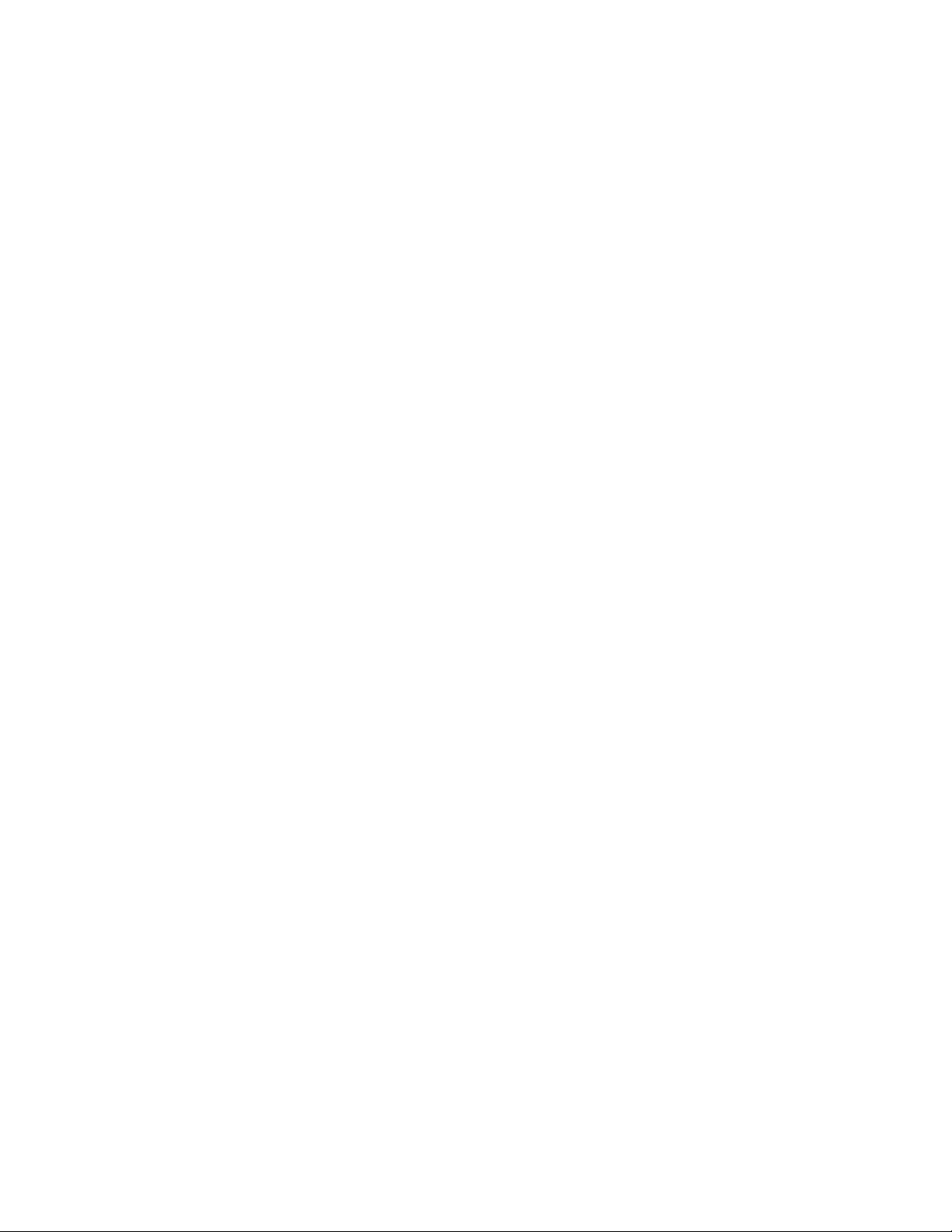
Not:Bubilgilerivedesteklediğiürünükullanmadanönceşubilgileriokuduğunuzdanveanladığınızdanemin
olun:“Önemligüvenlikbilgileri”sayfa:v
veEkA“Özelnotlar”sayfa:125.
ÜçüncüBasım(Haziran2014)
©CopyrightLenovo2013,2014.
SINIRLIVEKISITLIHAKLARBİLDİRİMİ:VerileryadabilgisayaryazılımıGeneralServicesAdministration“GSA”
sözleşmesineuygunolaraksağlandıysa,bunlarınkullanımı,çoğaltılmasıyadaaçıklanmasıGS-35F-05925numaralı
sözleşmedeyeralankısıtlamalaratabidir.
Page 3
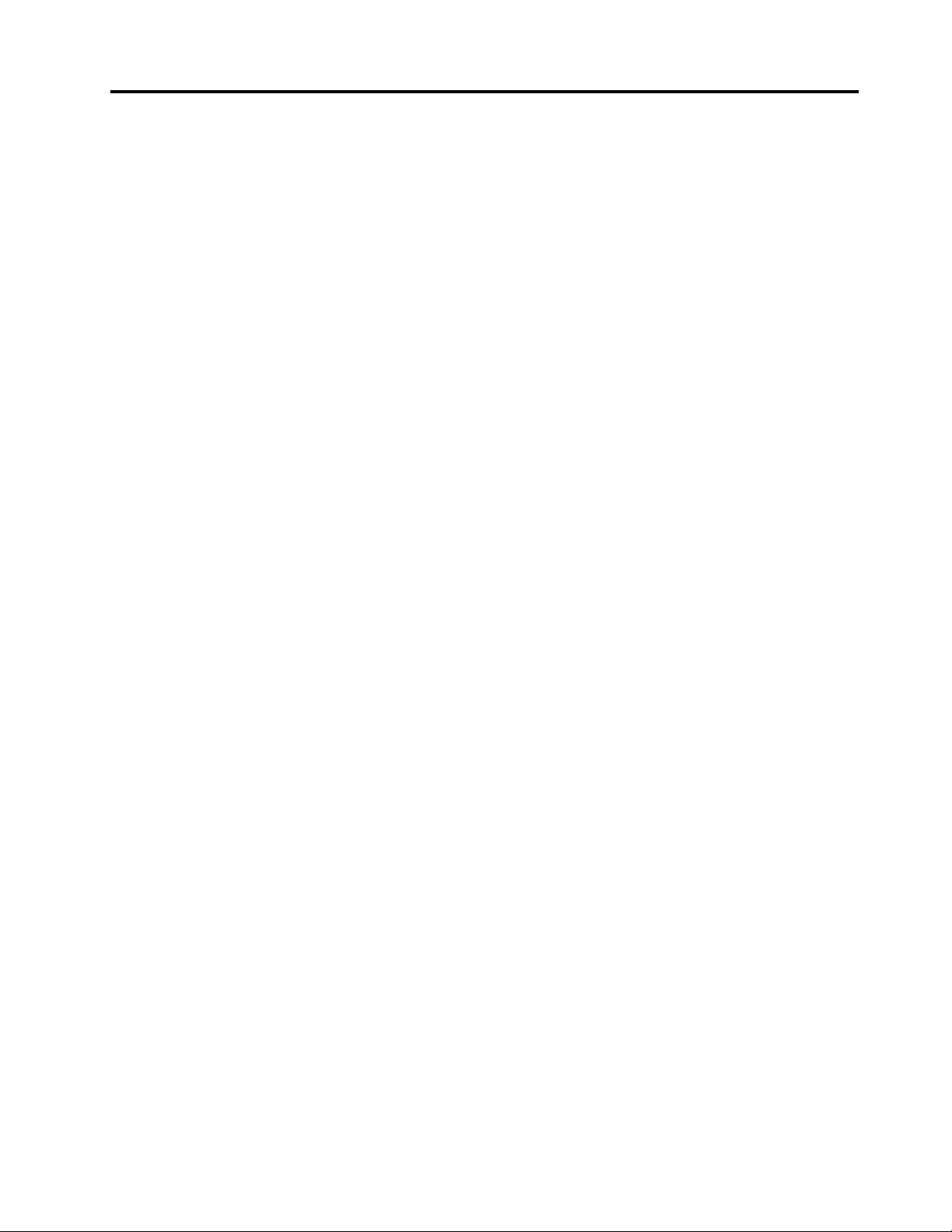
İçerik
Önemligüvenlikbilgileri........v
Hizmetvebüyütmeler.............v
Statikelektriğinönlenmesi...........vi
Güçkablolarıvegüçbağdaştırıcıları.......vi
Uzatmakablolarıveilgiliaygıtlar........vii
Fişlerveprizler..............vii
Dışaygıtlar................vii
Isıveürününhavalandırılması.........vii
İşletimortamı...............viii
Modemgüvenlikbilgileri...........viii
Lazeruyumlulukbildirimi............ix
Güçkaynağıbildirimi.............ix
TemizlikveBakım..............ix
Bölüm1.Ürünegenelbakış......1
Aksamlar..................1
Belirtimler.................4
Lenovoprogramları..............5
Windows7işletimsistemindeLenovo
programlarınaerişilmesi..........5
Windows8veyaWindows8.1işletim
sistemindeLenovoprogramlarınaerişilmesi..6
Lenovoprogramlarınagiriş.........6
Konumlar..................8
Bilgisayarınızınönündekibağlaçların,
denetimlerinvegöstergelerinyerlerinin
belirlenmesi...............9
Bilgisayarınızınarkasındakibağlaçların
yerlerininbelirlenmesi..........10
Bileşenlerinyerlerininbelirlenmesi.....12
Sistemkartıüzerindekiparçalarınbulunması.12
İçsürücülerinyerlerininbelirlenmesi....14
Makinetipivemodeletiketi........15
Bilgisayarınızınsesihakkında.......22
Masaüstündensesiayarlama.......22
ControlPanel'den(DenetimMasası)sesi
düzeyiniayarlama............23
CDveDVD'lerikullanma...........23
CDveDVDortamınınkullanımıve
saklanması..............24
CDveyaDVDoynatma.........24
CDveyaDVDkaydetme.........25
Bölüm3.Sizvebilgisayarınız....27
Erişilebilirlikverahatlık...........27
Çalışmaalanınındüzenlenmesi......27
Rahatlık...............27
Yansımaveışıklandırma.........28
Havadolaşımı.............28
Elektrikprizlerivekablouzunlukları.....28
Erişilebilirlikbilgileri...........28
Bilgisayarınızınkaydettirilmesi.........32
Bilgisayarınızıbaşkabirbölgeveyaülkeye
götürme.................32
Bölüm4.Security..........33
Güvenliközellikleri.............33
Bilgisayarınkapağınıkilitleme.........34
Kensingtontipikablokilidinintakılması.....35
Kablokilidinintakılması...........36
Parolakullanılması.............36
BIOSparolaları............36
Windowsparolaları...........37
Parmakiziokuyucuyuyapılandırma......37
Güvenlikduvarlarınınkullanılmasıvekavranması.37
Verilerivirüslerekarşıkoruma.........38
Bölüm2.Bilgisayarıkullanma....17
SıkSorulanSorular.............17
BuözellikWindows8veWindows8.1işletim
sistemlerindeekranlararasındagezinme....18
Windows8'degezinme.........18
Windows8.1'degezinme.........19
Windows8veyaWindows8.1işletimsisteminde
ControlPanel(DenetimMasası)öğesine
erişilmesi.................20
Klavyeyikullanma.............21
Windowskısayoltuşlarınınkullanılması...21
Parmakiziokuyucuyukullanma......21
Tekerleklifareninkullanılması.........22
Sesiayarlama...............22
©CopyrightLenovo2013,2014
Bölüm5.Donanımıntakılmasıyada
değiştirilmesi.............39
Statikelektriğeduyarlıaygıtlarınçalıştırılması...39
Donanımıntakılmasıyadadeğiştirilmesi....39
Dışaksamlarıntakılması.........39
Bilgisayarınkapağınıçıkarma.......40
Önçerçeveninçıkarılmasıveyeniden
takılması...............41
Sabitdisksürücüsünündeğiştirilmesi....42
Yarıiletkensürücünündeğiştirilmesi.....44
Optiksürücünündeğiştirilmesi.......46
İncekartokuyucunundeğiştirilmesi.....47
ÖnsesveUSBdüzeneğinindeğiştirilmesi..50
i
Page 4
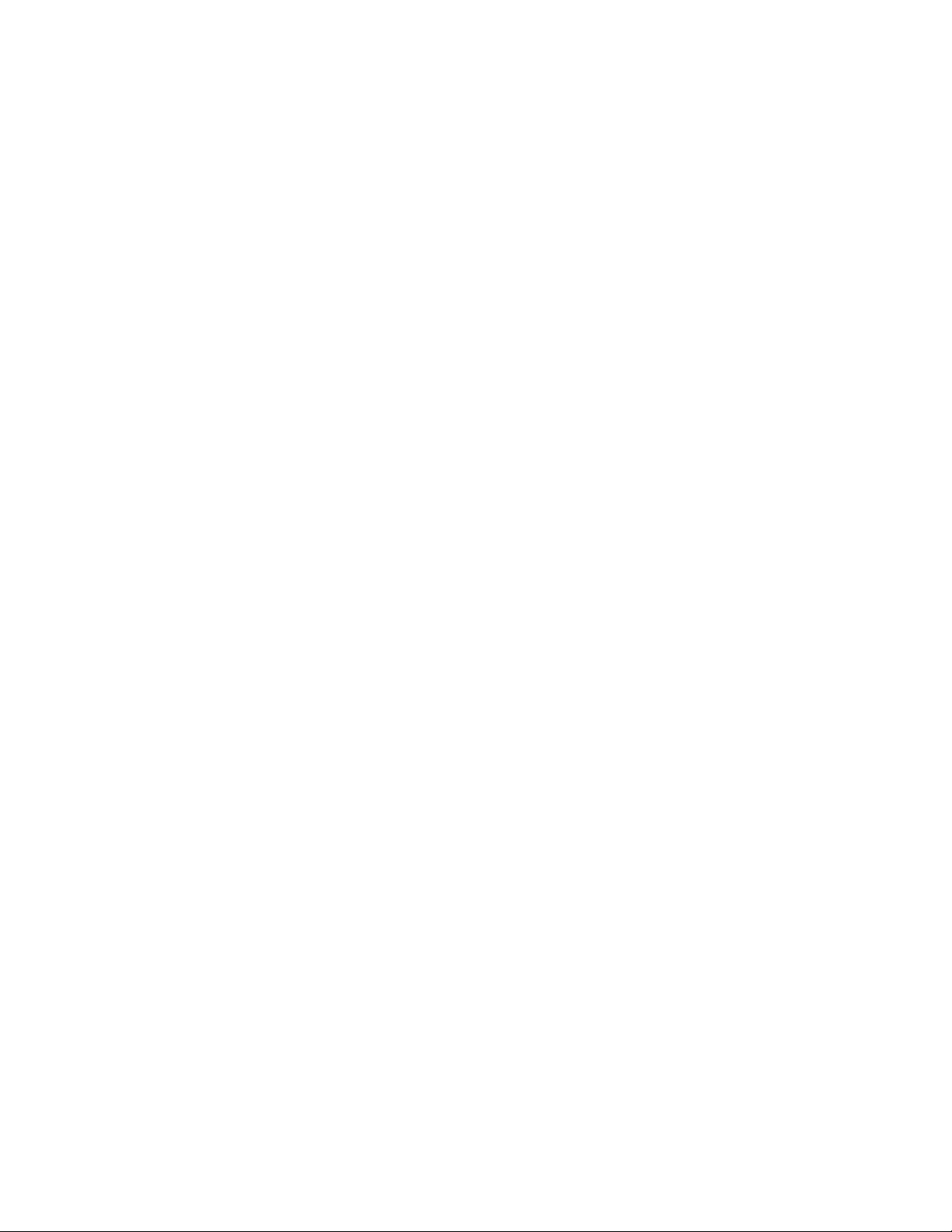
Güçkaynağıdüzeneğinindeğiştirilmesi...51
Sistemfanınındeğiştirilmesi........53
Soğutmaradyatörüvefandüzeneğinin
değiştirilmesi.............54
Mikroişlemcinindeğiştirilmesi.......56
Birbellekmodülününtakılmasıyada
değiştirilmesi.............59
PCIkartıntakılmasıyadadeğiştirilmesi...61
Pilindeğiştirilmesi...........65
Wi-Fibirimlerinindeğiştirilmesi......66
ArkaWi-Fianteninintakılmasıyada
çıkarılması..............72
ÖnWi-Fianteninintakılmasıyada
çıkarılması..............73
Klavyevefarenindeğiştirilmesi......75
Parçalarıdeğiştirmeişleminintamamlanması.76
Bölüm6.Kurtarmabilgileri.....79
Windows7işletimsistemikurtarmabilgileri...79
Kurtarmaortamınınoluşturulmasıve
kullanılması..............79
Yedeklemevekurtarmaişlemlerinin
gerçekleştirilmesi............80
RescueandRecoveryçalışmaalanının
kullanılması..............81
Kurtarmaortamınınoluşturulmasıve
kullanılması..............82
Öncedenkurulmuşuygulamalarveaygıt
sürücülerininyenidenkurulması......83
Yazılımprogramlarınınyenidenkurulması..84
Aygıtsürücülerininyenidenkurulması....84
Kurtarmasorunlarınınçözülmesi......84
Windows8veyaWindows8.1işletimsistemi
kurtarmabilgileri..............85
Bilgisayarınızınyenilenmesi........85
Bilgisayarınızıfabrikavarsayılandeğerlerine
sıfırlama...............85
Gelişmişbaşlatmaseçeneklerinin
kullanılması..............86
Windows8veyaWindows8.1işletim
sistemindebaşlatmahatasıolursaişletim
sistemininkurtarılması..........86
Bölüm7.SetupUtilityprogramının
kullanılması..............87
SetupUtilityprogramınıbaşlatma.......87
Ayarlarıngörüntülenmesivedeğiştirilmesi....87
Parolakullanılması.............87
Parolalarlailgilidikkatedilmesigereken
noktalar...............88
Power-OnPassword..........88
AdministratorPassword.........88
HardDiskPassword...........88
Parolanınayarlanması,değiştirilmesive
silinmesi...............88
Kayıpyadaunutulanparolalarınsilinmesi
(ClearingCMOS)............89
Biraygıtınetkinleştirilmesiyadadevredışı
bırakılması................89
Birbaşlatmaaygıtınınseçilmesi........90
Geçicibirbaşlangıçaygıtınınseçilmesi...90
Başlangıçaygıtısırasınınseçilmesiyada
değiştirilmesi.............90
ErPLPSuyumlulukkipininetkinleştirilmesi....90
ICEperformancemode...........91
ICEsıcaklıkuyarısı.............91
Smartperformansseçenekleri........92
SetupUtilityprogramındançıkılması......92
Bölüm8.Sistemprogramlarının
güncellenmesi.............93
Sistemprogramlarınınkullanılması.......93
BIOS'unbirdisktengüncellenmesi(flaş).....93
BIOS'unişletimsisteminizdengüncellenmesi
(flaş)...................94
POST/BIOSgüncellemehatasındankurtarma..94
Bölüm9.Sorunlarınönlenmesi...95
Bilgisayarınızıgünceltutma.........95
Ensonaygıtsürücülerinibilgisayarınızdan
alma.................95
İşletimsisteminizingüncellenmesi.....95
SystemUpdate'iKullanma........96
TemizlikveBakım.............96
Temelbilgiler.............96
Bilgisayarınızıtemizleme.........97
Uygunbakımuygulamaları........98
Bilgisayarınızıtaşıma............98
Bölüm10.Sorungidermeve
tanılama...............101
Temelsorungiderme............101
Sorungidermeyordamı...........102
SorunGiderme..............102
Sessorunları.............103
CDsorunları..............104
DVDsorunları.............105
Geçicisorunlar.............107
Klavye,fareyadaişaretlemeaygıtı
sorunları...............107
Monitörsorunları............109
Ağoluşturmasorunları..........111
Aksamsorunları............113
Performansvekilitlenmesorunları.....114
Yazıcısorunları.............116
iiThinkCentreE93KullanmaKılavuzu
Page 5
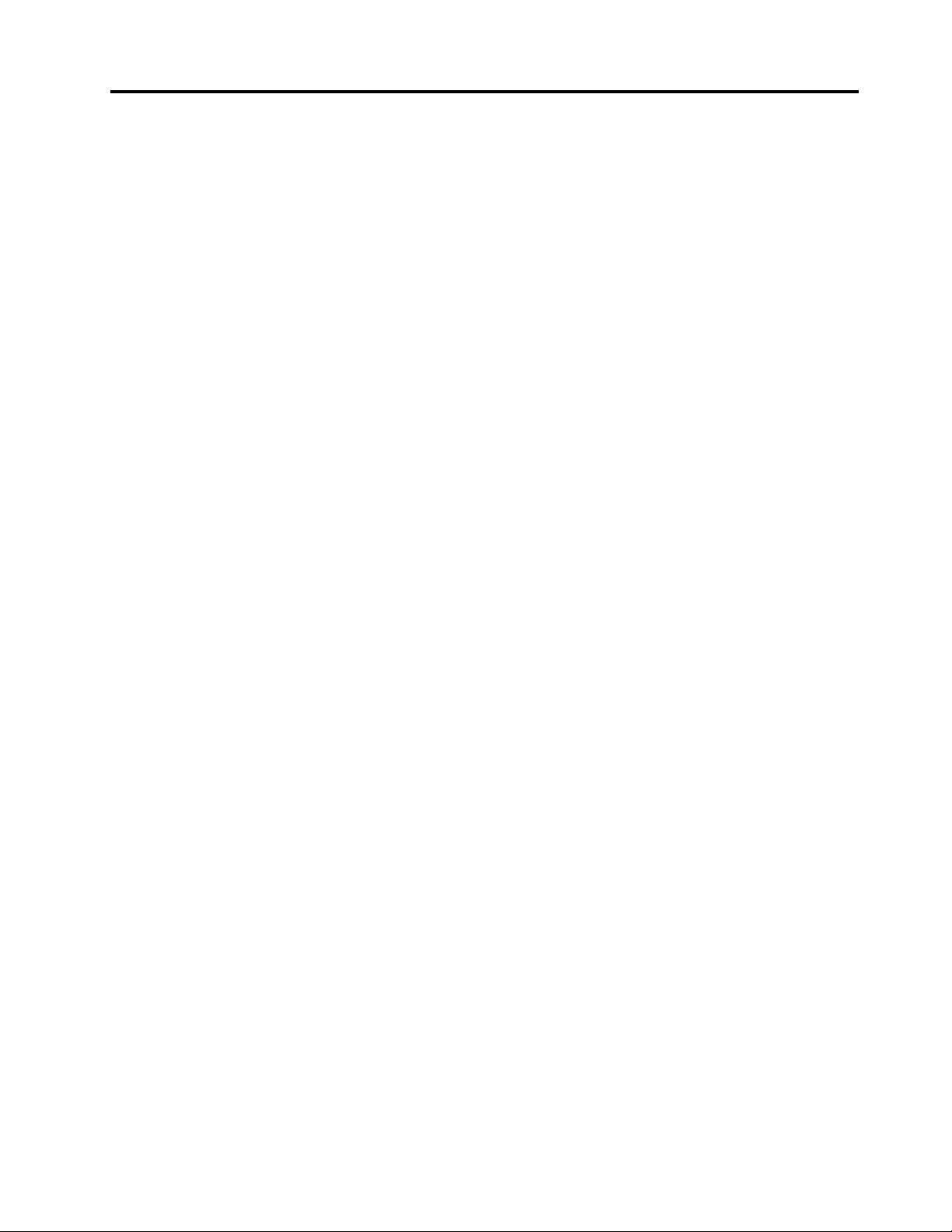
Diziselbağlaçsorunları.........117
Yazılımsorunları............117
USBsorunları.............118
LenovoSolutionCenter...........119
Bölüm11.Bilgi,yardımvehizmet
alınması...............121
Bilgikaynakları..............121
LenovoThinkVantageT ools........121
YardımveDestek............121
Güvenlikvegaranti...........121
LenovoWebsitesi...........121
LenovoDestekWebsitesi........122
Yardımvehizmet..............122
Belgelerinvetanılamaprogramının
kullanılması..............122
HizmetAlma..............122
Diğerhizmetlerinkullanılması.......123
Ekhizmetlerinsatınalınması.......123
EkA.Özelnotlar..........125
TicariMarkalar...............126
Ekdüzenlemebilgileri............129
EkC.WEEEvegeridönüşüm
bilgisi................131
ÖnemliWEEEbilgileri............131
Japonyaiçingeridönüşümbilgileri.......131
Brezilyaiçingeridönüşümbilgileri.......132
Tayvaniçingeridönüşümbilgileri.......132
AvrupaBirliğiiçinpilgeridönüşümbilgileri....132
EkD.ZararlıMaddeKullanımının
SınırlandırılmasınaYönelik
Yönetmelik(RoHS).........135
AvrupaBirliğiiçinRoHSBildirimi.......135
ÇiniçinRoHSBildirimi...........135
TürkiyeiçinRoHSBildirimi..........135
UkraynaiçinRoHSBildirimi.........136
HindistaniçinRoHSBildirimi.........136
EkE.ÇinEnerjiEtiketi.......137
EkF.ENERGYSTARmodelbilgisi.139
EkB.Düzenlemeyeilişkinbilgiler.127
İhracatsınıflandırmabildirimi.........127
Elektronikyayılımbildirimi..........127
FederalCommunicationsCommission
UygunlukBildirimi...........127
Avrupa-Asyauyumlulukişareti........129
Brezilyaiçindüzenlemeyeilişkinbildirim.....129
Meksikaiçindüzenlemeyeilişkinbildirim....129
EkG.İthalatçı–İmalatçı/Üretici
FirmaBilgileriveDiğerBilgiler...141
EkH.Servisİstasyonlarıve
YedekParçaMalzemelerininTemin
EdileceğiAdresler..........143
Dizin.................147
©CopyrightLenovo2013,2014
iii
Page 6
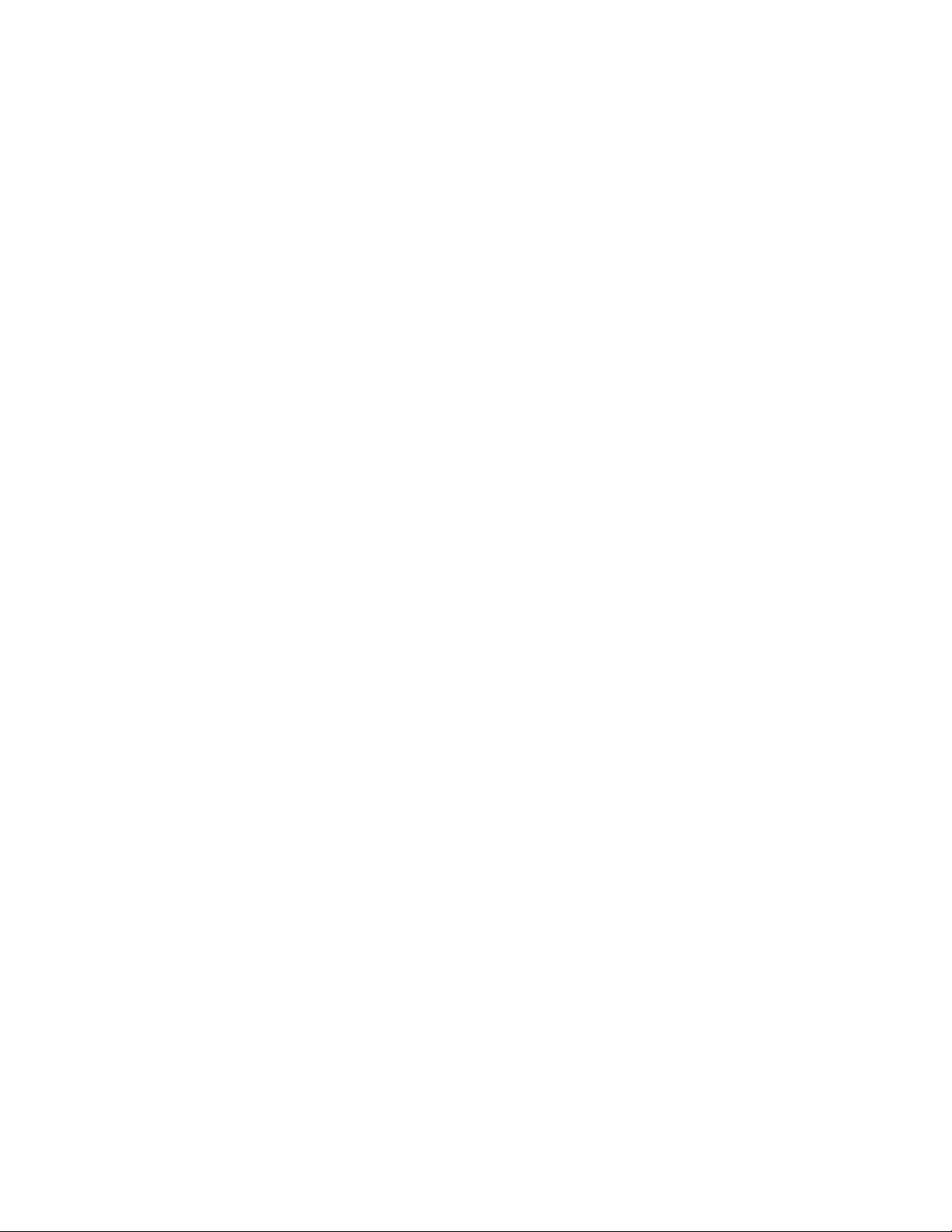
ivThinkCentreE93KullanmaKılavuzu
Page 7
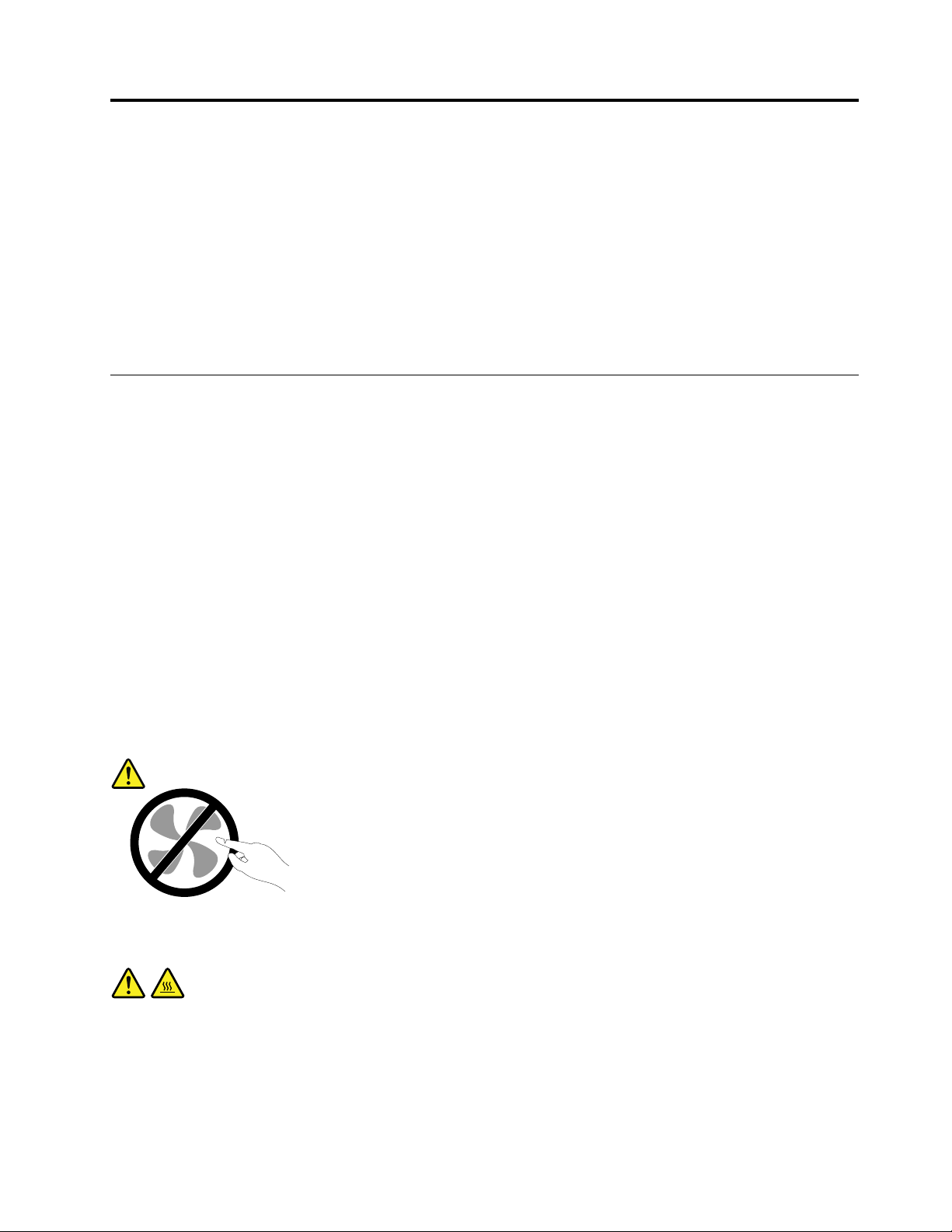
Önemligüvenlikbilgileri
DİKKAT:
Buelkitabınıkullanmadanönce,buürüneilişkintümilgiligüvenlikbilgileriniokuyupanladığınızdan
eminolun.BubölümdekibilgilerevebuürünlebirliktegönderilenGüvenlik,GarantiveKurulum
Kılavuzubelgesindekigüvenlikbilgilerinebakın.Bugüvenlikbilgileriniokumanızveanlamanızkişisel
yaralanmaveürününzarargörmeriskiniazaltır.
Güvenlik,GarantiveKurulumKılavuzubelgenizikaybederseniz,http://www.lenovo.com/supportadresinde
bulunanLenovo
sitesindeGüvenlik,GarantiveKurulumKılavuzubelgesinivebuKullanmaKılavuzu'nuekdillerdebulabilirsiniz.
®
DestekWebsitesindenbirPDFsürümünüedinebilirsiniz.Ayrıca,LenovoDestekWeb
Hizmetvebüyütmeler
MüşteriDestekMerkezitarafındanyadaelinizdekikullanımkılavuzlarındabelirtilmedikçe,birürünün
bakımınıkendinizyapmayıdenemeyin.Yalnızca,ürününüzüonarmayetkisibulunanbirGarantiHizmet
ÇözümOrtağı'nabaşvurun.
Not:Bazıbilgisayarparçalarıiçinmodelbüyütmeyadadeğiştirmeişlemlerinimüşterileryapabilir.Büyütmeler
genellikleaksamolarakadlandırılır.MüşteritarafındantakılmasıonaylanandeğiştirmeparçalarıCRU'lar
(MüşteriTarafındanDeğiştirilebilirBirimler)olarakadlandırılır.Lenovo,müşterilerinaksamlarıtakmasınınya
daCRU'larıdeğiştirmesininuygunolduğudurumlardailgiliyönergelerinyeraldığıçeşitlibelgelersağlar.
Parçatakarkenyadadeğiştirirkentümyönergeleredikkatleuymanızgerekir.GüçgöstergesininKapalı(Off)
durumdaolması,ürününiçindekivoltajdüzeylerininsıfırolduğuanlamınagelmeyebilir.Güçkablosubulunan
birüründenkapaklarıçıkarmadanönceherzamangücünkapalıolduğundanveürününtümgüçkaynaklarıyla
bağlantısınınkesildiğindeneminolun.CRU'larailişkinekbilgiiçinbkz.Bölüm5“Donanımıntakılmasıyada
değiştirilmesi”sayfa:39.Başkasorunuzyadaendişenizvarsa,MüşteriDestekMerkezi'yleiletişimkurun.
Güçkablosunuçıkardıktansonrabilgisayarınızdahareketliparçakalmaz,ancakgüvenliğiniziçinaşağıdaki
uyarılargereklidir.
DİKKAT:
Zararverebilecekhareketliparçalariçerir.Parmaklarınızıvevücudunuzundiğerkısımlarınıuzaktutun.
DİKKAT:
Bilgisayarınkapağınıçıkarmadanöncebilgisayarıkapatınvebilgisayarınsoğumasıiçinbirkaç
dakikabekleyin.
©CopyrightLenovo2013,2014
v
Page 8
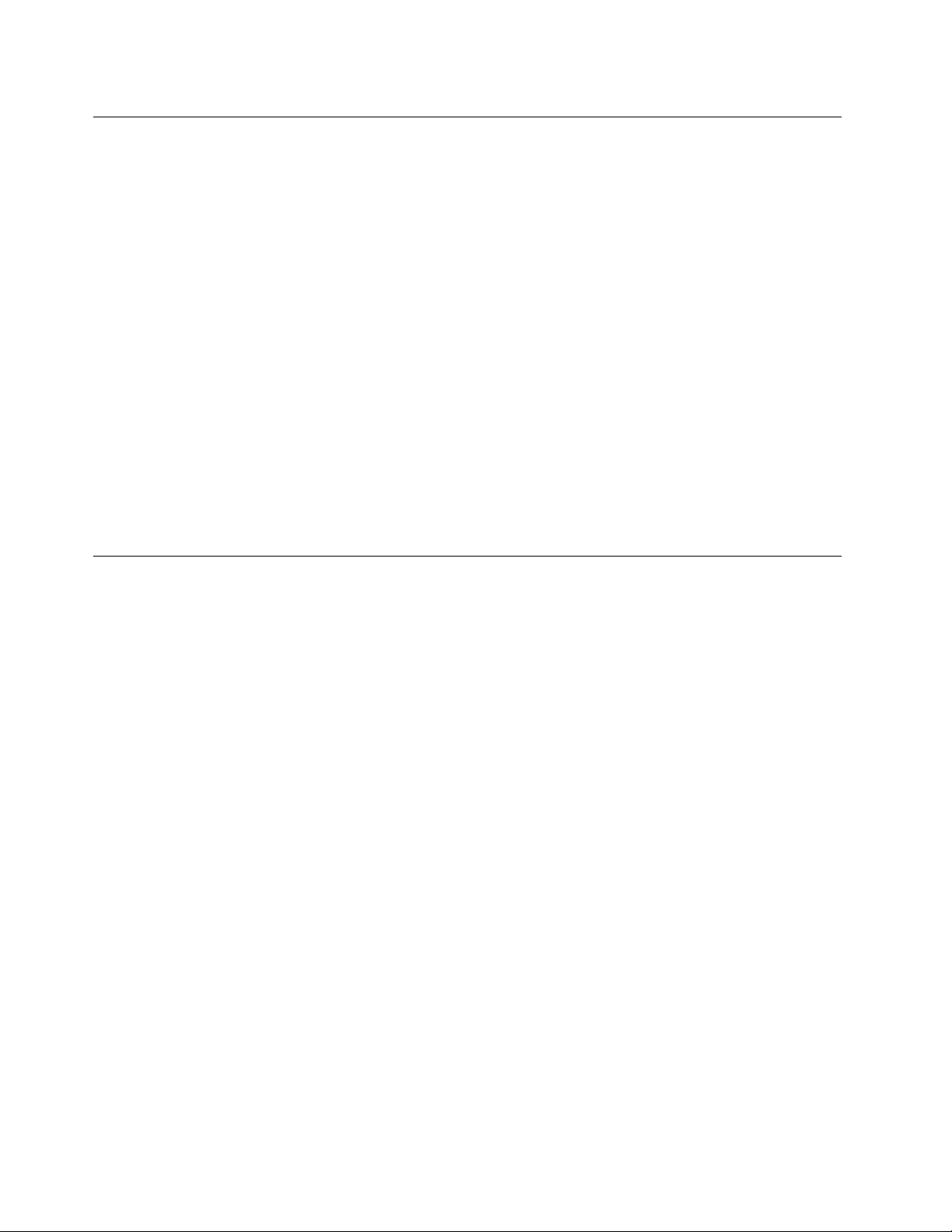
Statikelektriğinönlenmesi
Statikelektrik,siziniçinzararsızolmasınarağmenbilgisayarbileşenleriveaksamlarınaciddizararlarverebilir.
Statikelektriğeduyarlıparçalarınyanlıştutulmasıparçayazararverebilir.AksamıyadaCRU'yupaketinden
çıkarırkenyönergelerparçayıtakmanıziçinsiziyönlendirinceyekadarparçayıiçerenstatikelektrikten
koruyucupaketiaçmayın.
AksamlarıyadaCRU'larıtutarkenyadabilgisayarınızıniçindeherhangibirçalışmagerçekleştirirkenstatik
elektriktenzarargörmemekiçinaşağıdakiönlemlerialın:
•Hareketlerinizisınırlayın.Hareket,statikelektriğinçevrenizdetoplanmasınanedenolabilir.
•Bileşenleriherzamandikkatlibirşekildetutun.Bağdaştırıcıları,bellekmodüllerinivediğerdevrekartlarını
kenarlarındantutun.Hiçbirzamanaçıkbirdevreyedokunmayın.
•Başkalarınınbileşenleredokunmasınıönleyin.
•StatikelektriğeduyarlıbiraksamyadaCRUtakarken,parçanınbulunduğustatikelektriktenkoruyucu
paketimetalbirgenişletmeyuvasıkapağınayadabilgisayarüzerindekiboyalıolmayanbaşkabirmetal
yüzeyeenazikisaniyedokundurun.Bu,pakettekivevücudunuzdakistatikelektriğinazalmasınısağlar.
•Mümkünolduğunda,statikelektriğeduyarlıparçayı,statikkorumalıpakettençıkarınveparçayıyere
koymadantakın.Mümkündeğilse,statikkorumalıpaketidüzgünbirzeminüzerineyerleştirinveparçayı
üzerinekoyun.
•Parçayıbilgisayarkapağınınyadadiğermetalyüzeylerinüzerinekoymayın.
Güçkablolarıvegüçbağdaştırıcıları
Yalnızcaürünüreticisitarafındansağlanangüçkablolarınıvegüçbağdaştırıcılarınıkullanın.
Güçkablolarınıngüvenlikonayındangeçmesigerekir.AlmanyaiçinbuH05VV-F,3G,0,75mm
üstünniteliklibirkablodur.Diğerülkelerdeaynışekildeuygunnitelikleresahipkablolarkullanılmalıdır.
Birgüçkablosunuhiçbirzamanbirgüçbağdaştırıcısınınyadabaşkabirnesneninetrafınadolamayın.
Buşekildedolanmasıkablonunaşınmasına,kırılmasınayadakıvrılmasınayolaçacakbirşekildekabloyu
gerebilir.Budurumgüvenliktehlikesiyaratabilir.
Kablolarıherzaman,üzerindenyürünmeyecek,ayakaltındakalmayacakyadanesnelertarafından
sıkıştırılmayacakbirşekildedöşeyin.
Güçkablosunuvegüçbağdaştırıcılarınısıvımaddelerdenkoruyun.Örneğin,güçkablonuzuyadagüç
bağdaştırıcınızıhiçbirzamanlavabolara,borulara,tuvaletlereyakınyerlereyadasıvıtemizlikmaddeleriyle
temizlenenzeminlerekoymayın.Sıvımaddeler,özellikledegüçkablosuyadagüçbağdaştırıcısıyanlış
kullanımdandolayıgerginse,kısadevreyenedenolabilir.Ayrıca,sıvımaddelergüçkablosuuçbirimlerinin
ve/veyagüçbağdaştırıcısıüzerindekibağlaçuçbirimlerininaşınmasınanedenolarakaşırıısınmayayolaçabilir.
Tümelektrikkablosubağlaçlarınınyuvalarınagüvenlivetamolaraktakıldığındaneminolun.
ACgirişiğnelerindeaşınmagörülenyadaACgirişindeyadaherhangibiryerindeaşırıısınma(örneğin,
deformeolmuşplastik)görülengüçbağdaştırıcılarınıkullanmayın.
Uçlarındanbirindekielektrikbağlantılarındaaşınmayadaaşırıısınmagörülenyadaherhangibirşekilde
hasarlıgörünengüçkablolarınıkullanmayın.
2
yadadaha
viThinkCentreE93KullanmaKılavuzu
Page 9
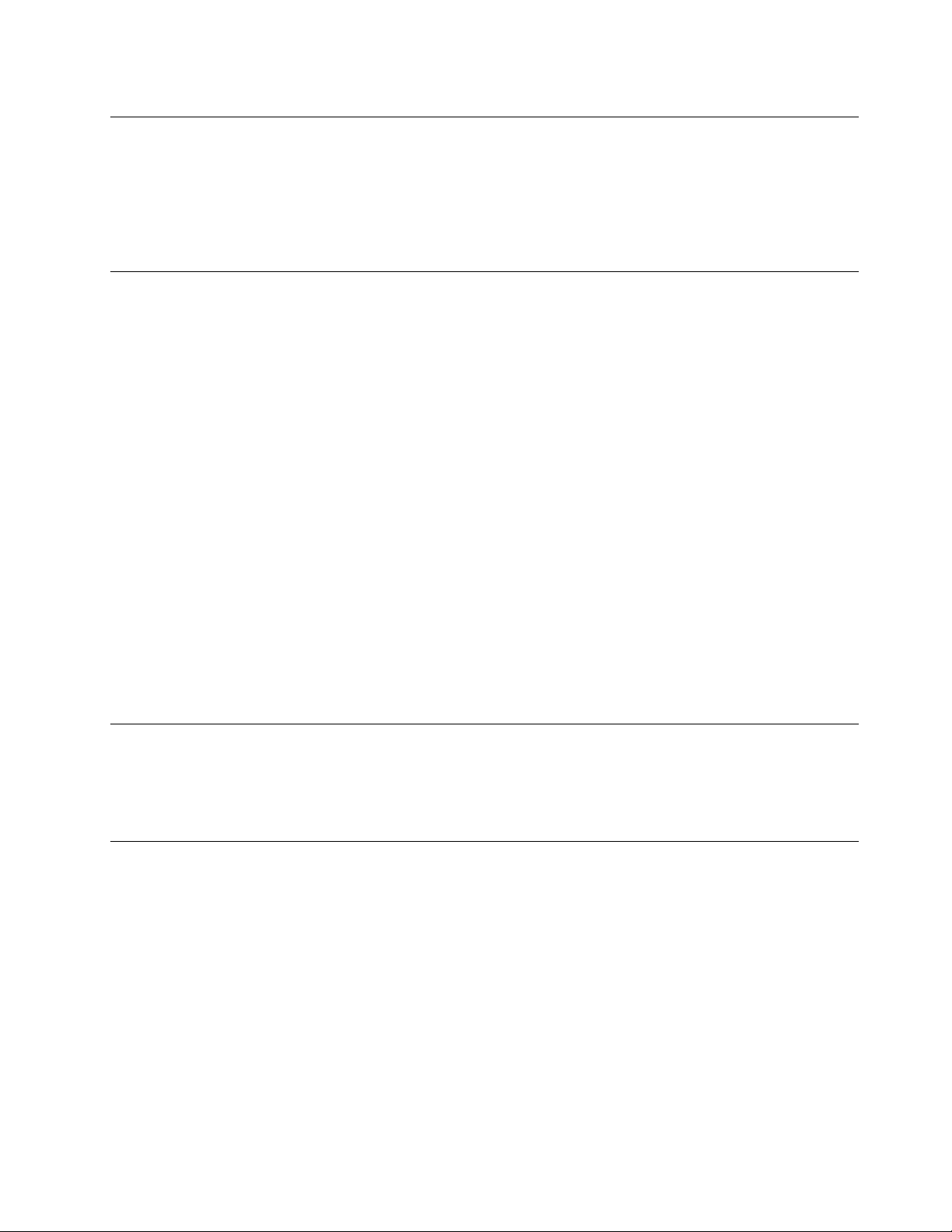
Uzatmakablolarıveilgiliaygıtlar
Kullandığınızuzatmakablolarının,aniakımdeğişikliğinekarşıkoruyucuaygıtların,kesintisizgüçkaynaklarının
veanahtarlıuzatmakablolarının,ürününelektrikgereksinimlerinikarşılayabilecekakımlakullanıldığından
eminolun.Buaygıtlarıhiçbirzamanaşırıyüklemeyin.Anahtarlıuzatmakablolarıkullanılıyorsa,yük,anahtarlı
uzatmakablosugirişdeğeriniaşmamalıdır.Güçyükleri,güçgereksinimlerivegirişdeğerleriyleilgilisorunuz
olursa,ekbilgiiçinbirelektrikteknisyeninebaşvurun.
Fişlerveprizler
Bilgisayardonatınızlakullanmayıplanladığınızbirpriz(güçprizi)hasargörmüşyadaaşınmışgörünüyorsa,
yetkilibirelektrikteknisyenitarafındandeğiştirilmedenprizikullanmayın.
Fişibükmeyinvefiştedeğişiklikyapmayın.Fişhasargörmüşse,değiştirmekiçinüreticiyebaşvurun.
Prizi,büyükmiktarlardaelektrikçekendiğerevaletleriyadaticarialetlerlepaylaşmayın;tersidurumda,sabit
olmayanvoltajdüzeyleri,bilgisayarınıza,verilerinizeyadabağlıaygıtlarınızazararverebilir.
Bazıürünlerdeüçgeçmedişlifişkullanılmıştır.Bufişyalnızcatopraklanmışbirelektikprizinetakılabilir.Bu
birgüvenliközelliğidir.Fişitopraklanmamışbirprizetakmayıdeneyerek,bugüvenliközelliğiniengellemiş
olursunuz.Fişiprizetakamıyorsanız,onaylanmışbirprizbağdaştırıcısıiçinyadaelinizdekifişibugüvenlik
özelliğinigeçerlikılanbirfişledeğiştirmekiçinbirelektrikteknisyeninebaşvurun.Birelektrikprizinihiçbir
zamanaşırıyüklemeyin.Genelsistemyükü,şubedevresideğerininyüzde80'iniaşmamalıdır.Güçyüklerive
şubedevresideğerleriyleilgilisorunuzolursa,ekbilgiiçinbirelektrikteknisyeninebaşvurun.
Kullandığınızgüçprizinintesisatınındüzgünbirşekildeyapıldığından,kolayerişilebilirolduğundanve
donatıyayakınkonumlandığındaneminolun.Güçkablolarını,kablolarıgerecekşekildeuzatmayın.
Güçprizinintaktığınızürüniçindoğruvoltajıveakımısağladığındaneminolun.
Donatıyıdikkatliceelektrikprizinetakınveelektrikprizindençıkarın.
Dışaygıtlar
Bilgisayardagüçaçıkken(USB)ve1394kablolarındanbaşkaherhangibirdışaygıtkablosutakmayınyada
çıkarmayın,yoksabilgisayarınızazararverebilirsiniz.Bağlananaygıtlaraolasıbirzarargelmesiniönlemek
amacıyladışaygıtlarıçıkarmakiçinbilgisayarınızkapandıktansonraenazbeşsaniyebekleyin.
Isıveürününhavalandırılması
Bilgisayarlar,güçbağdaştırıcılarıvebirçokdonatıaçıkolduğundavepillerdolarkenısıüretir.Herzaman
aşağıdakitemelönlemlerialın:
•Ürünlerçalışırkenyadapildolarken,bilgisayarı,güçbağdaştırıcısınıyadadonatılarıvücudunuzun
herhangibirbölgesiyleuzunsüretemasedecekşekildebırakmayın.Bilgisayarınız,güçbağdaştırıcınızve
birçokdonatıolağançalışmasırasındaısıüretir.Aygıtlarınvücutlauzunsüretemasetmesi,rahatsızlığaya
daolasıbirderiyanığınanedenolabilir.
•Y anıcımaddelerinyanındayadapatlamayauygunortamlarda,pilidoldurmayınyadabilgisayarınızı,güç
bağdaştırıcınızıyadadonatılarınızıçalıştırmayın.
•Güvenlik,rahatlıkvegüvenilirişleyişiçinürününüzdehavalandırmayuvaları,fanlarveısıalıcılarıbulunur.
Buaksamlar,ürününbiryatak,kanepe,halıyadabaşkabiresnekyüzeyinüzerinekonulmasıylabloke
edilebilir.Buaksamlarıhiçbirşekildeblokeetmeyin,kapatmayınyadageçersizkılmayın.
©CopyrightLenovo2013,2014
vii
Page 10
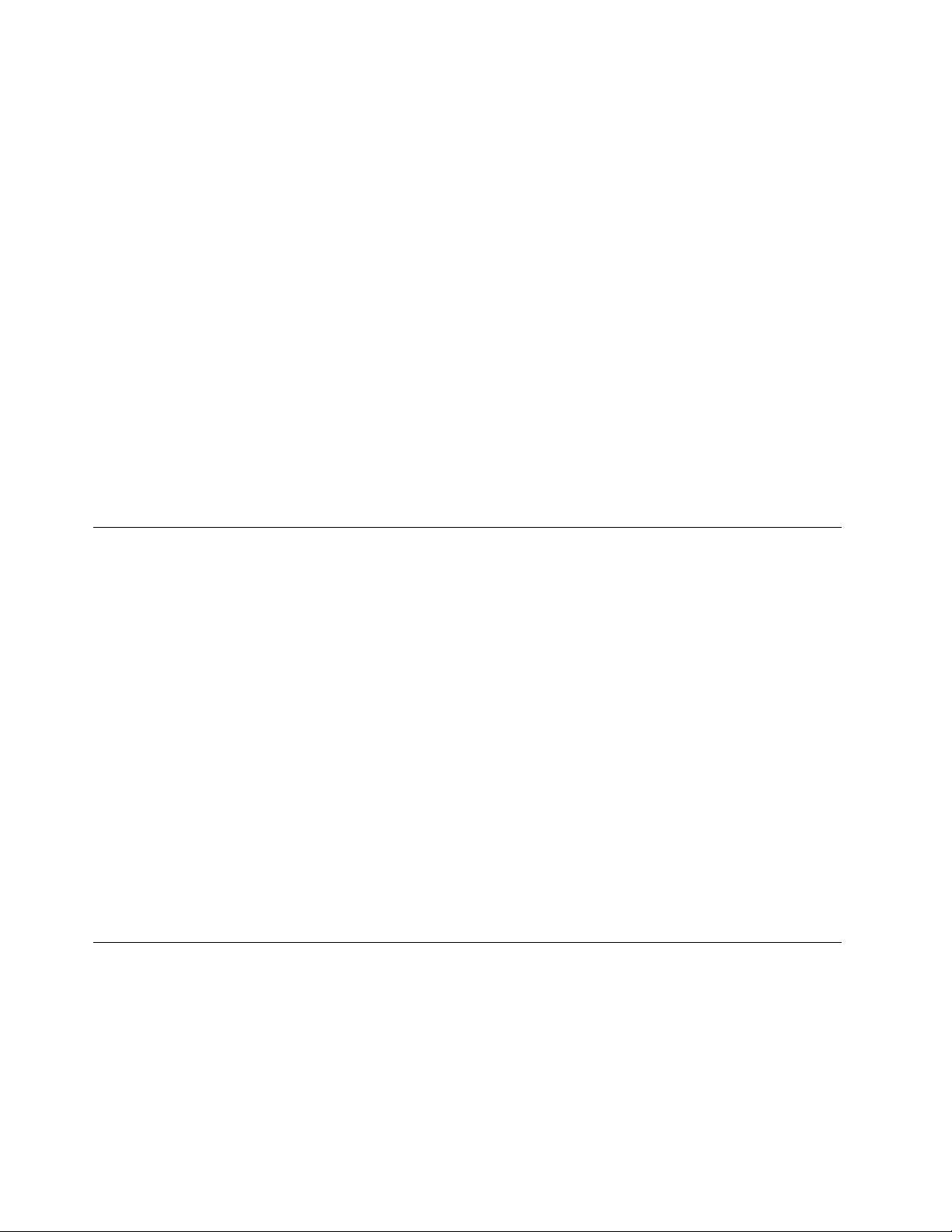
Enazüçaydabirmasaüstübilgisayarınızdatozbirikipbirikmediğinikontroledin.Bilgisayarınızdabiriken
tozlarıtemizlemedenönce,bilgisayarınızıkapatınvegüçkablosunuelektrikprizindençıkarın.Dahasonra,
pervanelerdeveönçerçevedekideliklerdetoplanantozutemizleyin.Bilgisayarındışındatozbiriktiğinifark
ederseniz,ısıalıcıiçkanatları,güçkaynağıpervanelerivefanlargibibilgisayarınızıniçindekiparçalara
dabakıp,buralardabirikentozlarıdatemizlemenizgerekir.Kapağınıaçmadanöncebilgisayarınızıher
zamankapatınvefişiniprizdençıkarın.Bilgisayarınızıfazlahareketinolduğualanlardanenaz60cm
uzaktaçalıştırmayaözengösterin.Bilgisayarı,fazlahareketinolduğubirortamdaçalıştırmanızgerekiyorsa,
bilgisayarınızıdahasıkinceleyiptemizleyin.
Güvenliğinizvebilgisayardaneniyibaşarımıeldeetmekiçinherzamanmasaüstübilgisayarınızdaaşağıdaki
temelönlemlerialın:
•Bilgisayarprizetakılıykenkapağınıkapalıtutun.
•Düzenliolarakbilgisayarındışındatozbirikipbirikmediğinebakın.
•Havadeliklerindeveönçerçevedekideliklerdetoplanantozlarıtemizleyin.Tozluyadahareketinyoğun
olduğuyerlerdeçalışanbilgisayarlardatemizlemeişleminidahasıkyapmanızgerekebilir.
•Bilgisayardakihavadelikleriniengellemeyinyadakapatmayın.
•Bilgisayarınızımobilyaiçindeçalıştırmayın.Bu,aşırıısınmariskiniartırır.
•Bilgisayarıniçinegirenhavasıcaklığıençok35°C(95°F)olmalıdır.
•Havasüzmeaygıtlarıtakmayın.Bunlardüzgünşekildesoğutmayıengelleyebilir.
İşletimortamı
Bilgisayarınızıkullanacağınızeniyiortam,%35-%80arasındadeğişennemesahip10°C-35°C(50°F-95°F)
sıcaklıktakiyerlerdir.Bilgisayarınız10°C'den(50°F)dahadüşüksıcaklıklardasaklanıyoryadataşınıyorsa,
kullanmadanöncesoğukbilgisayarın10°C-35°C(50°F-95°F)arasındauygunbirişletimsıcaklığına
gelinceyekadaryavaşçaısınmasınısağlayın.Buişlemaşırıkoşullardaikisaatalabilir.Bilgisayarınızı
kullanmadanönceonuneniyiişletimsıcaklığınaulaşmasınısağlayamamak,bilgisayarınızınonarılamayacak
hasarlargörmesinenedenolabilir.
Mümkünse,bilgisayarınızıgüneşışığınadoğrudanmaruzkalmayan,iyihavalandırılan,kurubiralana
yerleştirin.
Elektriklifan,radyo,yüksekgüçlühoparlörler,klimavemikrodalgafırıngibielektriklialetleribilgisayarınızdan
uzaktutunçünkübualetlerinoluşturduğukuvvetlimanyetikalan,monitörevesabitdisksürücüsündeki
verilerezararverebilir.
Bilgisayarınızınyadabağlıdiğeraygıtlarınüstüneyadayanınaherhangibiriçecekkoymayın.Bilgisayarınızın
yadaonabağlıaygıtınüstüneyadaiçinesıvıdökülürse,kısadevreyapabiliryadabaşkabirzararmeydana
gelebilir.
Klavyenizinüzerindeyemekyemeyinyadasigaraiçmeyin.Klavyeniziniçinedüşenparçalarzararverebilir.
Modemgüvenlikbilgileri
DİKKAT:
Yangınriskiniazaltmakiçinyalnızca,UnderwritersLaboratories(UL)tarafındanlistelenmişyada
CanadianStandardsAssociation(CSA)tarafındanonaylanmışNo.26AWGyadadahageniş(örneğin,
No.24AWG)birtelekomünikasyonhatkablosukullanın.
Telefondonatılarınıkullanırken,yangın,elektrikçarpmasıyadayaralanmatehlikesinekarşıkorunmakiçin,
aşağıdakigibitemelgüvenlikönlemlerineherzamanuyun:
viiiThinkCentreE93KullanmaKılavuzu
Page 11
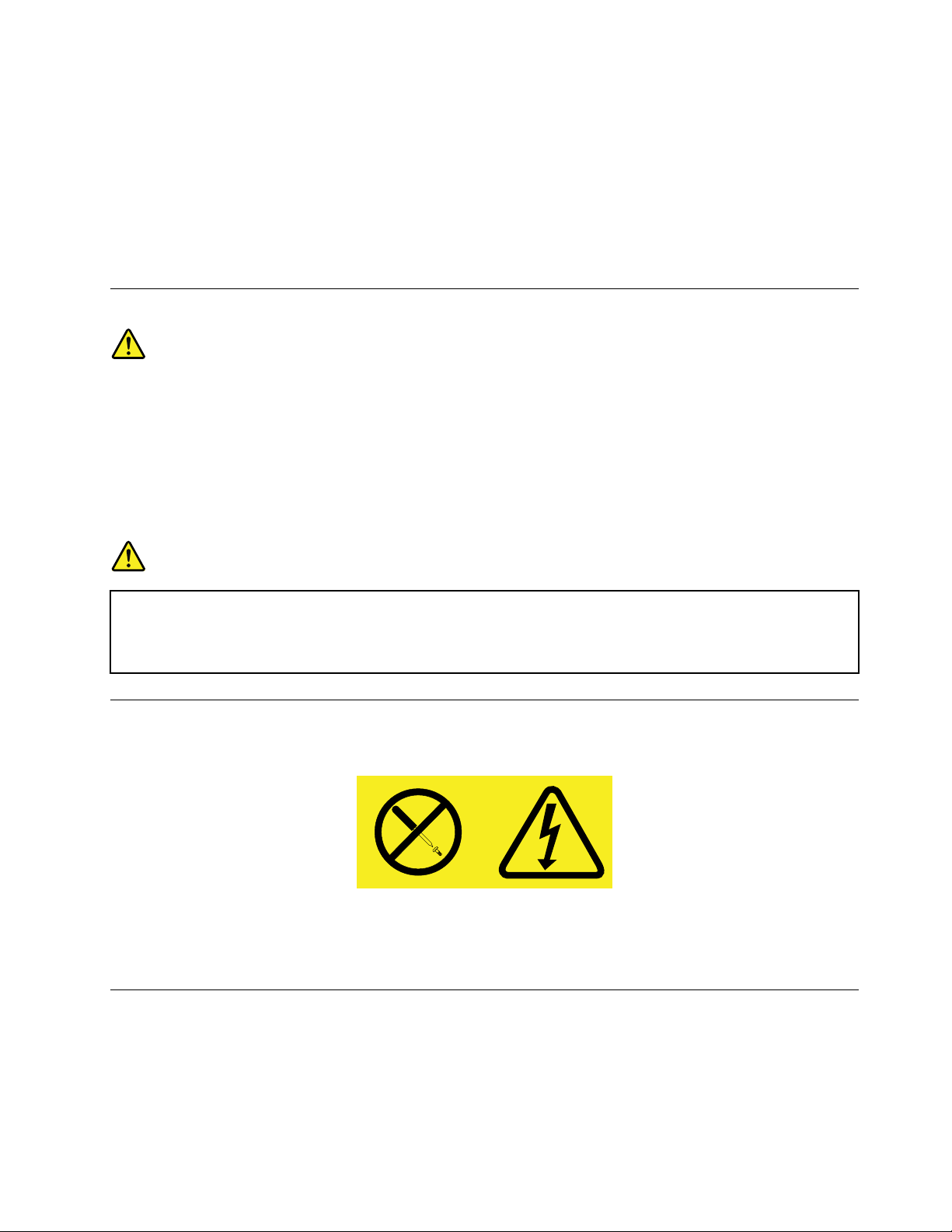
•Yıldırımdüşmesigibiolaylarıngözlendiğikoşullardatelefonkablolarınıtakmayınyadaçıkarmayın.
•Kullandığınıztelefonpriziözelliklenemliyerleriçintasarımlanmamışsa,prizinemliortamlardakullanmayın.
•T elefonkablosunuhattançıkarmadıkça,çıplaktelefonkablolarınayadauçbirimleredokunmayın.
•T elefonkablolarınıtakarkenyadadeğiştirirkenuyarılaradikkatedin.
•Yıldırımdüşmesigibiolaylarıngözlendiğihavakoşullarında,telsiztelefondışındabirtelefonkullanmayın.
Yıldırımnedeniyle,uzaktanelektrikçarpmatehlikesioluşabilir.
•Gazkaçağıdurumlarındahabervermekiçin,kaçakbölgesindetelefonkullanmayın.
Lazeruyumlulukbildirimi
DİKKAT:
Lazerürünleri(CD-ROM'lar,DVDsürücüleri,fiberoptikaygıtlaryadaileticiler)kurulduğunda
aşağıdakileredikkatedin:
•Kapaklarıçıkarmayın.Lazerürünününkapağınıçıkarmanıztehlikelilazerradyasyonuyayılmasına
nedenolabilir.Buaygıtıniçindeonarılabilecekparçayoktur.
•Buradabelirtilenlerindışındakidenetimlerin,ayarlarınyadayordamlarınkullanılmasıtehlikeli
radyasyonyayılmasınanedenolabilir.
TEHLİKE
BazılazerürünleryerleşikSınıf3AyadaSınıf3Blazerdiyoduiçerir.Aşağıdakileredikkatedin:
Açıkolduğundalazerradyasyonuyayılabilir.Fareninaltbölümündebulunanışınaçıplakgözle
bakmayınvefareyeoptikaygıtlarladoğrudanbakmayın.
Güçkaynağıbildirimi
Güçkaynağındakiaşağıdakietiketitaşıyanhiçbirkapağıyadaparçayıçıkarmayın.
Buetiketinbulunduğubileşenleriniçindetehlikelidüzeydevoltaj,akımveenerjivardır.Bubileşenlerin
içindeonarılabilecekparçayoktur.Buparçalardanbirindesorunolduğunudüşünüyorsanız,birhizmet
teknisyeniylegörüşün.
TemizlikveBakım
Bilgisayarınızıveçalışmaalanınızıtemiztutun.Bilgisayarınızıtemizlemedenöncekapatın,dahasonra
güçkablosunuçıkarın.Bilgisayarınızatemizleyicimaddeleridoğrudanpüskürtmeyinyadabilgisayarınızı
temizlemekiçinyanıcımaddeiçerentemizleyicimaddelerkullanmayın.T emizleyicimaddeyiyumuşakbirbez
parçasınınüzerinepüskürtün,dahasonrabilgisayarınyüzeyinisilin.
©CopyrightLenovo2013,2014
ix
Page 12
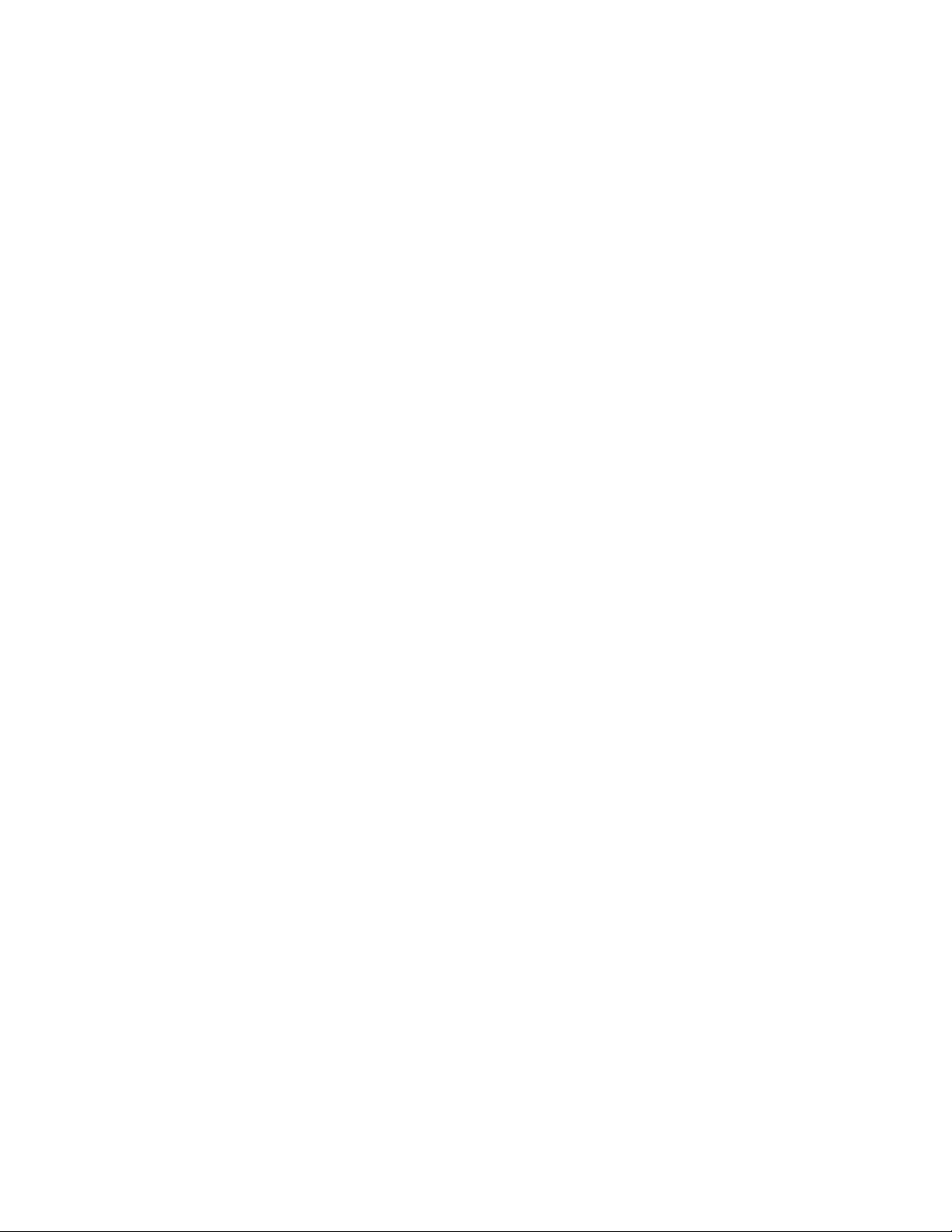
xThinkCentreE93KullanmaKılavuzu
Page 13
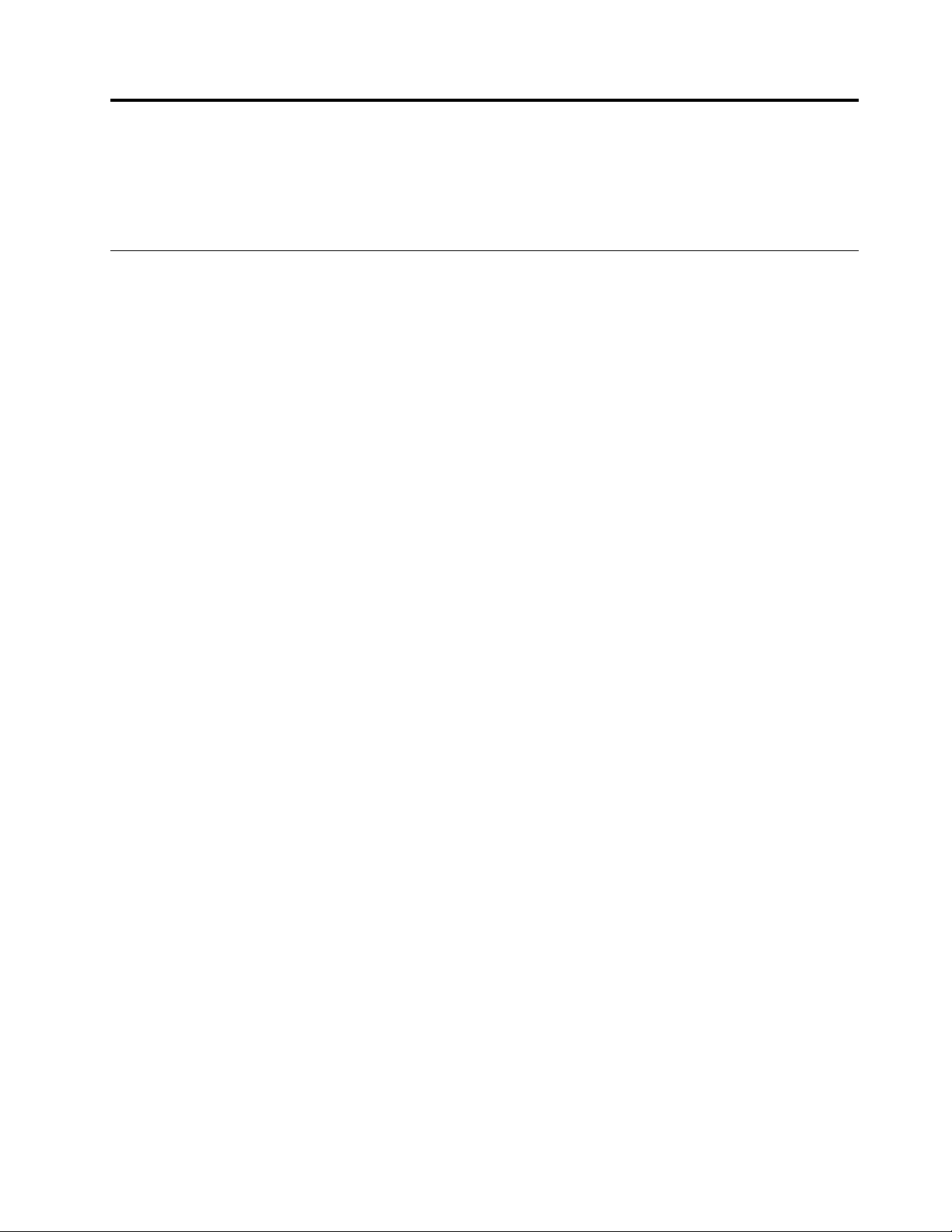
Bölüm1.Ürünegenelbakış
Bubölümde,bilgisayarözellikleri,belirtimler,Lenovotarafındansağlananyazılımprogramlarıilesistem
kartındakibağlaçlar,bileşenler,parçalarveiçsürücülerinyerlerineilişkinbilgilerbulunur.
Aksamlar
Bubölümdebilgisayarözellikleritanıtılmaktadır.Bubilgilerçeşitlimodellerikapsar.
Modelinizeilişkinbilgilerigörüntülemekiçinaşağıdakiişlemlerdenbiriniyapın:
•Bölüm7“SetupUtilityprogramınınkullanılması”sayfa:87başlıklıkonudabulunanyönergeleriizleyerek
SetupUtilityprogramınagidin.Dahasonra,bilgilerigörüntülemekiçinMain➙SystemSummary
seçeneklerinibelirleyin.
•Microsoft
düğmesinisağtıklatınvebilgilerigörüntülemekiçinProperties(Özellikler)seçeneğinibelirleyin.
•MicrosoftWindows8veyaWindows8.1işletimsisteminde,masaüstünegidinvedüğmelerigörüntülemek
içinişaretçiyiekranınsağüstveyasağaltköşesinegetirin.DahasonrabilgilerigörüntülemekiçinSettings
(Ayarlar)➙PCinfo(PCbilgileri)seçeneklerinitıklatın.
Mikroişlemci
Bilgisayarınızınmikroişlemcibilgilerinigörüntülemekiçinaşağıdakileriyapın:
®
Windows
®
7işletimsisteminde,Start(Başlat)düğmesinitıklatın,Computer(Bilgisayar)
•Windows7işletimsisteminde,Start(Başlat)düğmesinitıklatın,Computer(Bilgisayar)düğmesinisağ
tıklatınvebilgilerigörüntülemekiçinProperties(Özellikler)seçeneğinibelirleyin.
•Windows8veyaWindows8.1işletimsisteminde,masaüstünegidinvedüğmelerigörüntülemekiçin
işaretçiyiekranınsağüstveyasağaltköşesinegetirin.DahasonrabilgilerigörüntülemekiçinSettings
(Ayarlar)➙PCinfo(PCbilgileri)seçeneklerinitıklatın.
Bellek
Bilgisayarınızençok4adetDDR3UDIMM'i(çiftverihızı3arabelleksizikilisıralıbellekmodülleri)destekler.
İçsürücüler
•Hibritsürücü(isteğebağlı)
•Optiksürücü:DVD-ROMveyaDVD-R(isteğebağlı)
•SATA(SerialAdvancedTechnologyAttachment)sabitdisksürücüsü
Not:Bilgisayarınız,SATA2.0veSATA3.0aygıtlarınıdestekler.Ekbilgiiçinbkz.“Sistemkartıüzerindeki
parçalarınbulunması”sayfa:12
•İncekartokuyucu(isteğebağlı)
•Y arıiletkensürücü(isteğebağlı)
Videoaltsistemi
•VideoGraphicsArray(VGA)bağlacı,DisplayPort®bağlacıveHigh-DefinitionMultimediaInterface(HDMI)
bağlacıiçintümleşikgrafik(bazımodellerdebulunur)
•AyrıgrafikkartıiçinsistemkartındaPCI(PeripheralComponentInterconnect)Expressx16grafikkartı
yuvası
.
©CopyrightLenovo2013,2014
1
Page 14
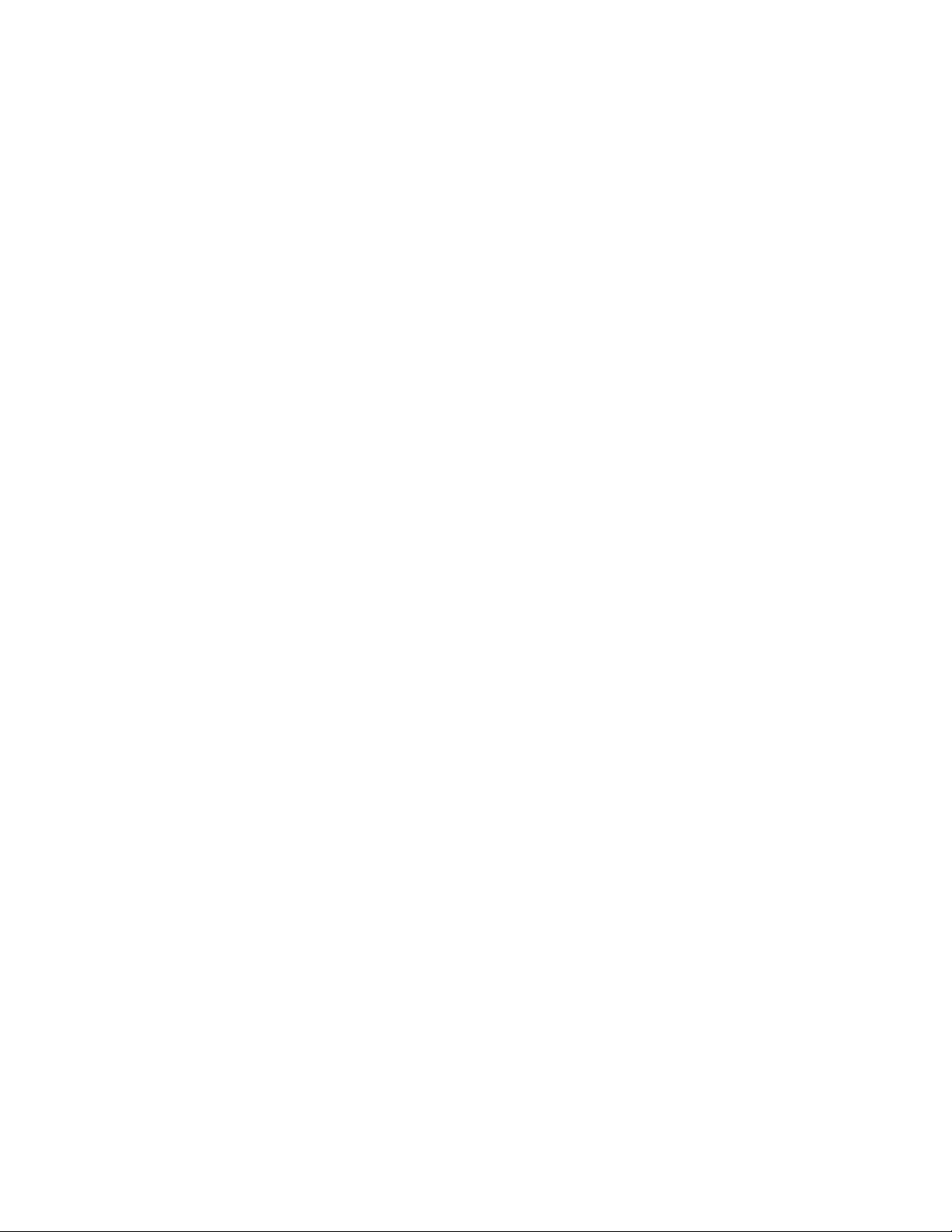
Sesaltsistemi
•T ümleşikHD(yüksekçözünürlüklü)ses
•Arkapaneldesesgirişbağlacı,sesçıkışbağlacıvemikrofonbağlacı
•Önpaneldemikrofonbağlacıvekulaklıkbağlacı
•İçhoparlör(bazımodellerdetakılıdır)
Bağlantı
•100/1000Mb/stümleşikEthernetdenetleyicisi
Sistemyönetimiözellikleri
•POSTdonanımsınamasısonuçlarınıdepolamayeteneği
•ErPLPSuyumlulukkipi
Enerjiyleilişkiliürünleryönergesi(ErP)endüşükgüçdurumu(LPS)uyumlulukkipi,bilgisayarınız
uykukipindeyadakapalıykenelektriktüketiminiazaltır.Ekbilgiiçinbkz.“ErPLPSuyumlulukkipinin
etkinleştirilmesi”sayfa:90
.
•IntelligentCoolingEngine(ICE)
IntelligentCoolingEngine,bilgisayarınızındahaiyitermalveakustikperformanslaçalışmasınısağlayanbir
sistemsıcaklığıyönetimiçözümüdür.ICEişlevi,sıcaklıklailgilisorunlarınbelirlenmesiiçinbilgisayarınızın
termalperformansınıdaizler.Ekbilgiiçinbkz.“ICEperformancemode”sayfa:91ve“ICEsıcaklık
uyarısı”sayfa:91.
•PXE(PrebootExecutionEnvironment)
PrebootExecutionEnvironment,veridepolamaaygıtları(sabitdisksürücüsü)veyakuruluişletim
sistemlerindenbağımsızbirağarabirimikullanarakbilgisayarlarınbaşlatılmasınısağlayanbirortamdır.
•SistemY önetimi(SM)BIOS'uveSMyazılımı
SMBIOSbelirtimi,birkullanıcıveyauygulamanın,sözkonusubilgisayaraözelbilgileridepolamasınıve
gerialmasınısağlayanBIOS'takiveriyapılarıveerişimyöntemlerinitanımlar.
•WakeonLAN
WakeonLAN,birbilgisayarınbirağiletisivasıtasıylaaçılmasınıveyauyandırılmasınısağlayanbirEthernet
bilgisayarağbağlantısıstandardıdır.İletigenellikleaynıyerelağdakibaşkabirbilgisayardaçalışanbir
programdangönderilir.
•WakeonRing
BazenWakeonModemolarakdaadlandırılanWakeonRing,desteklenenbilgisayarveaygıtlarınbekleme
veyauykukipindençıkmasınısağlayanbirbelirtimdir.
•WindowsManagementInstrumentation(WMI)
WindowsManagementInstrumentation,WindowsDriverModeliçinbireklentisetidir.Mevcut
bileşenlerdenbilgivebildirimalınmasınısağlayanbirişletimsistemiarabirimisunar.
2ThinkCentreE93KullanmaKılavuzu
Page 15
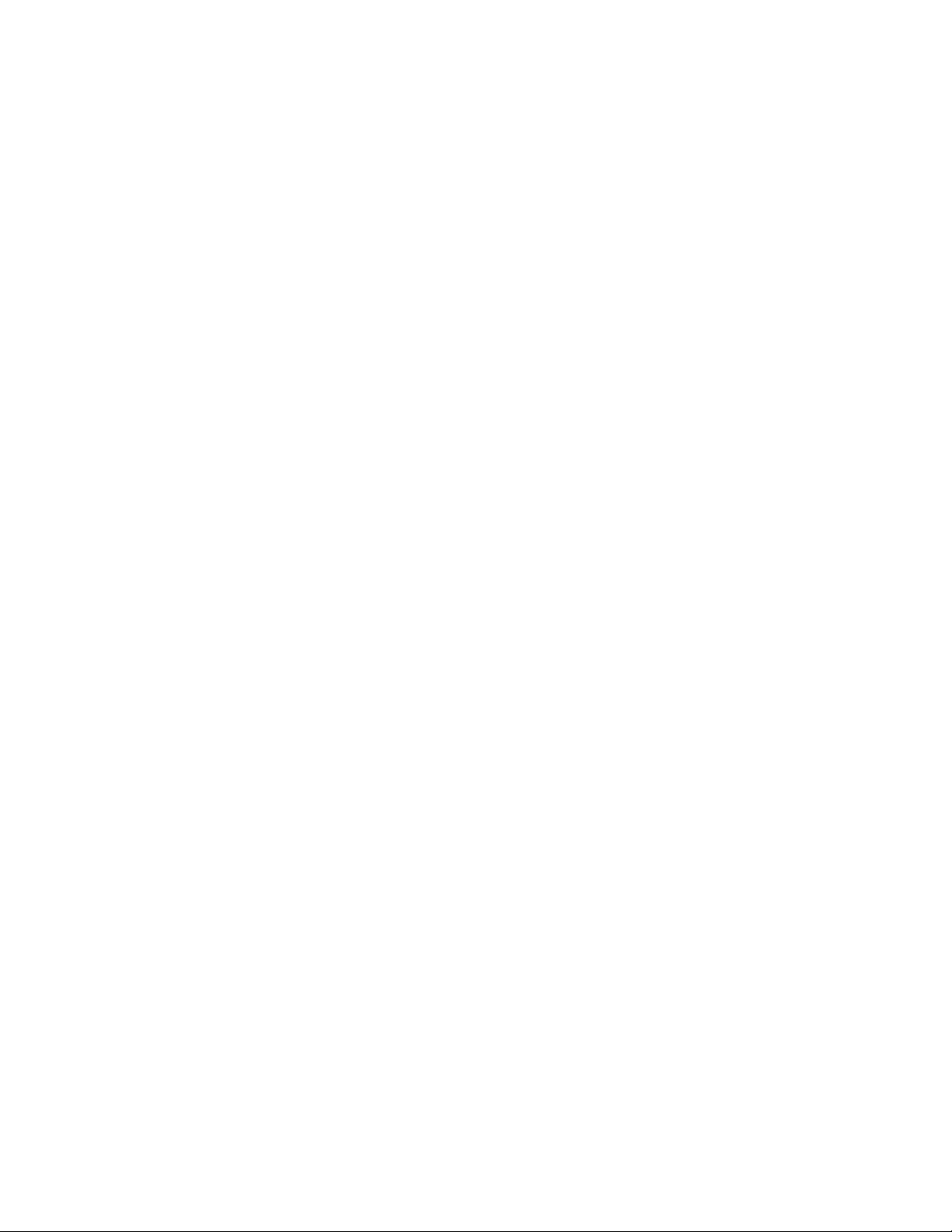
Giriş/Çıkış(G/Ç)aksamları
•9iğneliseribağlaç(birstandartvebiristeğebağlı)
•SekizadetUSBbağlacı(önpanodaiki,arkapanodaaltıadet)
•BirDisplayPortbağlacı
•BirEthernetbağlacı
•BirHDMIbağlacı(bazımodellerdebulunur)
•BiradetPersonalSystem/2(PS/2)klavyebağlacı(isteğebağlı)
•BiradetPS/2farebağlacı(isteğebağlı)
•BiradetVGAmonitörbağlacı
•Arkapanodaüçsesbağlacı(seshattıgirişbağlacı,seshattıçıkışbağlacıvemikrofonbağlacı)
•Önpanodaikisesbağlacı(mikrofonbağlacıvekulaklıkbağlacı)
Ekbilgiiçinbkz.“Bilgisayarınızınönündekibağlaçların,denetimlerinvegöstergelerinyerlerininbelirlenmesi”
sayfa:9
ve“Bilgisayarınızınarkasındakibağlaçlarınyerlerininbelirlenmesi”sayfa:10.
Genişletme
•Biradetoptiksürücübölmesi
•BiradetPCIkartyuvası
•BiradetPCIExpressx16grafikkartıyuvası
•Biradetincekartokuyucusürücüsübölmesi(isteğebağlı)
•İkisabitdisksürücüsübölmesi
•İkiadetPCIExpressx1kartyuvası
Ekbilgiiçinbkz.“İçsürücülerinyerlerininbelirlenmesi”sayfa:14.
Güçkaynağı
Bilgisayarınızotomatikvoltajalgılamaözelliğinesahip280watt'lıkbirgüçkaynağıilebirliktegönderilir.
Güvenliközellikleri
•USBbağlaçlarınıtekteketkinleştirmeyadadevredışıbırakmaözelliği
•Biraygıtıetkinleştirmeyadadevredışıbırakmaözelliği
•SabityazılımaentegreComputraceAgentyazılımı
•Kapakbağlantısıanahtarı(izinsizgirişanahtarıdadenir)
•Parmakiziokuyucusunasahipklavye(bazımodellerlegönderilir)
•Bilgisayarınızınyetkisizkullanımınıengellemeküzereaçılışparolası(POP),yöneticiparolasıvesabit
disksürücüsüparolası
•Kablokilididesteği
•Kensingtontipikablokilididesteği
•Asmakilitdesteği
•Başlatmasırasıdenetimi
•Klavyeyadafareolmadanbaşlatma
Ekbilgiiçinbkz.Bölüm4“Security”sayfa:33
.
Öncedenkuruluyazılımprogramları
Bölüm1.Ürünegenelbakış3
Page 16
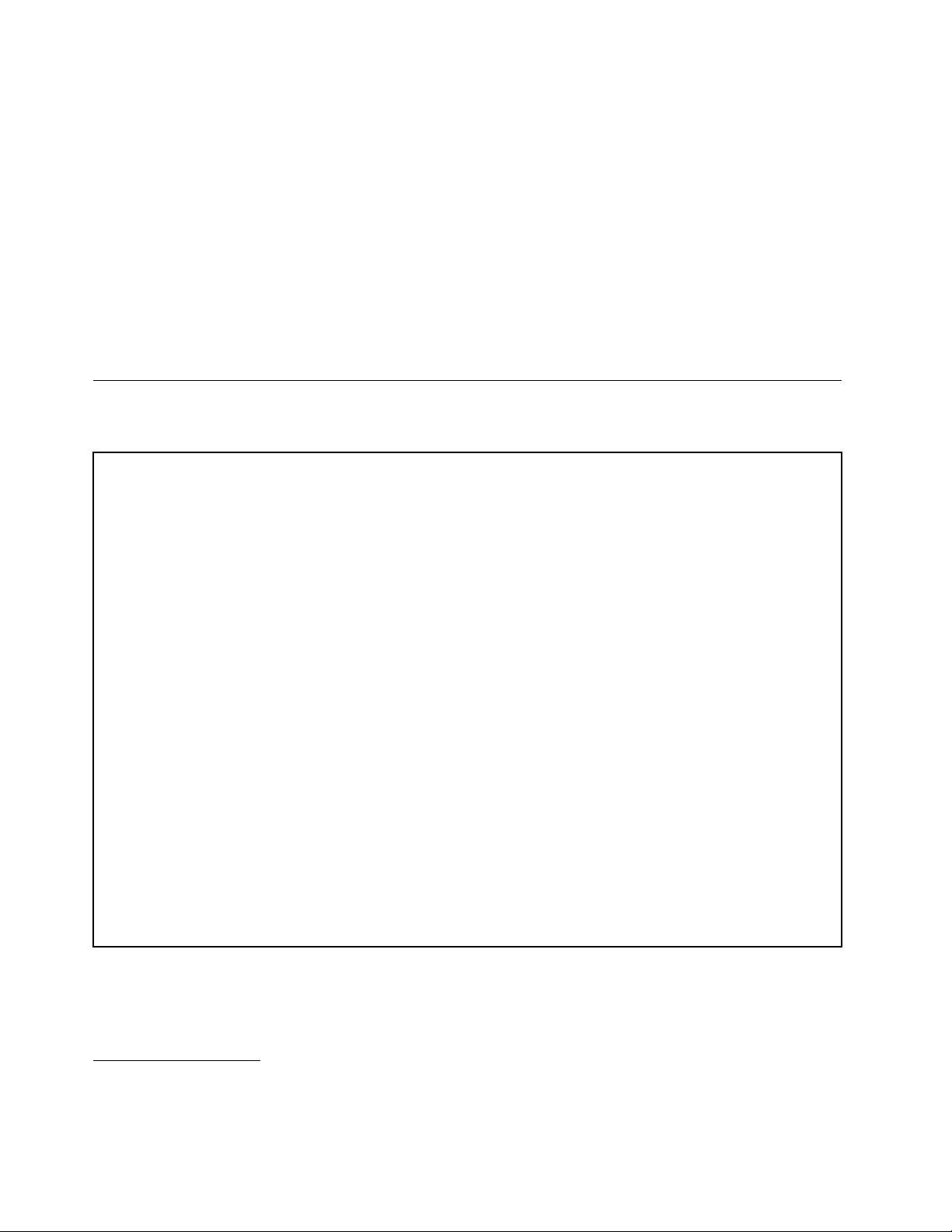
Bilgisayarınızda,dahakolayvedahagüvenlibirşekildeçalışmanızayardımcıolmakiçinyazılımprogramları
öncedenkuruludur.Ekbilgiiçinbkz.“Lenovoprogramları”sayfa:5
.
Öncedenkuruluişletimsistemi
Bilgisayarınızdaaşağıdakiişletimsistemlerindenbiriöncedenkuruludur:
•MicrosoftWindows7işletimsistemi
•MicrosoftWindows8işletimsistemi
•MicrosoftWindows8.1işletimsistemi
Uyumluluğuonaylanmışyadasınanmışişletimsistem(ler)i
•Linux
®
1
(modeltipinegöredeğişir)
Belirtimler
Bubölümdebilgisayarınızailişkinfizikselbelirtimlerlistelenmektedir.
Boyutlar
Genişlik:160mm(6,30inç)
Yükseklik:396,5mm(15,61inç)
Derinlik:390mm(15,35inç)
Ağırlık
Teslimedildiğişekliyleyapılandırmaüstsınırı:7,3kg(16,1lb)
Ortam
•Havasıcaklığı:
Çalışıyorken:10°C-35°C(50°F-95°F)
Depolama:-40°C-60°C(-40°F-140°F)orijinalsevkiyatpaketinde
Depolama:-10°C-60°C(14°F-140°F)(ambalajsız)
•Nemlilik:
Çalışıyorken:%20-%80(yoğunlaşmasız)
Depolama:%20-%90(yoğunlaşmasız)
•Rakım:
Çalışıyorken:-15,2-3.048m(-50-10.000ft)
Depolama:-15,2-10.668m(-50-35.000ft)
Elektrikgirişi
Girişvoltajı:100VAC-240VAC
Girişfrekansı:50/60Hz
1.Buradalistelenenişletimsistem(ler)ine,buyayınınbasıldığısıradauyumlulukonayıverilmişyadabusistemler
uyumluluksınamasındangeçmiştir.Buelkitabınınyayımındansonra,Lenovotarafındanbilgisayarınızlauyumluolduğu
belirlenenbaşkaişletimsistemleriolabilir.Bulistedeğiştirilebilir.Birişletimsistemininuyumluolupolmadığınınyada
uyumluluğununsınanıpsınanmadığınıbelirlemekiçinişletimsistemisatıcısınınWebsitesinebakın.
4ThinkCentreE93KullanmaKılavuzu
Page 17
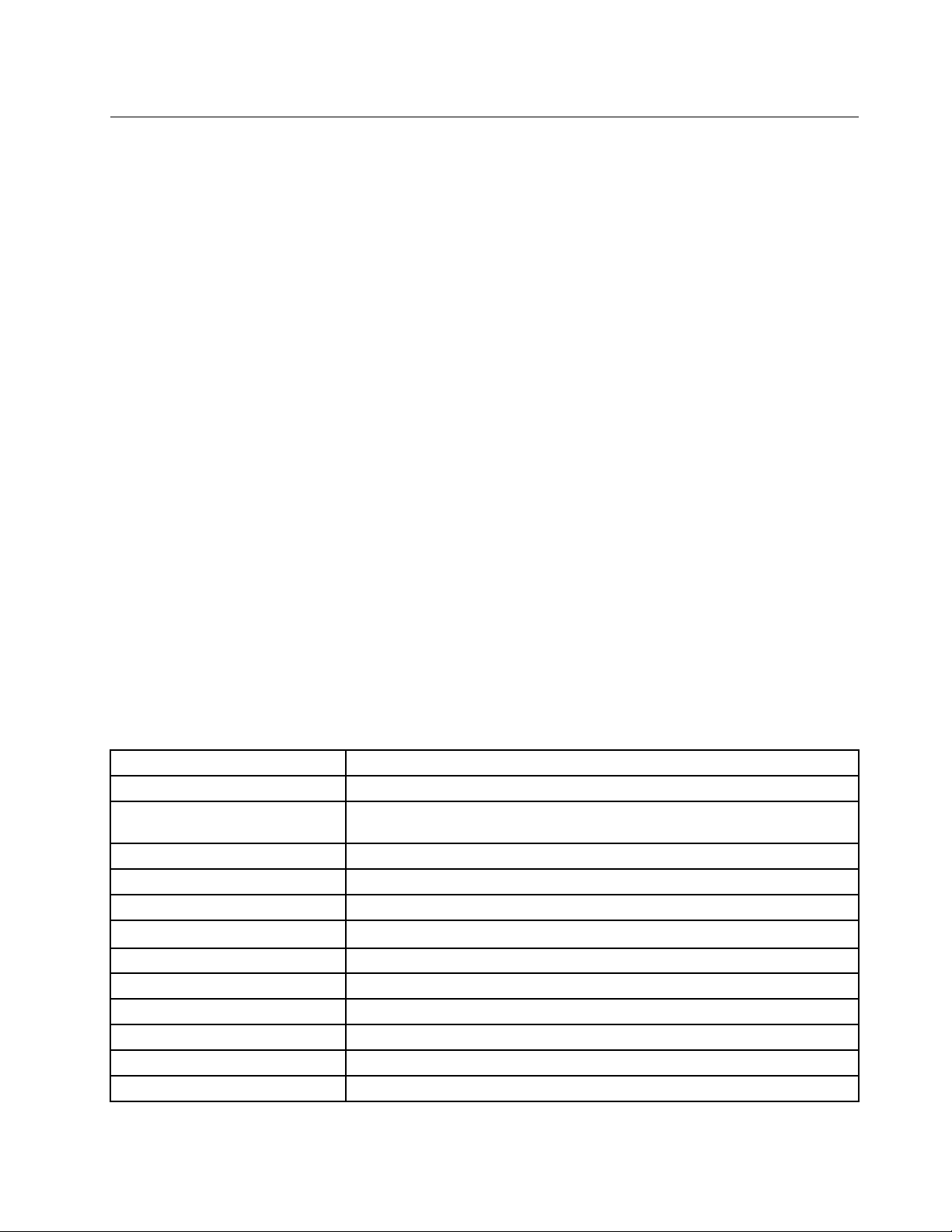
Lenovoprogramları
Bilgisayarınız,dahakolayvedahagüvenlibirşekildeçalışmanızayardımcıolmakiçinLenovoprogramlarıile
sunulur.Programlar,öncedenkurulmuşWindowsişletimsisteminebağlıolarakdeğişebilir.
Windows7işletimsistemindeLenovoprogramlarınaerişilmesi
Windows7işletimsistemindeyüklüLenovoprogramlarınaWindowsSearchveyaDenetimMasasıüzerinden
erişebilirsiniz.AramasonucundaveyaDenetimMasası'ndagörüntülenensimgeadı,programınadından
farklıolabilir.ProgramlarıWindows7işletimsistemindebulunanLenovoprogramlarıtablosundakiadıyla
veyasimgesiylebulabilirsiniz.
İhtiyacınızolanprogramıbulamıyorsanızLenovoThinkVantage
®
Toolsprogramınıaçarakprogramınsönük
haldekisimgesinibulun.Ardındansimgeyiçifttıklatarakprogramıkurun.
LenovoprogramlarınaWindowsSearchüzerindenulaşmakiçinaşağıdakileriyapın:
1.Başlatdüğmesinitıklatınvearamakutusunaprogramınyadasimgeninadınıyazın.
2.Programveyasimgeadıylaprogramıbuluptıklatarakçalıştırın.
LenovoprogramlarınaDenetimMasası'ndanerişmekiçinaşağıdakileriyapın:
Not:BazıLenovoprogramları,DenetimMasası'ndagörüntülenmeyebilir.Buprogramlarıbulmakiçin
WindowsSearchözelliğinikullanın.
1.Start(Başlat)➙ControlPanel(DenetimMasası)öğelerinitıklatın.ControlPanel(DenetimMasası)
öğesiningörünümünü,Category(Kategori)görünümündenLargeicons(Büyüksimgeler)veyaSmall
icons(Küçüksimgeler)görünümünedeğiştirin.
2.Simgeadıylaprogramıbuluptıklatarakçalıştırın.
AşağıdakitablodaWindows7işletimsistemindeyeralanprogramlarbelirtilmiştir.
Not:BilgisayarınızınmodelinebağlıolarakbazıLenovoprogramlarısisteminizdebulunmayabilir.
Çizelge1.Windows7işletimsistemindebulunanLenovoprogramları
Programadı
CommunicationsUtility
FingerprintManagerProveya
ThinkVantageFingerprintSoftware
LenovoBluetoothLockLenovoBluetoothLock
LenovoReachLenovoReach
LenovoSHAREitLenovoSHAREit
LenovoSolutionCenter
LenovoThinkVantageToolsLenovoThinkVantageT ools
PasswordManagerLenovo-ParolaDeposu
PCCloudManagerPCCloudManager
PowerManager
RecoveryMedia
RescueandRecovery
®
Simgeadı
Lenovo-WebKonferansı
Lenovo-FingerprintManagerProveyaLenovo-ParmakİziOkuyucu
Lenovo-SağlıklıİşletimBildirimiveTanılamaları
Lenovo-GüçDenetimleri
Lenovo-FactoryRecoveryDisksveyaKurtarmaOrtamıOluştur
Lenovo-EnhancedBackupandRestore
Bölüm1.Ürünegenelbakış5
Page 18
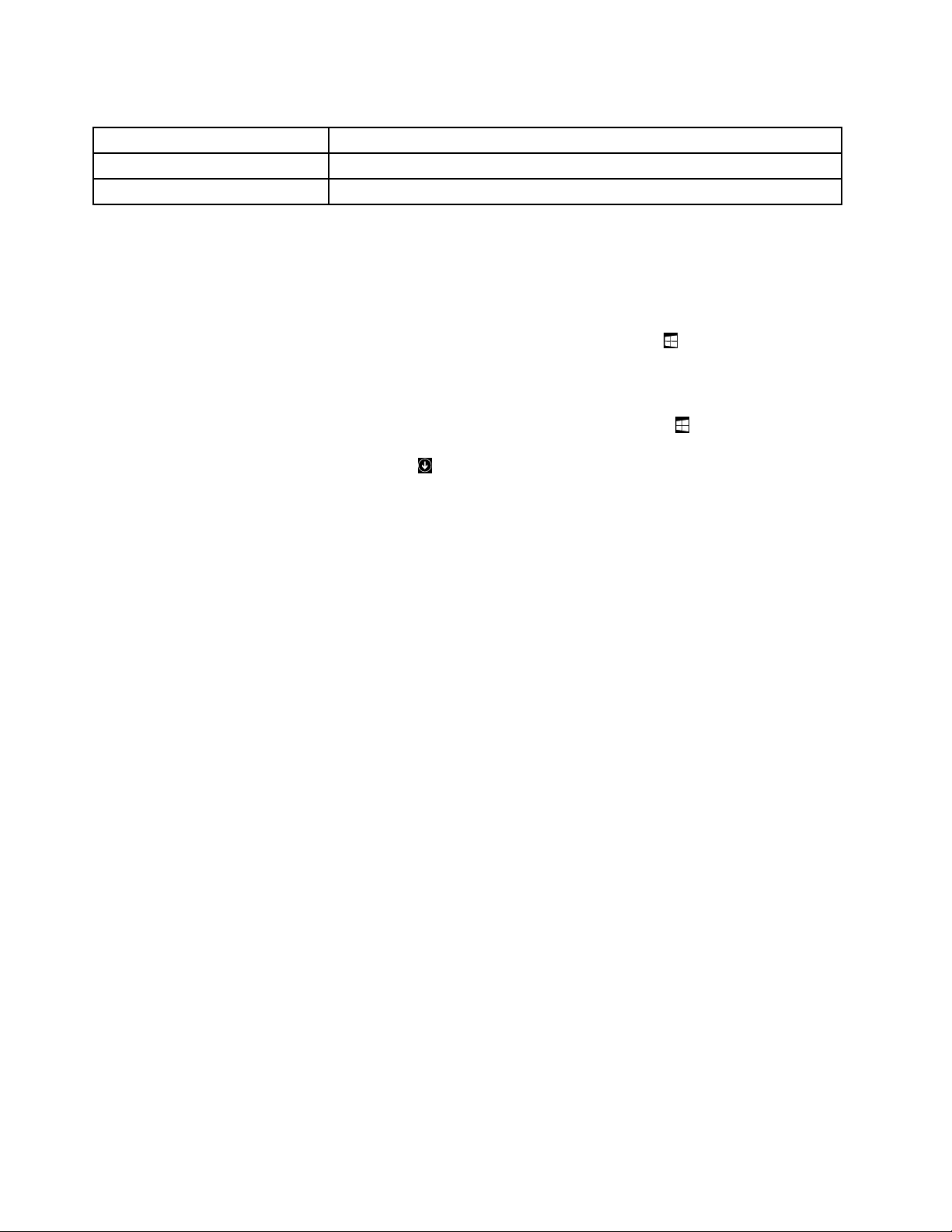
Çizelge1.Windows7işletimsistemindebulunanLenovoprogramları(devamı)
Programadı
SystemUpdateLenovo-GüncellemeveSürücüleri
ViewManagementUtilityLenovo-ViewManagementUtility
Simgeadı
Windows8veyaWindows8.1işletimsistemindeLenovoprogramlarına erişilmesi
BilgisayarınızdaWindows8veyaWindows8.1işletimsistemiöncedenkurulmuşsa,Lenovoprogramlarına
aşağıdakiyollardanbiriyleerişebilirsiniz:
•Windows8işletimsisteminde,BaşlangıçekranınagitmekiçinWindowstuşunabasın.BirLenovo
programınıbaşlatmakiçintıklatın.İhtiyacınızolanprogramıbulamıyorsanız,düğmelerigörüntülemekiçin
işaretçiyiekranınsağaltköşesinegetirin.Dahasonra,istenenprogramıaramakiçinSearch(Arama)
düğmesinitıklatın.
•Windows8.1işletimsisteminde,BaşlangıçekranınagitmekiçinWindowstuşuna
programınıbaşlatmakiçintıklatın.İhtiyacınızolanprogramıbulamıyorsanızUygulamalarekranınagitmek
içinekranınsolaltköşesindekioksimgesini
veyaekranınsağüstköşesindekiaramakutusundaaramayapın.
BilgisayarmodelinizebağlıolarakbilgisayarınızaşağıdakiLenovoprogramlarındanbazılarınıdestekler:
•FingerprintManagerProveyaThinkVantageFingerprintSoftware
•LenovoBluetoothLock(yalnızcaWindows8.1)
•LenovoCompanion
•LenovoReach
•LenovoSHAREit
•LenovoSolutionCenter
•LenovoSupport
•LenovoTools
•PasswordManager
•PCCloudManager(yalnızcaWindows8.1)
•PowerManager
•SystemUpdate
tıklatın.Uygulamalarlistesindeistediğinizprogramıbulun
basın.BirLenovo
Lenovoprogramlarınagiriş
BubaşlıkaltındabazıLenovoprogramlarınınkısatanıtımıyeralır.
Not:Bilgisayarınızınmodelinebağlıolarakbazıprogramlarsisteminizdebulunmayabilir.
•CommunicationsUtility(Windows7)
CommunicationsUtilityprogramı,tümleşikkameravemikrofonayarlarıiçinmerkezibirkonumsağlar.
WebkonferansıveVOIPdeneyiminieniyidurumagetirmekiçintümleşikmikrofonvekameranıngelişmiş
ayarlarınıdenetler.
•FingerprintManagerProveyaThinkVantageFingerprintSoftware(Windows7,Windows8ve
Windows8.1)
Bazıklavyelerdesağlanantümleşikparmakiziokuyucu,parmakizinizikaydetmenizivebunuaçılış
parolanız,sabitdiskparolanızveWindowsparolanızlailişkilendirmenizisağlar.Sonuçolarak,parmak
6ThinkCentreE93KullanmaKılavuzu
Page 19
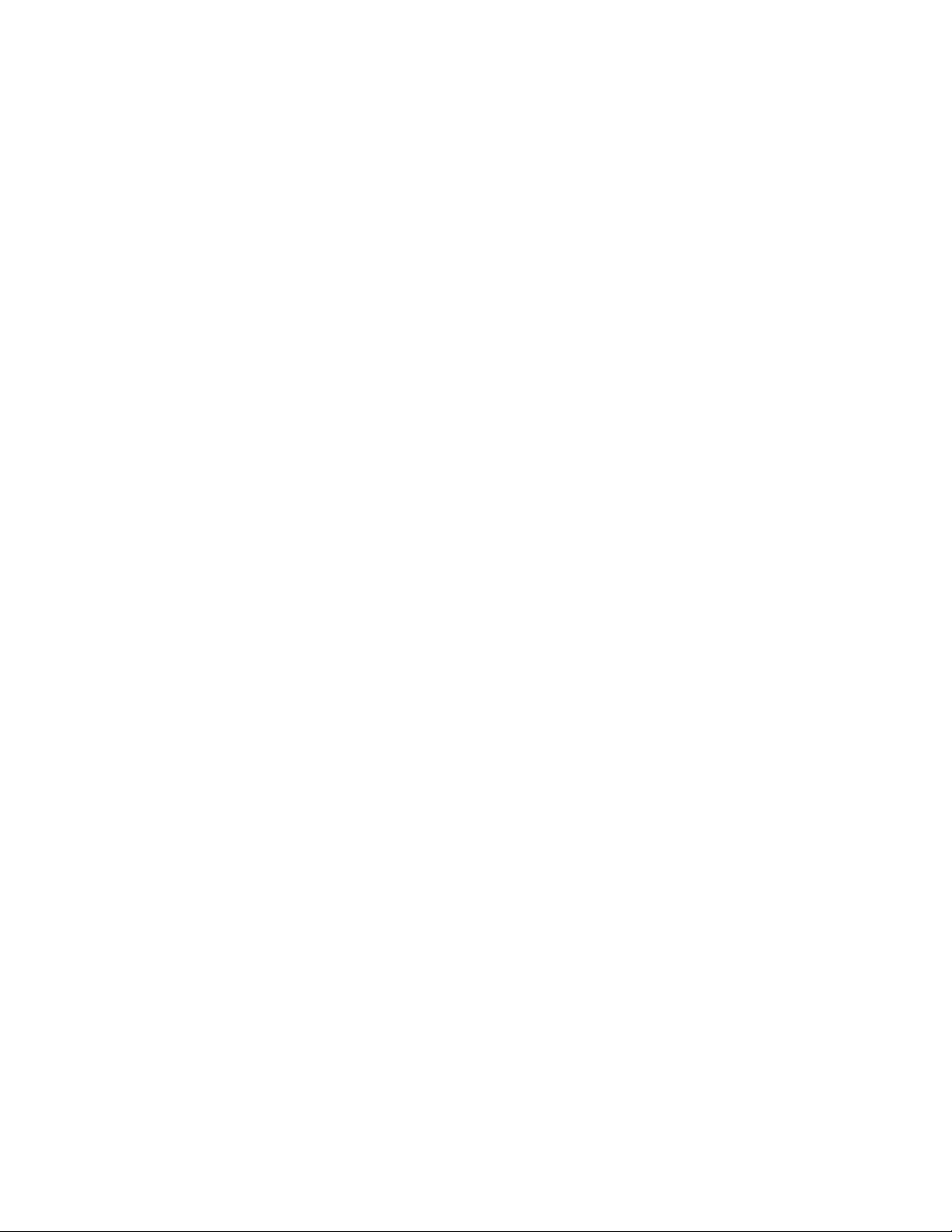
iziylekimlikdenetimi,parolalarınyerinegeçebilirvebasitvegüvenlikullanıcıerişimisağlar.Parmakizi
okuyuculuklavye,seçkinbilgisayarlardabulunurvebuaksamıdestekleyenbilgisayarlariçinsatınalınabilir.
•LenovoBluetoothLock(Windows7veWindows8.1)
LenovoBluetoothLockprogramı,bilgisayarınızıotomatikolarakkilitlemekvekilidiniaçmakiçinbir
Bluetoothaygıtını(akıllıtelefonunuzgibi)yakınlıktabanlıbirimolarakkullanmanızısağlar.Bilgisayarınızla
birliktetaşıdığınızöncedentanımlıBluetoothaygıtıarasındakimesafesialgılayanLenovoBluetoothLock
programı,uzaklaştığınızdabilgisayarınızıotomatikolarakkilitlerveyaklaştığınızdakilidiniaçar.Bu,
bilgisayarınızıkilitlemeyiunutmanızhalindeyetkisizerişimsağlanmasınıönlemekiçinkullanabileceğiniz
kolaybiryoldur.
•LenovoCompanion(Windows8veWindows8.1)
LenovoCompanionprogramıyla,bilgisayarınızınaksesuarlarıhakkındabilgialabilir,bilgisayarınızlailgili
blogvemakalelerigörüntüleyebilirvediğerönerilenprogramlaragözatabilirsiniz.
•LenovoReach(Windows7,Windows8veWindows8.1)
LenovoReachprogramınıkullanarakbulutdeneyiminizigeliştirin.LenovoReachherzamanbağlı
kalmanızıvetümsıkkullandığınızöğelerekişiselbilgisayarlardan,akıllıtelefonlardanyadatabletlerden
erişmenizisağlar.LenovoReachilesıkkullandığınızWebhizmetlerinizibulutmasaüstünüzeekleyebilir,
bulutPasswordManagerprogramıylaWebsitelerindeaçtığınızoturumadevamedebilirvedosyalarınıza
herhangibiryerdenerişebilir,bunlarıdüzenleyebilirvepaylaşabilirsiniz.
•LenovoSHAREit(Windows7,Windows8veWindows8.1)
LenovoSHAREitprogramı;kuruluAndroidveyaWindowsişletimsistemiylebilgisayarlar,akıllıtelefonlar,
tabletbilgisayarlarveyaakıllıTV'lerarasındadosyaveklasörpaylaşmanınhızlıvekolaybiryolunusunar.
SHAREit,dosyaveklasörleripaylaşmakiçinherhangibirağtürünükullanırveyahiçağkullanmaz.
•LenovoSolutionCenter(Windows7,Windows8veWindows8.1)
LenovoSolutionCenterprogramı,bilgisayarınızdakisorunlarıbulmanızıvegidermenizisağlar.Buprogram,
tanılamatestleri,sistembilgileritoplamı,güvenlikdurumuvedestekbilgilerininyanısıra,enüstdüzeyde
sistemperformansıeldeetmeyeyönelikçeşitliipuçlarınıbirarayagetirir.
•LenovoSupport(Windows8veWindows8.1)
LenovoSupportprogramı,bilgisayarınızıLenovo'yakaydettirmenize,bilgisayardurumunuvepil
durumunudenetlemenize,bilgisayarınızayönelikkullanıcıkılavuzlarınıkarşıdanyükleyipgörüntülemenize,
bilgisayarınızıngarantibilgilerinialmanızaveyardımvedestekbilgilerinikeşfetmenizeolanaktanır.
•LenovoThinkVantageTools(Windows7)
LenovoThinkVantageToolsprogramı,sizibilgikaynaklarıanasistemineyönlendirirvedahakolayve
güvenliçalışmanızayardımcıolmaküzereçeşitliaraçlarakolayerişimsağlar.
•LenovoT ools(Windows8veWindows8.1)
LenovoToolsprogramı,sizibilgikaynaklarınınbulunduğubiranasistemeyönlendirirvedahakolayve
güvenliçalışmanıziçinçeşitliaraçlarakolaycaerişmenizisağlar.
•PasswordManager(Windows7,Windows8veWindows8.1)
PasswordManagerprogramı,WindowsprogramlarıveWebsitelerineilişkinkimlikdoğrulamabilgilerini
otomatikolarakyakalarvedoldurur.
•PCCloudManager(Windows7veWindows8.1)
PCCloudManager(PCM)programı,istemcibilgisayaryönetimiiçintasarlanmıştarayıcıtabanlıbir
çözümdür.PCMprogramınınikibileşenivardır:PCMServervePCMClient.PCMServeryöneticiningüç
yönetimivegüvenlikyönetimigibiyönetimişlerinigerçekleştireceğibilgisayarakurulur.PCMClient,
yönetilecekistemcibilgisayarlarakurulur.YöneticiwebtarayıcısıüzerindenPCMServeroturumuaçarak
PCMClientyüklübilgisayarlarıyönetebilir.
•PowerManager(Windows7,Windows8veWindows8.1)
Bölüm1.Ürünegenelbakış7
Page 20
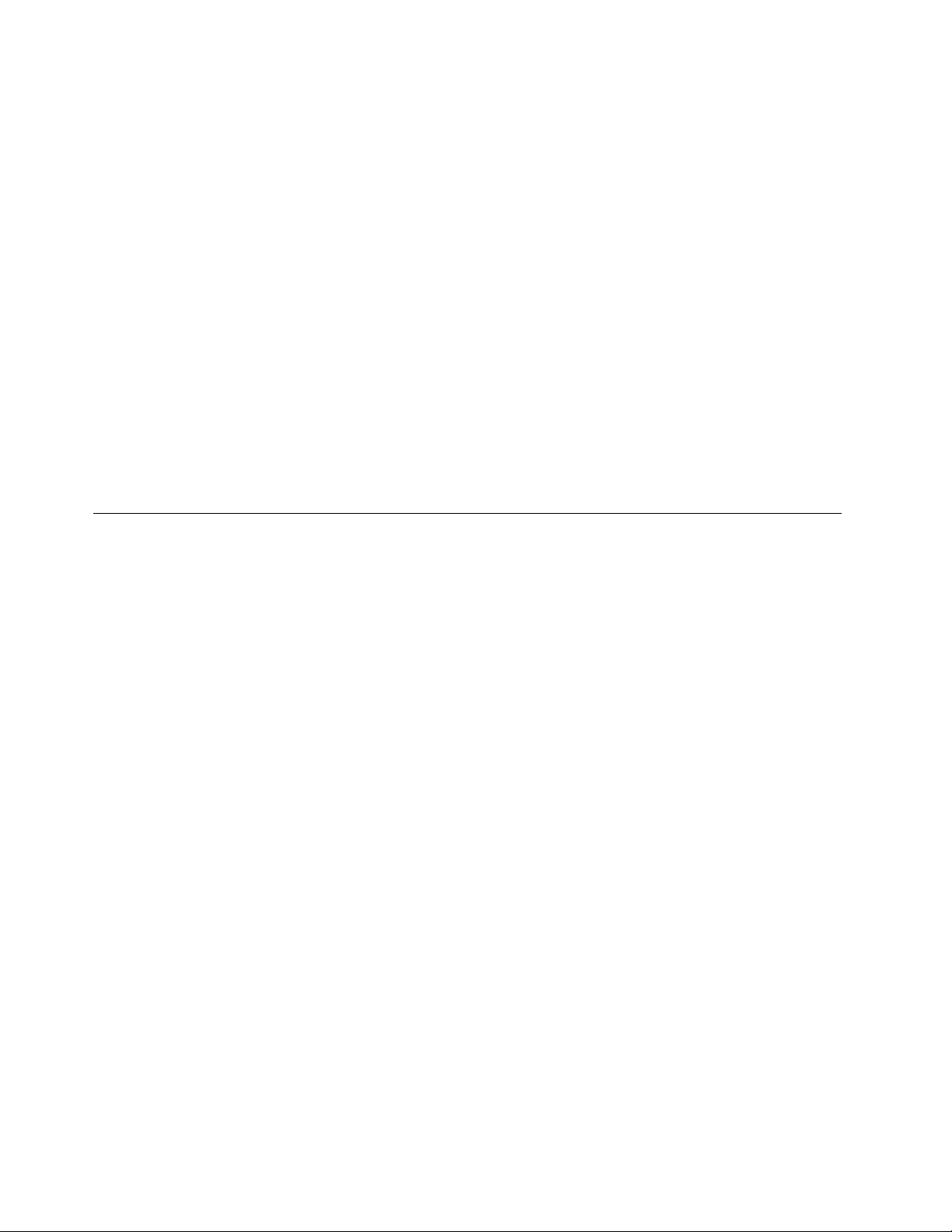
PowerManagerprogramı,bilgisayarınıziçinuygun,esnekvetamgüçyönetimisağlar.Buprogram,
bilgisayarınızıngüçayarlarınıperformansıilegüçtasarrufuarasındakiidealdengeyikuracakşekilde
ayarlayabilmenizisağlar.
•RecoveryMedia(Windows7)
RecoveryMediaprogramı,sabitdisksürücüsüiçeriğinifabrikadakurulmuşhalinegeriyüklemenizisağlar.
•RescueandRecovery(Windows7)
RescueandRecoveryprogramı,tekdüğmeylekurtarmavegeriyüklemesağlayanbirçözümdür.Bu
çözüm,Windowsişletimsistemibaşlatılamadığındadahi,kullanıcılarınbilgisayarsorunlarınıtanılamalarına,
yardımalmalarınavesistemikurtarmalarınayardımcıolanbirdiziotomatikkurtarmaaracınıiçerir.
•SystemUpdate(Windows7,Windows8veWindows8.1)
SystemUpdateprogramı,yazılımgüncellemepaketlerini(Lenovoprogramları,aygıtsürücüleri,BIOS
güncellemelerivediğerüçüncükişiprogramları)karşıdanyükleyipkurarakbilgisayarınızdakiyazılımları
günceltutmanızısağlar.
•ViewManagementUtility(Windows7)
ViewManagementUtilityprogramı,açıkpencerelerinizikolaycadüzenlemenizeolanaktanır.Ekranınızı
birdençokparçayabölüpyenidenboyutlandırırvemasaüstünüzdeneniyişekildeyararlanmaküzereaçık
pencerelerifarklıparçalarüzerindekonumlandırır.Programayrıcaüretkenliğiniziiyileştirmekiçinbirden
çokmonitördeçalışabilir.
Konumlar
Bubölümde,bilgisayarınızınönvearkasındakibağlaçları,sistemkartındakiparçalarıvebilgisayarınızdaki
bileşenleriveiçsürücüleribulmanızayardımcıolacakbilgilersağlanır.
Not:Bilgisayarınızdakibileşenler,şekillerdegösterilenlerdenbirazfarklıolabilir.
8ThinkCentreE93KullanmaKılavuzu
Page 21
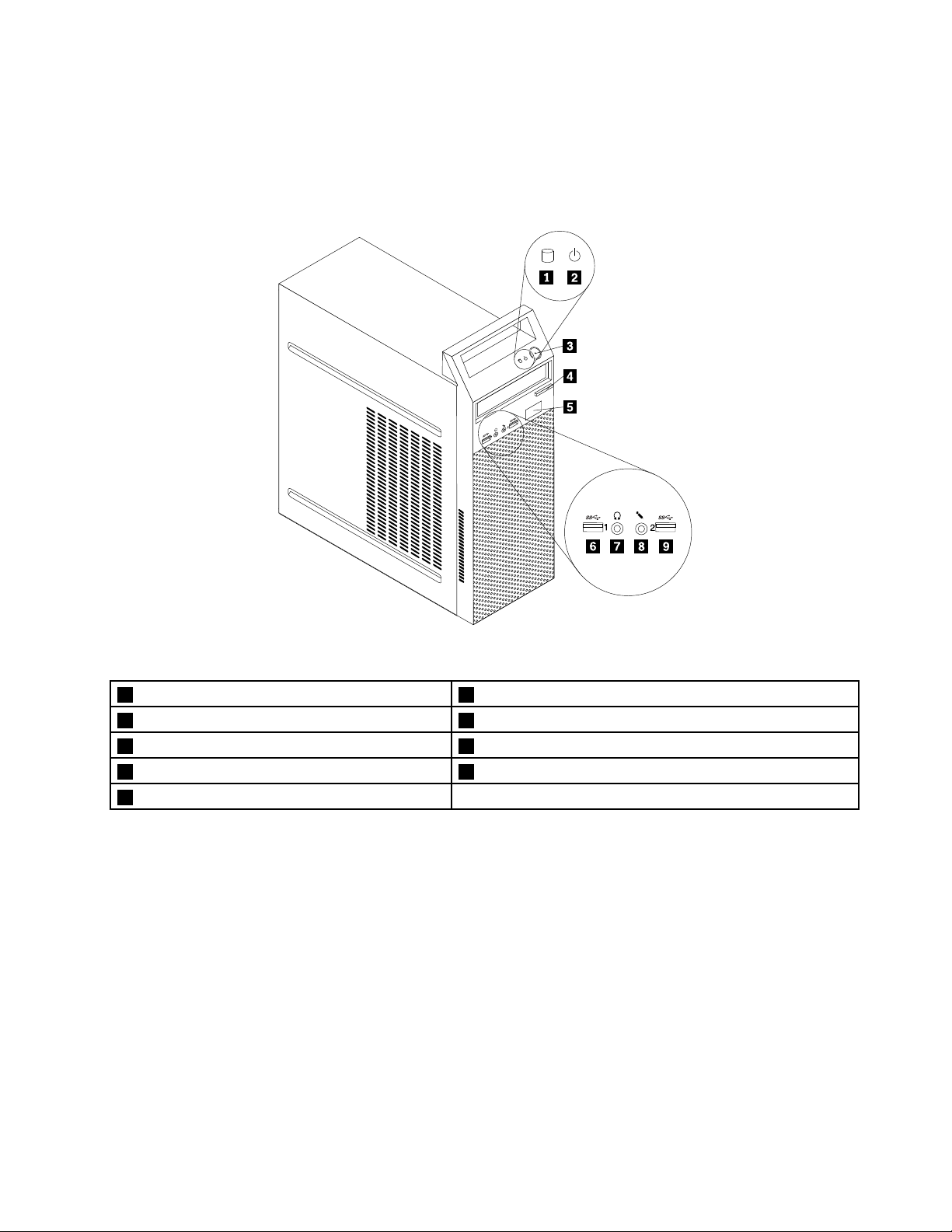
Bilgisayarınızınönündekibağlaçların,denetimlerinvegöstergelerin yerlerininbelirlenmesi
“Bilgisayarınızınönündekibağlaçların,denetimlerinvegöstergelerinyerlerininbelirlenmesi”sayfa:9
bilgisayarınızınönündekibağlaçların,denetimlerinvegöstergelerinyerlerinibelirler.
Şekil1.Önbağlaç,denetimvegöstergeyerleri
1Sabitdisksürücüsüetkinlikgöstergesi2Güçgöstergesi
3Açma/kapamadüğmesi4Optiksürücüyüçıkarma/kapatmadüğmesi
5Kartokuyucu(isteğebağlı)6USB3.0bağlacı1
7Kulaklıkbağlacı8Mikrofonbağlacı
9USB3.0bağlacı2
Bölüm1.Ürünegenelbakış9
Page 22
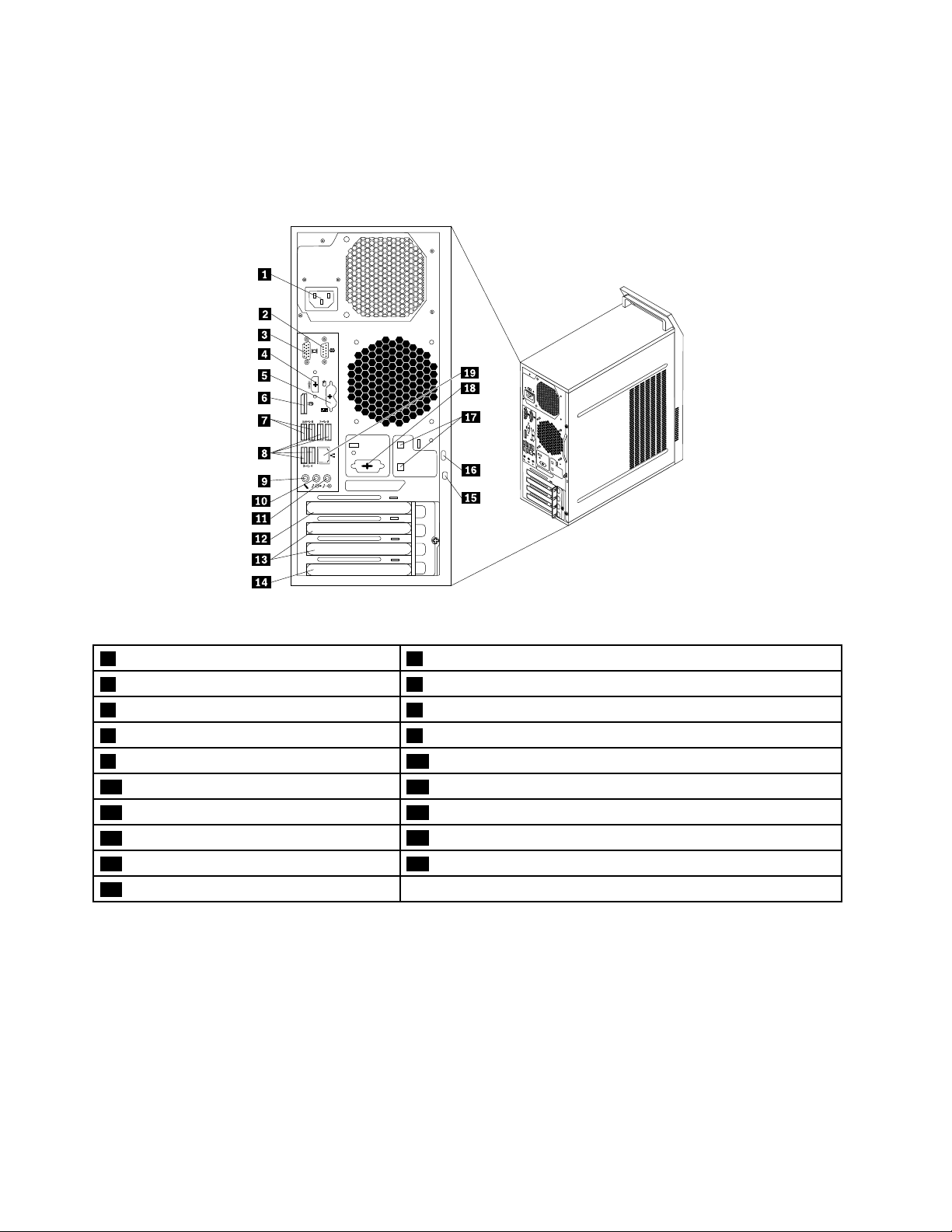
Bilgisayarınızınarkasındakibağlaçlarınyerlerininbelirlenmesi
®
8
7
6
5
3
4
®
HDMI
HDMI
3
4
5
7
8
6
“Bilgisayarınızınarkasındakibağlaçlarınyerlerininbelirlenmesi”sayfa:10içindebilgisayarınızınarkasındaki
bağlaçlarınyerlerigösterilmektedir.Bilgisayarınızınarkasındakibazıbağlaçlarkablolarıbilgisayarınızda
nereyetakacağınızıbelirlemenizeyardımcıolmakamacıylarenklerlekodlanmıştır.
Şekil2.Arkabağlaçyerleri
1Elektrikkablosubağlacı2Diziselbağlaç1
3VGAmonitörbağlacı4HDMIbağlacı(isteğebağlı)
5PS/2klavyevefarebağlaçları(isteğebağlı)6DisplayPortbağlacı
7USB3.0bağlaçları(2)8USB2.0bağlaçları(4)
9Mikrofonbağlacı10Sesçıkışbağlacı
11Sesgirişbağlacı12PCIExpressx16grafikkartıyuvası
13PCIExpressx1kartyuvaları(2)14PCIkartyuvası
15Güvenlikkilidiyuvası
16Asmakilithalkası
17Kablokilidiyuvaları(2)18Diziselbağlaç2(isteğebağlı)
19Ethernetbağlacı
Not:Bilgisayarınızdakurulubirgrafikkartıvarsa,grafikkartıüzerindekimonitörbağlaçlarınıkullandığınızdan
eminolun.
BağlaçAçıklama
SesgirişbağlacıBirdışsesaygıtındansessinyallerinialmakiçinkullanılır(örneğin,stereosistemi).
SesçıkışbağlacıBilgisayardandışaygıtlarasessinyallerigöndermekiçinkullanılır(örneğin,
Birdışsesaygıtıbağladığınızda,aygıtınsesçıkışbağlacındanbilgisayarınsesgirişi
bağlacınabirkablotakılır.
güçlendirilmişstereohoparlörlere(yerleşikyükselticiiçerenhoparlörler),kulaklıklara,
çokluortamklavyelerineyadabirstereosistemindekisesgirişbağlacınayada
diğerbirdışkayıtaygıtına).
10ThinkCentreE93KullanmaKılavuzu
Page 23
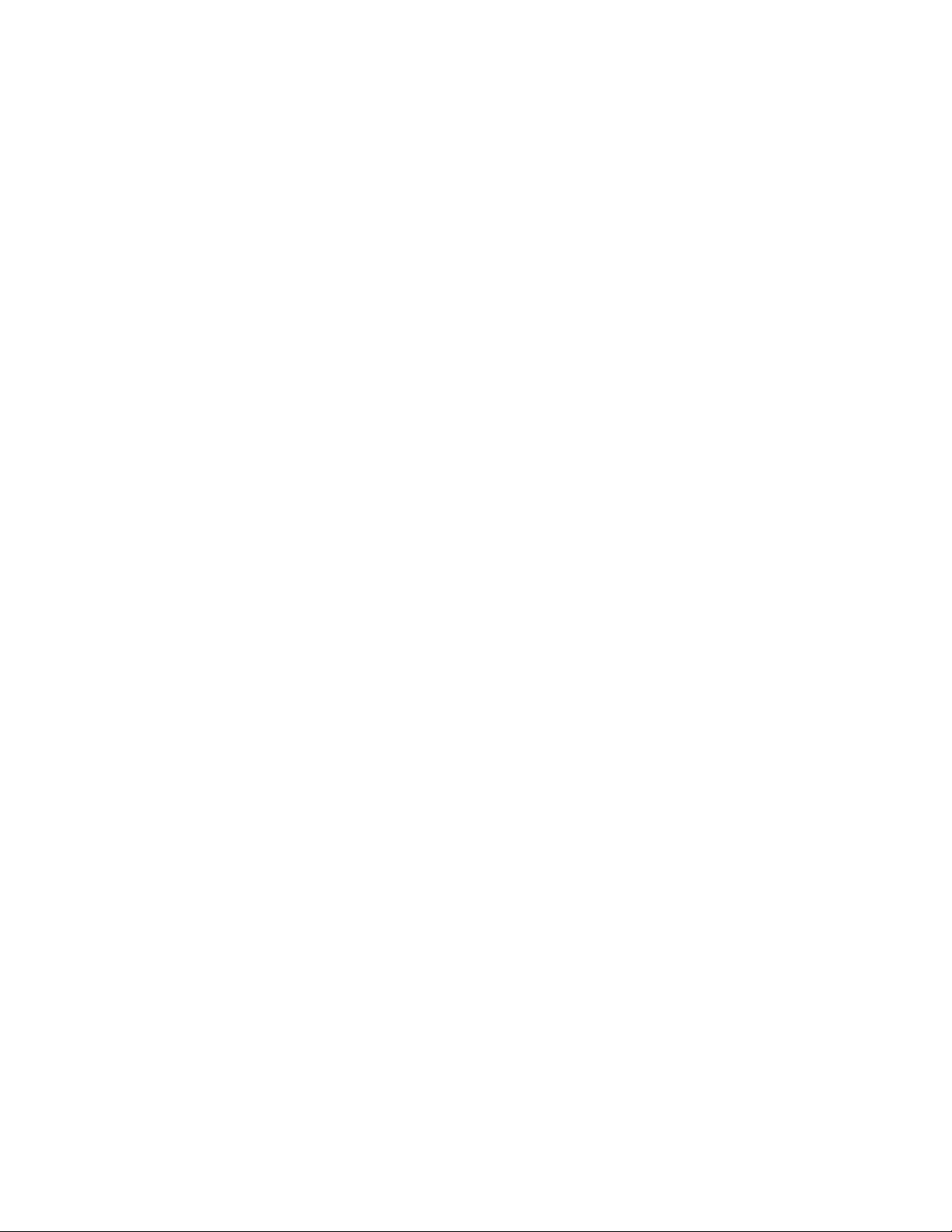
BağlaçAçıklama
DisplayPortbağlacıYüksekperformanslıbirmonitörü,birdirect-drive(doğrudanbağlı)monitörüyada
DisplayPortbağlacınıkullanandiğeraygıtlarıbağlamakiçinkullanılır.
EthernetbağlacıLAN(Localareanetwork;yerelağ)içinbirEthernetkablosubağlamaküzerekullanılır.
Not:BilgisayarınızıFCCClassBsınırlarıiçindekullanmakiçinbirCategory5
Ethernetkablosukullanın.
HDMIbağlacıSıkıştırılmamışyüksekçözünürlüklüvideoveçokkanallıdijitalsessinyallerinitekbir
kabloaracılığıyladağıtmakiçinkullanılır.BuHDMIbağlacına,yüksekperformanslı
birmonitör,direct-drive(doğrudanbağlı)birmonitöryadaHDMIbağlacınıkullanan
sesyadavideoaygıtlarıbağlanabilir.
MikrofonbağlacıSeskaydıyapmakistediğinizdeyadakonuşmatanımayazılımıkullanıyorsanız,
bilgisayarınızamikrofonbağlamakiçinkullanılır.
PS/2klavyebağlacı(isteğe
PS/2klavyebağlacıkullananbirklavyeyibağlamakiçinkullanılır.
bağlı)
PS/2farebağlacı(isteğebağlı)PS/2farebağlacıkullananbirfareyi,imleçdenetimtopunuyadadiğerişaretleme
aygıtınıbağlamakiçinkullanılır.
Diziselbağlaç9iğnelidiziselbağlaçkullananbirdışmodem,diziselyazıcıyadadiğeraygıtları
bağlamakiçinkullanılır.
USB2.0bağlacıUSBklavyesi,USBfaresi,USBtarayıcısıyadaUSByazıcısıgibiUSB2.0bağlacı
gerektirenbiraygıtıbağlamakiçinkullanılır.AltıdandahafazlaUSBaygıtınız
varsa,birUSBgöbeğisatınalıpdiğerUSBaygıtlarınıbağlamakiçinbugöbeği
kullanabilirsiniz.
USB3.0bağlacıKlavye,fare,tarayıcı,yazıcıyadakişiselsayısalyardımcı(PDA)gibiUSB2.0veya
3.0bağlacıgerektirenbiraygıtıbağlamakiçinkullanılır.USB3.0bağlacı,veri
aktarımıiçingereklisüreyiazaltmakiçinyüksekaktarımhızısağlar.
VGAmonitörbağlacıBirVGAmonitörüyadaVGAmonitörbağlacıkullanandiğeraygıtlarıbağlamak
içinkullanılır.
Bölüm1.Ürünegenelbakış11
Page 24
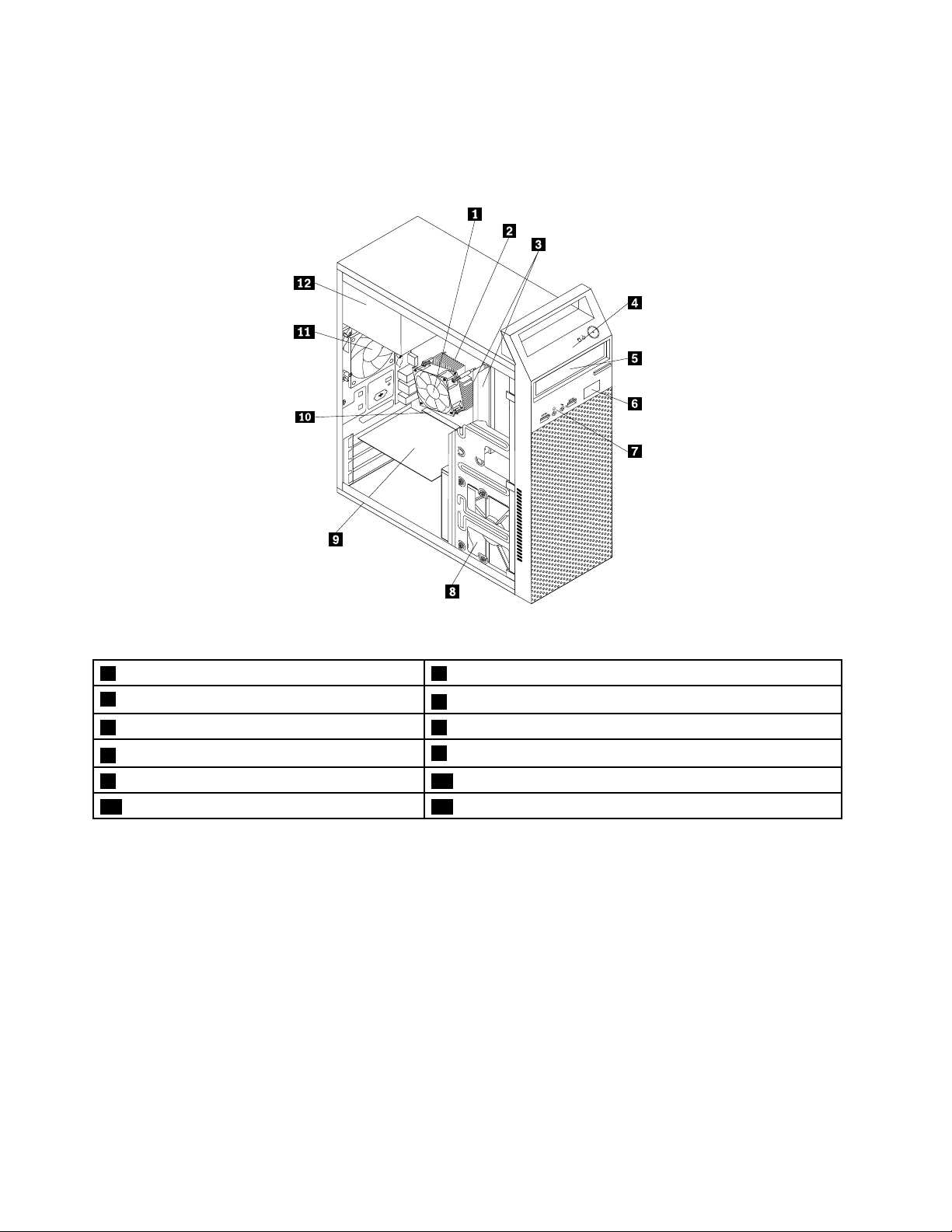
Bileşenlerinyerlerininbelirlenmesi
“Bileşenlerinyerlerininbelirlenmesi”sayfa:12içindebilgisayarınızdakiçeşitlibileşenlerinyerlerigösterilir.
Bilgisayarkapağınıçıkarmakiçin,bkz.“Bilgisayarınkapağınıçıkarma”sayfa:40.
Şekil3.Bileşenyerleri
1Isıalıcıvefandüzeneği
3Bellekmodülleri
5Optiksürücü6Kartokuyucu(isteğebağlı)
7ÖnsesveUSBdüzeneği
9PCIkartı(isteğebağlı)10Sistemkartı
11Sistemfanı12Güçkaynağıdüzeneği
2Mikroişlemci
4Önçerçeve
8Sabitdisksürücüsü
Sistemkartıüzerindekiparçalarınbulunması
“Sistemkartıüzerindekiparçalarınbulunması”sayfa:12sistemkartıüzerindekiparçalarınyerlerinigösterir.
12ThinkCentreE93KullanmaKılavuzu
Page 25
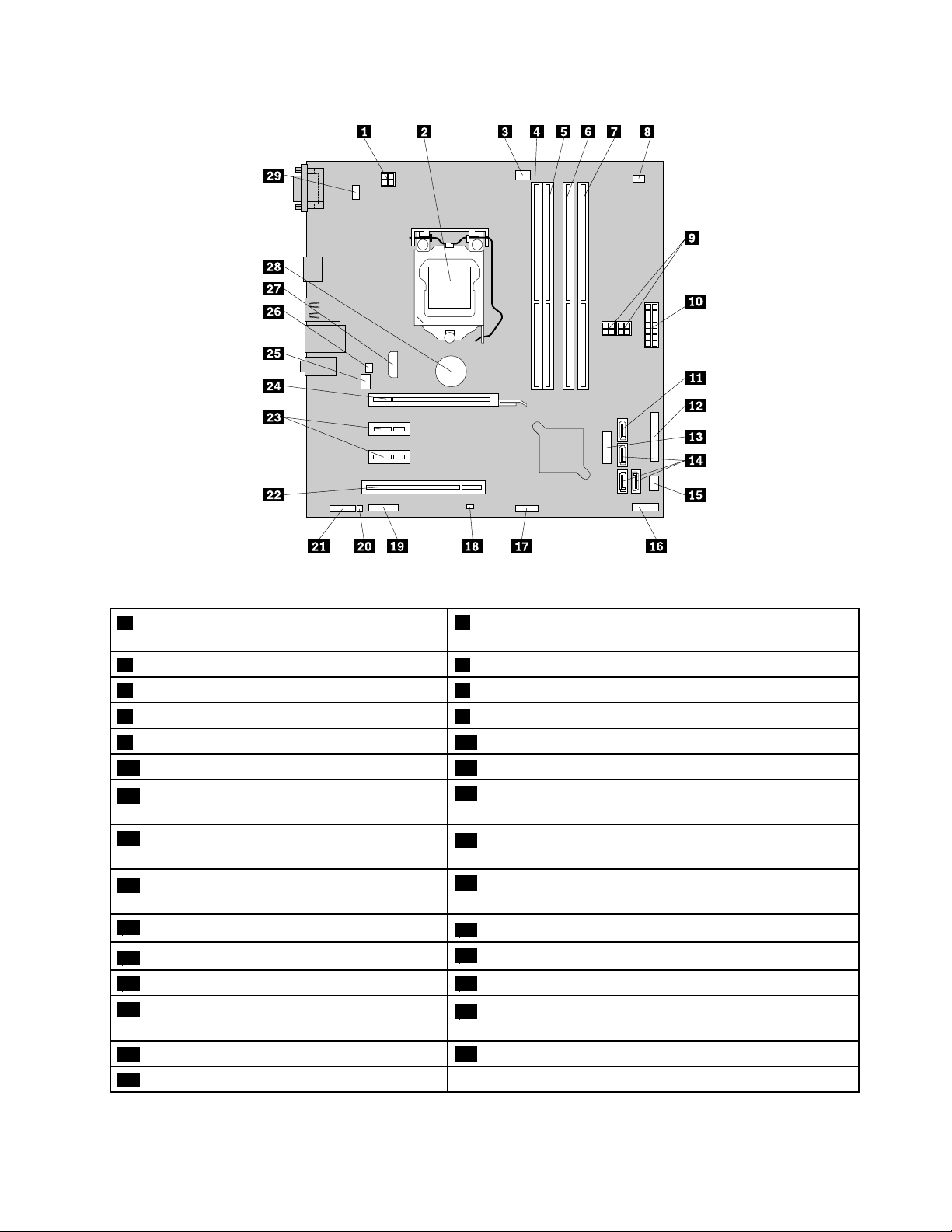
Şekil4.Sistemkartıparçalarınınyerleri
14iğneligüçbağlacı(güçkaynağıdüzeneğini
2Mikroişlemci
bağlamakiçin)
3Mikroişlemcifanbağlacı4Bellekyuvası1(DIMM1)
5Bellekyuvası2(DIMM2)6Bellekyuvası3(DIMM3)
7Bellekyuvası4(DIMM4)8Isıalgılayıcıbağlacı
94iğneliSATAgüçbağlaçları(2)1014iğneligüçbağlacı(güçkaynağıdüzeneğinibağlamakiçin)
11eSATAbağlacı12Paralelbağlaç
13ÖnUSB3.0bağlacı(önçerçevedeUSB3.0
14SATA3.0bağlaçları
kapısı1ve2'ninbağlanmasıiçin)
15Güçfanıbağlacı
16Önpanelbağlacı(ışıkgöstergeleriniveaçma/kapama
düğmesinibağlamakiçin)
17ÖnUSB2.0bağlacı(ekUSB2.0aygıtlarının
18ClearCMOS/Recoveryatlamakablosu
bağlanmasıiçin)
19Dizisel(COM2)bağlaç
21Önsesbağlacı
23PCIExpressx1kartyuvaları(2)24PCIExpressx16grafikkartıyuvası
25Sistemfanıbağlacı
20İçhoparlörbağlacı
22PCIkartyuvası
26Kapakbağlantısıanahtarbağlacı(İzinsizgirişanahtar
bağlacı)
27HDMIbağlacı
29PS/2klavyevefarebağlacı
28Pil
Bölüm1.Ürünegenelbakış13
Page 26
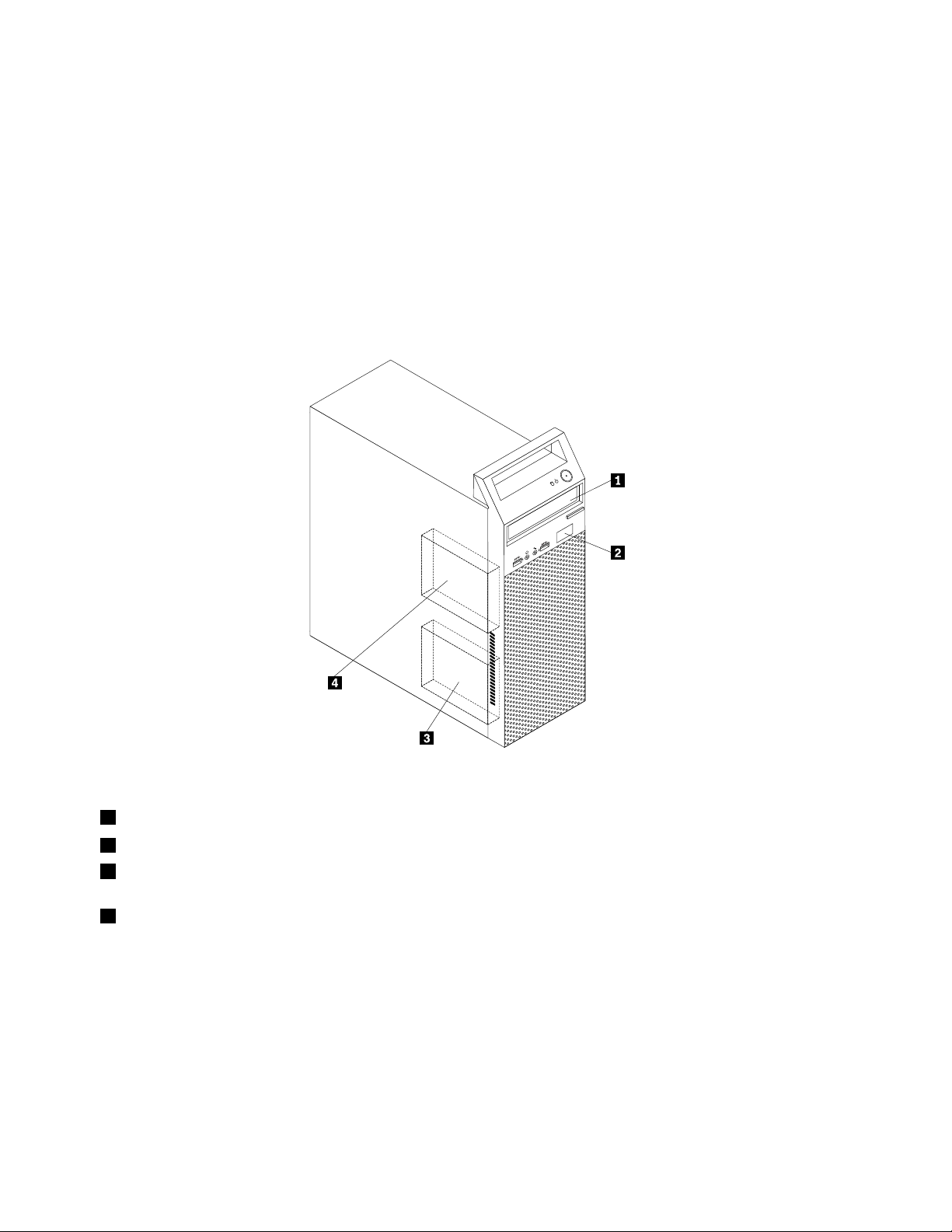
İçsürücülerinyerlerininbelirlenmesi
İçsürücüler,bilgisayarınızınverileriokumakvesaklamakiçinkullandığıaygıtlardır.Depolamakapasitesini
artırmakvebilgisayarınızındiğerortamtipleriniokumasınısağlamakiçinbilgisayarınızasürücüekleyebilirsiniz.
İçsürücülerbölmeleretakılır.
İçsürücütaktığınızdayadadeğiştirdiğinizde,herbölmeyehangitipteveboyuttasürücütakabileceğinize
dikkatetmenizvetakılansürücüyekablolarıdoğruşekildetakmanızönemlidir.Bilgisayarınızailişkin
içsürücülerinasıltakacağınızayadadeğiştireceğinizeilişkinyönergeleri“Donanımıntakılmasıyada
değiştirilmesi”sayfa:39
“İçsürücülerinyerlerininbelirlenmesi”sayfa:14içindesürücübölmelerininyerlerigösterilir.
içindekiilgilikısımlardabulabilirsiniz.
Şekil5.Sürücübölmelerininyerleri
1Bölme1-Optiksürücübölmesi(bazımodellerdeoptiksürücütakılıdır)
2Bölme2-İncekartokuyucusürücüsübölmesi(bazımodellerdetakılıolanbirincekartokuyucuile)
3Bölme3-Birincilsabitdisksürücüsübölmesi(sabitdisksürücüsü,hibritsürücüveyabiryarıiletkensürücü
takılıolarak)
4Bölme4-İkincilsabitdisksürücüsübölmesi(bazımodellerdesabitdisksürücü,hibritsürücüyadayarıiletken
sürücütakılıolarak)
14ThinkCentreE93KullanmaKılavuzu
Page 27
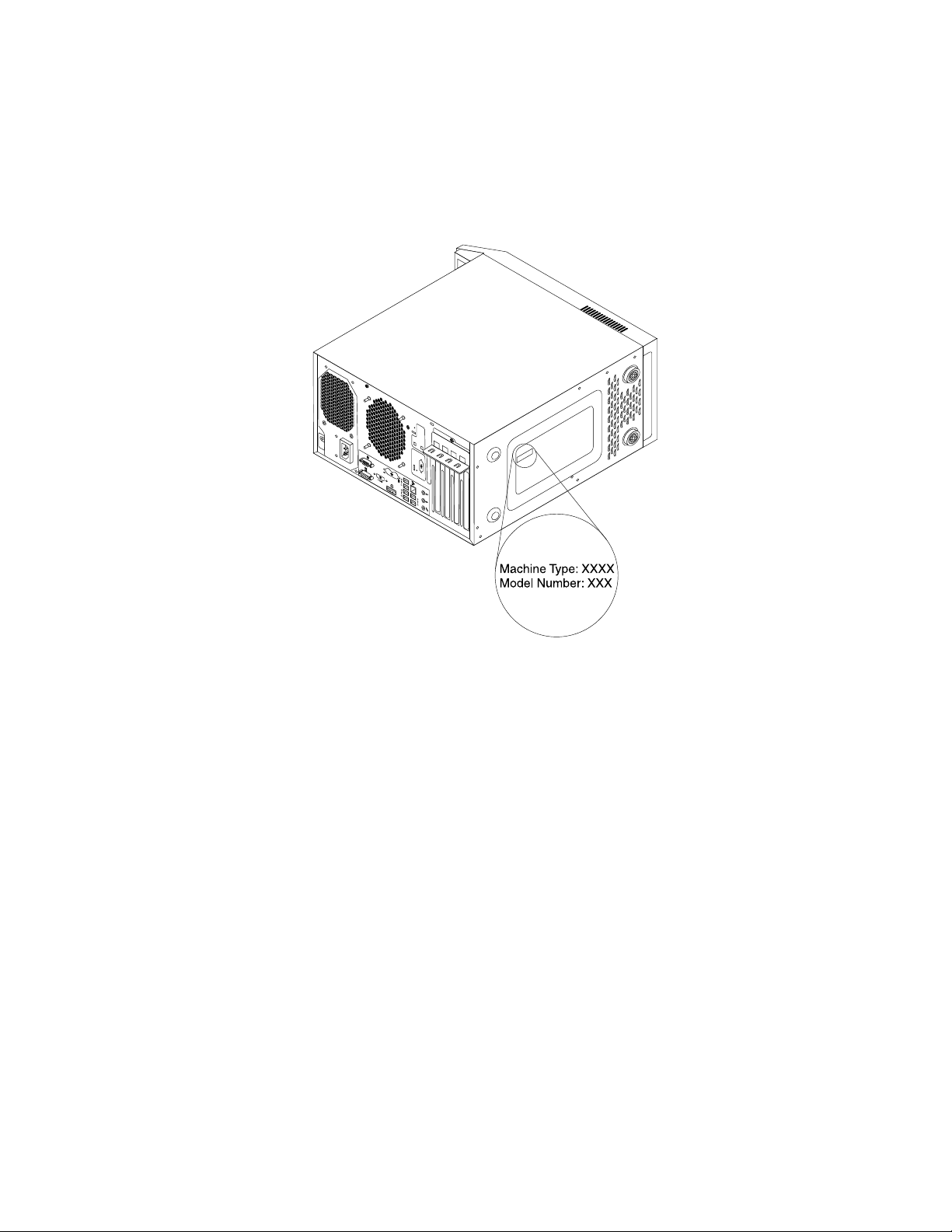
Makinetipivemodeletiketi
Makinetipivemodeletiketibilgisayarınızıtanımlar.YardımiçinLenovo'yabaşvurduğunuzda,makinetipive
modelbilgileri,teknisyenlerinbilgisayarınızıtanımlamasınavedahahızlıhizmetvermesineyardımcıolur.
Aşağıdamakinetipivemodeletiketineilişkinbirörnekbulunmaktadır.
Şekil6.Makinetipivemodeletiketi
Bölüm1.Ürünegenelbakış15
Page 28
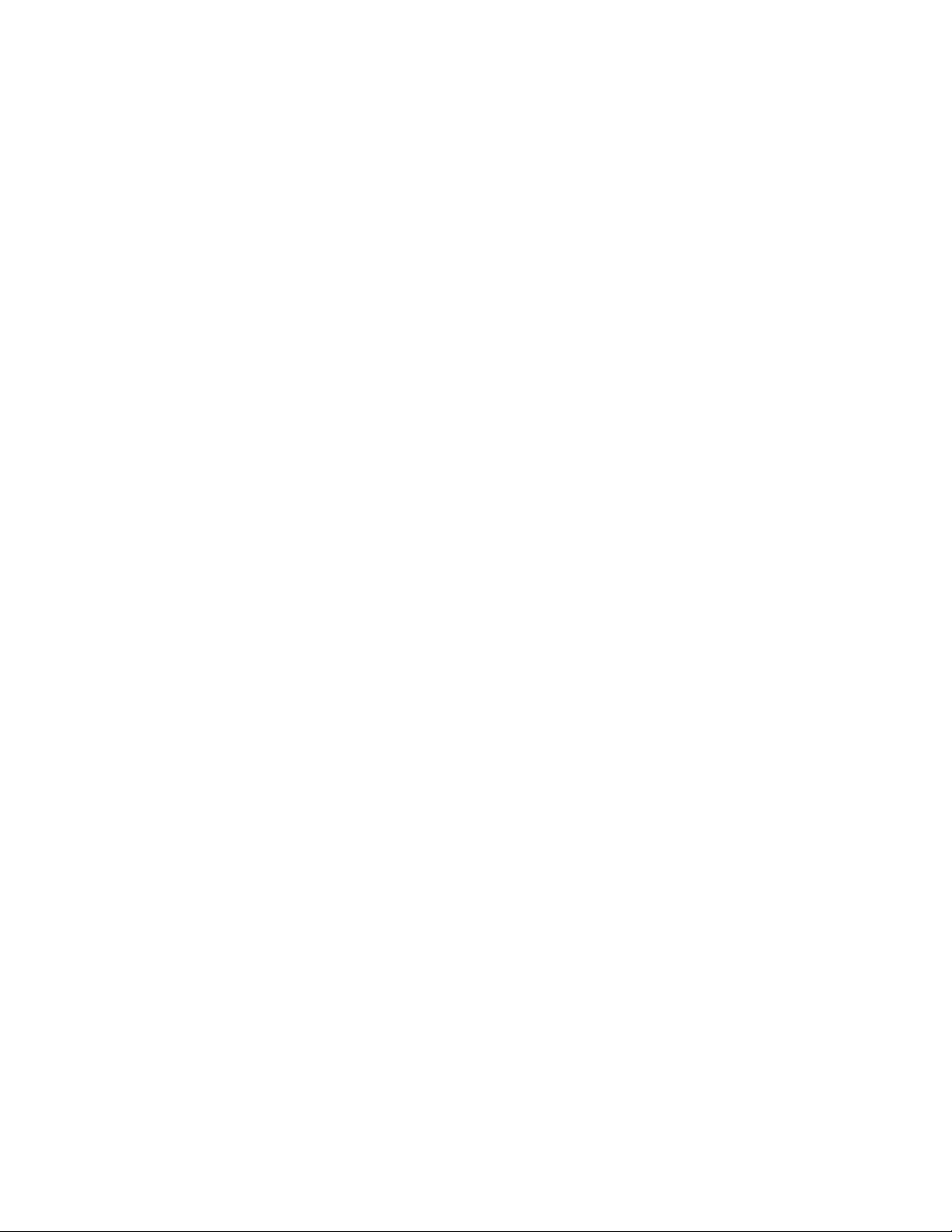
16ThinkCentreE93KullanmaKılavuzu
Page 29
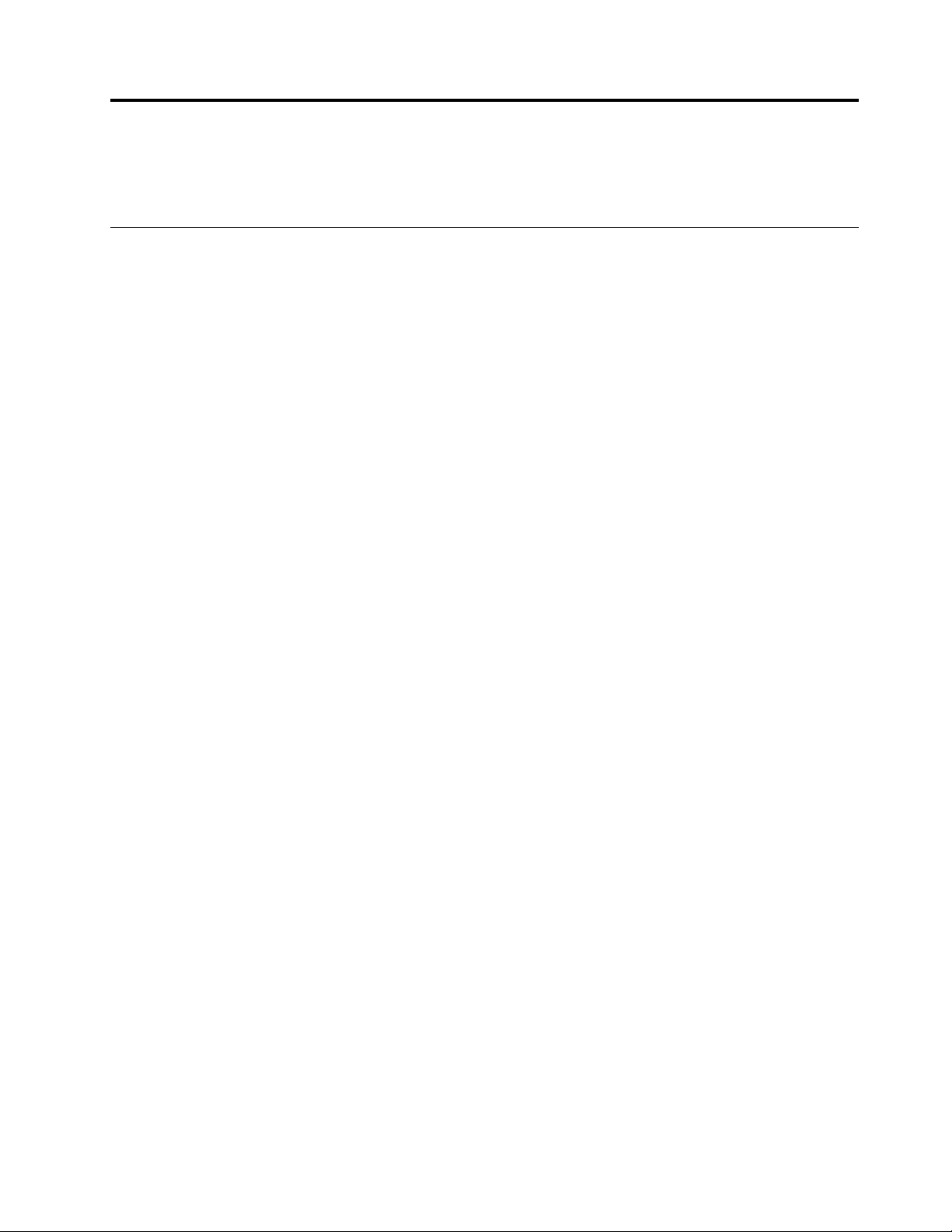
Bölüm2.Bilgisayarıkullanma
Bubölümdebazıbilgisayarbileşenlerininkullanımınailişkinbilgileryeralmaktadır.
SıkSorulanSorular
Aşağıda,bilgisayarınızıoptimumşekildekullanmanızayardımcıolacakbirkaçipucubulunmaktadır.
Kullanıcıkılavuzumubaşkabirdildeedinebilirmiyim?
KullanıcıkılavuzunuLenovoDestekWebsitesindeçeşitlidillerdebulabilirsiniz:
http://www.lenovo.com/UserManuals
Kurtarmadisklerimineredebulabilirim?
Lenovokurtarmadisklerioluşturmanızısağlayanbirprogramsağlamaktadır.Kurtarmadisklerioluşturma
hakkındaayrıntılıbilgiiçinbkz.“Kurtarmaortamınınoluşturulması”sayfa:79.
AyrıcasabitdiskarızalandığındaLenovoMüşteriDestekMerkezi'ndenProductRecoverydisklerisipariş
edebilirsiniz.MüşteriDestekMerkeziileiletişimkurmayailişkindahafazlabilgiiçinbkz.Bölüm11“Bilgi,
yardımvehizmetalınması”sayfa:121
gelenbelgeleriinceleyin.
Uyarı:BirProductRecoverydiskipaketibirdençokdiskiçerebilir.Kurtarmaişleminibaşlatmadanöncetüm
disklerinhazırolduğundaneminolun.Kurtarmaişlemiesnasındadisklerideğiştirmenizistenebilir.
.ProductRecoverydisklerinikullanmadanöncedisklerlebirlikte
WindowsİşletimSistemihakkındaneredenyardımalabilirim?
WindowsHelpandSupport(WindowsY ardımveDestek)bilgisistemi,bilgisayarınızıenverimlişekilde
kullanabilmeniziçinWindowsişletimsistemininkullanılmasıylailgiliayrıntılıbilgisağlamaktadır.Windows
HelpandSupport(WindowsYardımveDestek)bilgisistemineerişmekiçin,aşağıdakilerdenbiriniyapın:
•Windows7işletimsistemindeStart(Başlat)➙HelpandSupport(YardımveDestek)öğelerinitıklatın.
•Windows8veyaWindows8.1işletimsisteminde,düğmelerigörüntülemekiçinişaretçiniziekranınsağ
üstveyasağaltköşesinegetirin.ArdındanSettings(Ayarlar)➙Help(Y ardım)öğelerinitıklatın.Ek
olarak,Windows8.1işletimsisteminde,Start(Başlat)ekranındanveyaApps(Uygulamalar)ekranından
açabileceğinizbirHelp+Tips(Yardım+İpuçları)uygulamasısağlanır.
MasaüstünüveyaStart(Başlat)ekranınıaçacakşekildeWindows8.1başlangıcınıdeğiştirebilirmiyim?
Windows8.1işletimsisteminde,varsayılanolarakmasaüstünüveyaStart(Başlat)ekranınıaçacakşekilde
bilgisayarınızıayarlayabilirsiniz.Varsayılanbaşlatmaekranındanaşağıdakiişlemlerigerçekleştirin:
1.Masaüstündeişaretçiniziekranınaltındakigörevçubuğunagetirinvegörevçubuğunusağtıklatın.
2.Properties(Özellikler)seçeneğinitıklatın.GörevÇubuğuveGezinmeözellikleripenceresigösterilir.
3.Navigation(Gezinme)sekmesindeStartscreen(Başlatekranı)bölümünübulunveardından
aşağıdakilerdenbirinigerçekleştirin:
•Masaüstünüvarsayılanbaşlangıçekranınızolarakayarlamakiçinekranıbölümünübulunveardından
WhenIsigninorcloseallappsonascreen,gotothedesktopinsteadofStart(Oturum
açtığımdaveyaekrandakitümuygulamalarıkapattığımdaBaşlatyerinemasaüstünegit)seçeneğini
belirleyin,böylecebironayişaretigörünür.
•Start(Başlat)ekranınıvarsayılanbaşlangıçekranınızolarakayarlamakiçinWhenIsigninorcloseall
appsonthescreen,gotothedesktopinsteadofStart(Oturumaçtığımdaveyaekrandakitüm
uygulamalarıkapattığımdaBaşlatyerinemasaüstünegit)onaykutusundakiişaretikaldırın.
©CopyrightLenovo2013,2014
17
Page 30
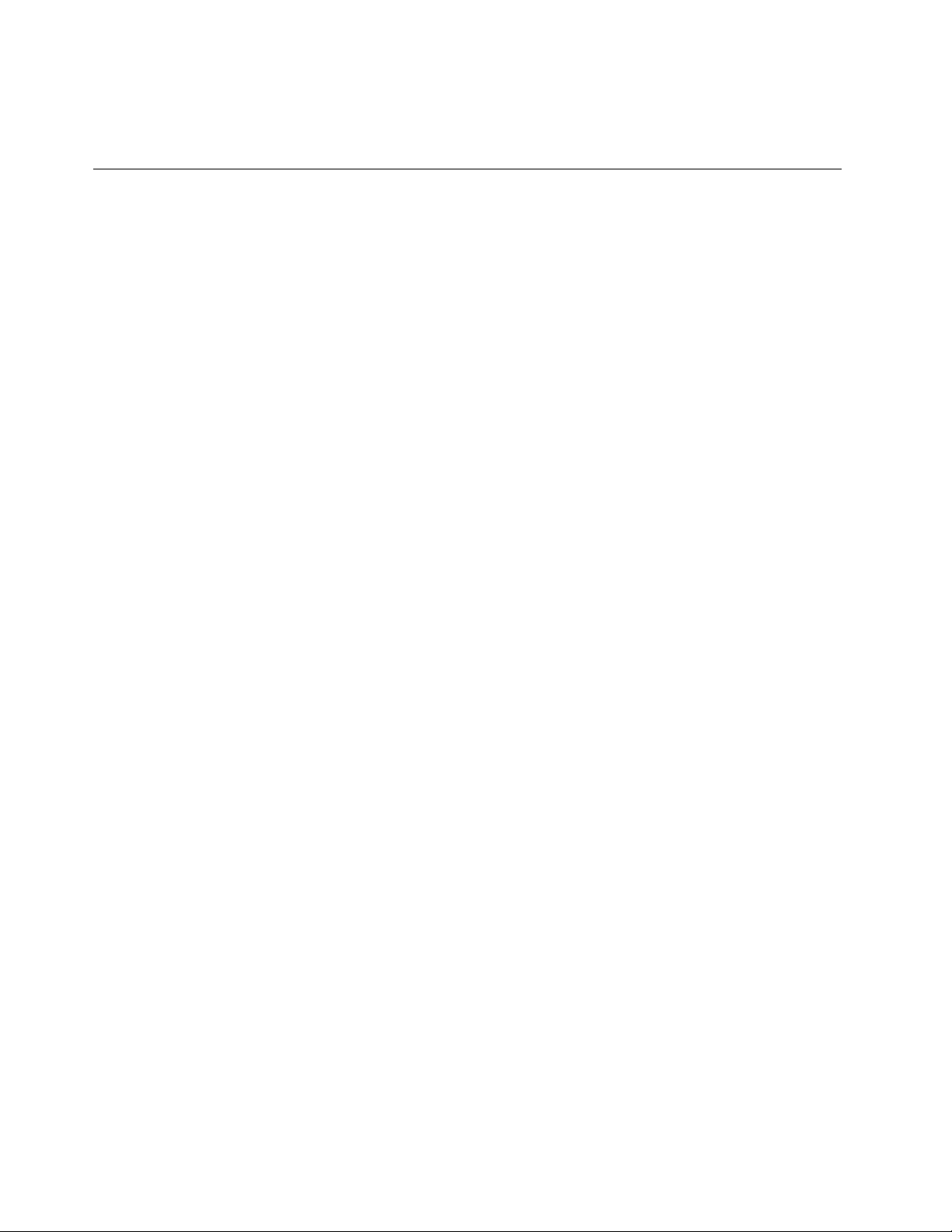
4.YeniayarıkaydetmekiçinOK(Tamam)düğmesinitıklatın.
BuözellikWindows8işletimsistemindebulunmaz.
BuözellikWindows8veWindows8.1işletimsistemlerindeekranlar arasındagezinme
Bubölümde,Windows8veWindows8.1işletimsistemlerinde,masaüstünde,Start(Başlat)ekranında
veStart(Başlat)ekranındanaçılanuygulamalardanasılgezinileceğineilişkinyönergelersağlanır.Ayrıntılı
yönergeleriçinbkz.“Windows8'degezinme”sayfa:18
veya“Windows8.1'degezinme”sayfa:19.
Windows8'degezinme
Windows8işletimsisteminde,masaüstünde,Start(Başlat)ekranındaveStart(Başlat)ekranındanaçılan
uygulamalardagezinmekiçinaşağıdakilerdenbirinigerçekleştirin:
•Start(Başlat)ekranındaensonerişilençalışmaalanında(uygulama,kişiselbilgisayarayarlarıveya
masaüstü)gezinmekiçinaşağıdakilerdenbirinigerçekleştirin:
-İşaretlemeaygıtıkullanılması:Çalışmaalanınınküçükbirtemsiligösterilenekadarekranınsolenalt
köşesindekiişaretçiyihareketettirinveardındantemsilitıklatın.
-Dokunmatikekranınkullanılması:Ekranınsolkenarındaniçerivedışarıdoğruitin.Kullanılabilirtüm
çalışmaalanlarınıntemsilleri,ekranınsolkenarındagösterilir.Alttakiçalışmaalanıtemsilinedokunun.
Not:Çalışmaalanıtemsili,sisteminarkaplanındayalnızcaenazbiretkinçalışmaalanınızvarsagösterilir.
•MasaüstündenveyaStart(Başlat)ekranındanaçılanbaşkabirçalışmaalanından,Start(Başlat)ekranında
gezinmekiçinaşağıdakilerdenbirinigerçekleştirin:
-İşaretlemeaygıtıkullanılması:Start(Başlat)ekranınınküçükbirtemsiligösterilenekadarekranınsolen
altköşesindekiişaretçiyihareketettirinveardındantemsilitıklatın.
-Dokunmatikekrankullanılması:Aşağıdakilerdenbiriniyapın:
-Ekranınsolkenarındaniçerivedışarıdoğruitin.Kullanılabilirtümçalışmaalanlarınıntemsilleri,
ekranınsolkenarındagösterilir.AlttakiStart(Başlat)ekranınıntemsilinedokunun.
-DüğmelerigörüntülemekiçinparmağınızıekranınsağkenarındaniçeridoğruitinveardındanStart
(Başlat)öğesinedokunun.
•Herhangibirçalışmaalanından(Start(Başlat)ekranı,masaüstü,kişiselbilgisayarayarlarıveyaStart
(Başlat)ekranındanaçılanuygulama)öncedenaçtığınızbaşkabirçalışmaalanınagitmekiçinaşağıdaki
yordamlarıkullanın:
-Öncedenerişilenbirçalışmaalanında(uygulama,kişiselbilgisayarayarlarıveyamasaüstü)gezinmek
içinaşağıdakilerdenbirinigerçekleştirin:
-İşaretlemeaygıtıkullanılması:
1.Aşağıdakiişlemlerdenbirinigerçekleştirin:
•İşaretçiyiekranınsolenüstköşesinegetirinveardındanekranınsolkenarındanaşağıdoğru
hareketettirin.
•Ekranınsolenaltköşesindekiişaretçiyihareketettirinveardındanekranınsolkenarından
yukarıdoğruhareketettirin.
Kullanılabilirtümçalışmaalanlarınıntemsilleri,ekranınsolkenarındagösterilir.
Not:YalnızcageçerliWindowsoturumusırasındaeriştiğinizetkinçalışmaalanları,solkenarda
gösterilir.Etkinbirçalışmaalanınıkapatırsanız,temsili,ekranınsolkenarındagösterilmez.
2.Temsilitıklatın.
18ThinkCentreE93KullanmaKılavuzu
Page 31

-Dokunmatikekranınkullanılması:
•Y öntem1
1.Ekranınsolkenarındaniçerivedışarıdoğruitin.Kullanılabilirtümçalışmaalanlarının
temsilleri,ekranınsolkenarındagösterilir.
2.İstenilençalışmaalanınadokunun.
•Y öntem2
1.Sonrakikullanılabilirçalışmaalanındagezinmekiçinparmağınızıekranınsolkenarından
içeridoğruitin.
2.İstenilençalışmaalanınagidenekadar1.adımıtekraredin.
-Ensonerişilenbirçalışmaalanında(uygulama,kişiselbilgisayarayarlarıveyamasaüstü)gezinmekiçin
aşağıdakilerdenbirinigerçekleştirin:
-İşaretlemeaygıtıkullanılması:Çalışmaalanınınküçükbirtemsiligösterilenekadarekranınsolenüst
köşesindekiişaretçiyihareketettirinveardındantemsilitıklatın.
-Dokunmatikekranınkullanılması:Ekranınsolkenarındaniçeridoğruitin.
Windows8işletimsisteminindiğerözelliklerininkullanımıhakkındabilgiiçinWindowsHelpandSupport
(WindowsYardımveDestek)bilgisisteminebakın.Ekbilgiiçinbkz.“YardımveDestek”sayfa:121
.
Windows8.1'degezinme
Windows8.1işletimsisteminde,masaüstünde,Start(Başlat)ekranındaveStart(Başlat)ekranındanaçılan
uygulamalardagezinmekiçinaşağıdakilerdenbirinigerçekleştirin:
•Start(Başlat)ekranındaensonerişilençalışmaalanında(uygulama,ayarveyamasaüstü)gezinmek
içinaşağıdakilerdenbirinigerçekleştirin:
-İşaretlemeaygıtıkullanma:İşaretçiyiWindowsekrandenetimsimgesigörüntülenenekadarekranın
solaltköşesinedoğruhareketettirinveardındansimgeyitıklatın.
-Dokunmatikekranınkullanılması:Ekranınsolkenarındaniçerivedışarıdoğruitin.Kullanılabilirtüm
çalışmaalanlarınıntemsilleri,ekranınsolkenarındagösterilir.AlttaraftakiWindowsekrandenetim
simgesinedokunun.
Not:Windowsekrandenetimsimgesisisteminarkaplanındaenazbiretkinçalışmaalanınızvarsa
görüntülenir.
•MasaüstündenveyaStart(Başlat)ekranındanaçılanbaşkabirçalışmaalanından,Start(Başlat)ekranında
gezinmekiçinaşağıdakilerdenbirinigerçekleştirin:
-İşaretlemeaygıtıkullanılması:
-Masaüstünden,ekranınsolaltköşesindekiWindowsekrandenetimisimgesinitıklatın.
-DiğerherhangibirçalışmaalanındanişaretçiyiWindowsekrandenetimsimgesigörüntülenene
kadarekranınsolenaltköşesinedoğruhareketettirinveardındansimgeyitıklatın.
-Dokunmatikekrankullanılması:Aşağıdakilerdenbiriniyapın:
-Masaüstünden,ekranınsolaltköşesindekiWindowsekrandenetimisimgesine
-Başkabirçalışmaalanından,aşağıdakilerdenbirinigerçekleştirin:
•Ekranınsolkenarındaniçerivedışarıdoğruitin.Kullanılabilirtümçalışmaalanlarınıntemsilleri,
ekranınsolkenarındagösterilir.AlttaraftakiWindowsekrandenetimsimgesinedokunun.
dokunun.
Bölüm2.Bilgisayarıkullanma19
Page 32

•DüğmelerigörüntülemekiçinparmağınızıekranınsağkenarındaniçeridoğruitinveardındanStart
(Başlat)öğesinedokunun.
•Herhangibirçalışmaalanından(Start(Başlat)ekranı,masaüstü,kişiselbilgisayarayarlarıveyaStart
(Başlat)ekranındanaçılanuygulama)öncedenaçtığınızbaşkabirçalışmaalanınagitmekiçinaşağıdaki
yordamlarıkullanın:
-Öncedenerişilenbirçalışmaalanında(uygulama,ayarveyamasaüstü)gezinmekiçinaşağıdakilerden
birinigerçekleştirin:
-İşaretlemeaygıtıkullanılması:
1.Aşağıdakiişlemlerdenbirinigerçekleştirin:
•İşaretçiyiekranınsolenüstköşesinegetirinveardındanekranınsolkenarındanaşağıdoğru
hareketettirin.
•Ekranınsolenaltköşesindekiişaretçiyihareketettirinveardındanekranınsolkenarından
yukarıdoğruhareketettirin.
Kullanılabilirtümçalışmaalanlarınıntemsilleri,ekranınsolkenarındagösterilir.
Not:YalnızcageçerliWindowsoturumusırasındaeriştiğinizetkinçalışmaalanları,solkenarda
gösterilir.Etkinbirçalışmaalanınıkapatırsanız,temsili,ekranınsolkenarındagösterilmez.
2.Temsilitıklatın.
-Dokunmatikekranınkullanılması:
•Y öntem1
1.Ekranınsolkenarındaniçerivedışarıdoğruitin.Kullanılabilirtümçalışmaalanlarının
temsilleri,ekranınsolkenarındagösterilir.
2.İstenilençalışmaalanınadokunun.
•Y öntem2
1.Sonrakikullanılabilirçalışmaalanındagezinmekiçinparmağınızıekranınsolkenarından
içeridoğruitin.
2.İstenilençalışmaalanınagidenekadar1.adımıtekraredin.
-Ensonerişilenbirçalışmaalanında(uygulama,kişiselbilgisayarayarlarıveyamasaüstü)gezinmekiçin
aşağıdakilerdenbirinigerçekleştirin:
-İşaretlemeaygıtıkullanma:İşaretçiyiWindowsekrandenetimsimgesi
ekranınsolüstköşesinedoğruhareketettirinveardındansimgeyitıklatın.
-Dokunmatikekranınkullanılması:Ekranınsolkenarındaniçeridoğruitin.
Windows8.1işletimsisteminindiğerözelliklerininkullanımıhakkındabilgiiçinStart(Başlat)ekranındanveya
Apps(Uygulamalar)ekranındanHelp+Tips(Yardım+İpuçları)uygulamasınıaçınveyaWindowsHelpand
Support(WindowsYardımveDestek)bilgisisteminebakın.Ekbilgiiçinbkz.“YardımveDestek”sayfa:121.
görüntülenenekadar
Windows8veyaWindows8.1işletimsistemindeControlPanel(Denetim Masası)öğesineerişilmesi
Windowsişletimsisteminde,ControlPanel(DenetimMasası)üzerindenbilgisayarayarlarınıgörüntüleyip
değiştirebilirsiniz.Windows8veyaWindows8.1işletimsistemindeControlPanel(DenetimMasası)öğesine
erişmekiçin,aşağıdakilerdenbiriniyapın:
•Masaüstünden
1.Düğmelerigörüntülemekiçinişaretçiyiekranınsağüstveyasağaltköşesinegetirin.
2.Settings(Ayarlar)seçeneğinitıklatın.
20ThinkCentreE93KullanmaKılavuzu
Page 33

3.ControlPanel(DenetimMasası)seçeneğinitıklatın.
•Start(Başlat)ekranından
-Windows8için:
1.Düğmelerigörüntülemekiçinişaretçiyiekranınsağüstveyasağaltköşesinegetirin.
2.Search(Arama)seçeneğinitıklatın.
3.Apps(Uygulamalar)ekranındasağtarafagidinveWindowsSystem(WindowsSistemi)bölümünde
ControlPanel(DenetimMasası)öğesinitıklatın.
-Windows8.1için:
1.Uygulamalarekranınagitmekiçinekranınsolaltköşesindekioksimgesinitıklatın.
2.SağtarafagidinveWindowsSystem(WindowsSistemi)bölümündeControlPanel(Denetim
Masası)öğesinitıklatın.
Klavyeyikullanma
Modelebağlıolarakbilgisayarınızdastandartbirklavyeveyabirparmakiziokuyucuklavyebulunabilir.
MicrosoftWindowskısayoltuşlarıherikiklavyetipindedebulunur.
Bubölümde,aşağıdakikonularailişkinbilgilerbulunur:
•“Windowskısayoltuşlarınınkullanılması”sayfa:21
•“Parmakiziokuyucuyukullanma”sayfa:21
Windowskısayoltuşlarınınkullanılması
Hemstandartklavyedehemdeparmakiziokuyucununklavyesinde,MicrosoftWindowsişletimsisteminizle
birliktekullanabileceğinizüçtuşbulunur.
•İkiWindowslogotuşu,araçubuğununherikitarafındaAlttuşununyanındabulunur.ÜzerlerindeWindows
logosuvardır.Windows7işletimsisteminde,Start(Başlat)menüsünüaçmakiçinWindowstuşuna
basın.Windows8veyaWindows8.1işletimsistemindegeçerliçalışmaalanıileBaşlangıçekranıarasında
geçişyapmakiçinWindowstuşunabasın.Windowslogosununşekliklavyetipinegöredeğişir.
•Bağlammenüsütuşu,AraÇubuğununsağtarafındanCtrltuşununyanındabulunur.Bağlammenüsü
tuşunabasıldığında,etkinprogram,simgeveyanesneiçinbağlammenüsüaçılır.
Not:MenüseçimlerinivurgulamakiçinfareyiveyaYukarıveAşağıoktuşlarınıkullanabilirsiniz.Windows
7işletimsisteminde,Start(Başlat)menüsünüveyabağlammenüsünüfareyitıklatarakveyaEsctuşuna
basarakkapatabilirsiniz.
Parmakiziokuyucuyukullanma
Bazıbilgisayarlar,parmakiziokuyucubulunanbirklavyeyesahipolabilir.Parmakiziokuyucuileilgiliek
bilgiiçinbkz.“Lenovoprogramlarınagiriş”sayfa:6
FingerprintManagerProveyaThinkVantageFingerprintSoftwareprogramınıaçmakveparmakiziokuyucuyu
kullanmakiçinbkz.“Lenovoprogramları”sayfa:5.
Ekranagelenyönergeleriizleyin.EkbilgiiçinFingerprintManagerProveyaThinkVantageFingerprint
Softwareyardımsisteminebakın.
.
Bölüm2.Bilgisayarıkullanma21
Page 34

Tekerleklifareninkullanılması
Tekerleklifareaşağıdakikumandalarasahiptir:
1BirincilfaredüğmesiBirprogramıveyamenüöğesiniseçmekveyabaşlatmakiçinbudüğmeyikullanın.
2Tekerlek
3İkincilfaredüğmesi
WindowsControlPanel'deki(WindowsDenetimMasası)fareözelliklerivasıtasıylabirincilveikincilfare
düğmelerininfonksiyonlarınıyerinideğiştirebilirvediğervarsayılanözelliklerdedeğişiklikyapabilirsiniz.
Tekerleğifareninkaydırmaişleminikontroletmekiçinkullanın.Kaydırma,tekerleğin
döndürüldüğüyöndegerçekleştirilir.
Etkinprogram,simgeveyanesneiçinbirmenügörüntülemekistediğinizdebu
düğmeyikullanın.
Sesiayarlama
Ses,bilgisayardeneyimininönemlibirparçasıdır.Bilgisayardasistemkartınayerleşikolanbirdijitalses
denetleyicibulunur.BazımodellerdePCIkartyuvasındatakılıolanyüksekperformanslıbirsesbağdaştırıcısı
dabulunur.
Bilgisayarınızınsesihakkında
Bilgisayarınızdafabrikadamonteedilmiş,yüksekperformanslıbirsesbağdaştırıcısıvarsa,bilgisayarın
arkasındabulunansistemkartısesbağdaştırıcılarıtipikolarakdevredışıbırakılır;sesbağdaştırıcısındaki
bağlaçlarıkullanın.
Hersesçözümündeenazüçsesbağlacıbulunur:seshattıgirişbağlacı,seshattıçıkışbağlacıveMikrofon
bağlacı.Bazımodellerdegüçverilmeyenstereohoparlörlerin(biracgüçkaynağıgerektirmeyenhoparlörler)
takılmasıiçindördüncübirbağlaçbulunur.Sesbağdaştırıcısı,sesvemüziklerikaydetmeveoynatmanın
dışındaçokluortamuygulamalarındasesözelliklerindenfaydalanabilmenizivekonuşmatanımayazılımıyla
çalışabilmenizisağlar.
İsteğebağlıolarakçokluortamuygulamalarıyladahaiyiseskalitesininkeyfiniçıkarmakiçingüçsağlananbir
stereohoparlörsetiniseshattıçıkışbağlacınabağlayabilirsiniz.
Masaüstündensesiayarlama
Masaüstüsesdenetimine,Windowsmasaüstününsağaltköşesindebulunangörevçubuğundakises
simgesindenerişilebilir.Sessimgesinitıklatınvekaydırmaçubuğunuyukarıveyaaşağıkaydıraraksesi
ayarlayınyadasesikapatmakiçinMute(Sessiz)simgesinitıklatın.Sessimgesigörevçubuğundadeğilse,
bkz.“Sessimgesinigörevçubuğunaekleme”sayfa:23.
22ThinkCentreE93KullanmaKılavuzu
Page 35

Sessimgesinigörevçubuğunaekleme
Windows7işletimsistemindesessimgesinigörevçubuğunaeklemekiçinaşağıdakileriyapın:
1.Windowsmasaüstünden,Start(Başlat)➙ControlPanel(DenetimMasası)➙Appearanceand
Personalization(GörünümveKişiselleştirme)öğelerinitıklatın.
2.TaskbarandStartMenu(GörevÇubuğuveBaşlatMenüsü)bölümünde,Customizeiconsonthe
taskbar(Görevçubuğundakisimgelerikişiselleştir)seçeneğinitıklatın.
3.Turnsystemiconsonoroff(Sistemseçenekleriniaçveyakapat)seçeneğinitıklatınvesesözelliğiniOff
(Kapalı)durumundanOn(Açık)durumunagetirin.
4.YeniayarlarıkaydetmekveOK(Tamam)düğmesinitıklatın.
Windows8veyaWindows8.1işletimsistemindesessimgesinigörevçubuğunaeklemekiçinaşağıdakileri
yapın:
1.ControlPanel'i(DenetimMasası)açınveAppearanceandPersonalization(GörünümveKişiselleştirme)
seçeneğinitıklatın.
Not:Windows8veWindows8.1'deDenetimMasasınınnasılaçılacağınailişkinayrıntılıbilgiiçinbkz.
“Windows8veyaWindows8.1işletimsistemindeControlPanel(DenetimMasası)öğesineerişilmesi”
sayfa:20
2.Aşağıdakiişlemlerdenbirinigerçekleştirin:
•Windows8için:
•Windows8.1için:
3.Turnsystemiconsonoroff(Sistemseçenekleriniaçveyakapat)seçeneğinitıklatınvesesözelliğiniOff
(Kapalı)durumundanOn(Açık)durumunagetirin.
4.YeniayarlarıkaydetmekveOK(Tamam)düğmesinitıklatın.
.
Taskbar(GörevÇubuğu)bölümünde,Customizeiconsonthetaskbar(Görevçubuğundaki
simgelerikişiselleştir)seçeneğinitıklatın.
TaskbarandNavigation(GörevÇubuğuveGezinme)bölümünde,Customizeiconsonthetaskbar
(Görevçubuğundakisimgelerikişiselleştir)seçeneğinitıklatın.
ControlPanel'den(DenetimMasası)sesidüzeyiniayarlama
ControlPanel'den(DenetimMasası)bilgisayarınızınsesdüzeyiayarlarınıyapabilirsiniz.ControlPanel'den
(DenetimMasası)bilgisayarınızınsesdüzeyiayarlarınıyapmakiçinaşağıdakiişlemlerigerçekleştirin:
1.Windows7işletimsisteminde,Start(Başlat)➙ControlPanel(DenetimMasası)➙Hardwareand
Sound(DonanımveSes)öğelerinitıklatın.Windows8veyaWindows8.1işletimsisteminde,Control
Panel(DenetimMasası)öğesiniaçınveHardwareandSound(DonanımveSes)seçeneğinitıklatın.
Not:Windows8veWindows8.1'deDenetimMasasınınnasılaçılacağınailişkinayrıntılıbilgiiçinbkz.
“Windows8veyaWindows8.1işletimsistemindeControlPanel(DenetimMasası)öğesineerişilmesi”
sayfa:20
2.Sound(Ses)bölümünde,Adjustsystemvolume(Sistemsesdüzeyiniayarla)seçeneğinitıklatın.
3.Bilgisayarınızınsesdüzeyiniartırmakveyaazaltmakiçinkaydırmaçubuklarınıyukarıveyaaşağıkaydırın.
.
CDveDVD'lerikullanma
BilgisayarınızdabirDVD-ROMsürücüsüveyakaydedilebilirDVDsürücüsütakılıolabilir.DVDsürücüleri
sektörstandardındaki12cm(4,75inç)CDortamıveDVDortamıkullanır.BilgisayarınızdabirDVDsürücüsü
varsa,sürücü,DVD-ROMdiskleri,DVD-Rdiskleri,DVD-RAMdiskleri,DVD-RWdiskleriveCD-ROMdiskler,
CD-RWdiskler,CD-RdisklervesesCD'lerigibihertipCD'yiokuyabilir.BirkaydedilebilirDVDsürücünüz
Bölüm2.Bilgisayarıkullanma23
Page 36

varsa,aynızamandaDVD-Rdiskler,DVD-RWdiskler,tipIIDVD-RAMdiskler,standartveyüksekhızlıCD-RW
disklerveCD-Rdisklerüzerinedekayıtyapılabilir.
DVDsürücüsükullanırkenbuyönergeleritakipedin:
•Bilgisayarı,sürücününaşağıdakileremaruzkalacağıbiryerekoymayın:
-Y ükseksıcaklık
-Y ükseknem
-Aşırıtoz
-Aşırıtitreşimveyaanidarbe
-Eğikyüzeyler
-Doğrudangüneşışığı
•SürücüyeCDveyaDVDdışındaherhangibirnesneyerleştirmeyin.
•BilgisayarıtaşımadanönceCDveyaDVD'yisürücüdençıkarın.
CDveDVDortamınınkullanımıvesaklanması
CDveDVDortamısağlamvegüvenilirdirancaközengösterilmesivebelirlibirbiçimdekullanılmasıgerekir.
BirCDveyaDVD'yikullanırkenvesaklarkenbuyönergeleritakipedin:
•Diskikenarlarındantutun.Diskinetiketliolmayanyüzeyinedokunmayın.
•Üzerindekitozuyadaparmakizlerinitemizlemekiçin,diskitemizveyumuşakbirbezleortasından
kenarlarınadoğrusilin.Diskindaireselhareketlerlesilinmesi,verikaybınanedenolabilir.
•Diskinüzerineyazıyazmayınveyakağıtyapıştırmayın.
•Diskinçizilmesineveyaüzerindeizoluşmasınaizinvermeyin.
•Diskidoğrudangüneşışığıalanbiryerekoymayınveyaböylebiryerdesaklamayın.
•Diskitemizlemekiçinbenzen,tinerveyadiğertemizlememaddelerinikullanmayın.
•Diskidüşürmeyinveyabükmeyin.
•Hasarlıdisklerisürücüyeyerleştirmeyin.Eğri,çizilmişveyakirlidisklersürücüyezararverebilir.
CDveyaDVDoynatma
BilgisayarınızdabirDVDsürücüsüvarsa,sesCD'lerinidinleyebilirveyaDVDfilmleriizleyebilirsiniz.BirCD
veyaDVD'yioynatmakiçinaşağıdakiişlemlerigerçekleştirin:
1.DVDsürücüsünüaçmakiçinsürücününÇıkar/Yükledüğmesinebasın.
2.TepsitamamendışarıçıktığındaCDveyaDVD'yitepsiyeyerleştirin.BazıDVDsürücülerinde,tepsinin
ortasındageçmelibirgöbekbulunur.Sürücünüzdegeçmelibirgöbekvarsa,tepsiyibirelinizle
destekleyinveardındanCDveyaDVD'yiortasındanbastırarakyerineoturtun.
3.TepsiyikapatmakiçinÇıkar/Yükledüğmesineyenidenbasınveyatepsiyihafifçeileriitin.CDveyaDVD
oynatmaprogramıotomatikolarakbaşlatılır.EkbilgiiçinCDveyaDVDoynatmaprogramınınyardım
sisteminebakın.
BirCDveyaDVD'yiDVDsürücüsündençıkarmakiçinaşağıdakileriyapın:
1.BilgisayaraçıkkenÇıkar/Yükledüğmesinebasın.Tepsiotomatikolarakdışarıçıkarıldığındadiski
dikkatleçıkarın.
2.Çıkar/Yükledüğmesinebasarakyadatepsiyiileridoğruhafifçeiterektepsiyikapatın.
Not:Çıkar/Yükledüğmesinebastığınızdatepsisürücüdendışarıkaymazsa,DVDsürücüsününöntarafında
bulunanacildurumdaçıkarmadeliğinedüzhalegetirdiğinizbirkağıtatacınısokun.Acildurumçıkarma
24ThinkCentreE93KullanmaKılavuzu
Page 37

işleminigerçekleştirirkensürücününkapalıolduğundaneminolun.Acilbirdurumdışında,acildurumçıkarma
işlemiyerineÇıkar/Yükledüğmesinikullanın.
CDveyaDVDkaydetme
BilgisayarınızdabirkaydedilebilirDVDsürücüsüvarsa,CDveyaDVD'lerkaydetmekiçinsürücüyü
kullanabilirsiniz.
BirCDveyaDVDkaydetmekiçinaşağıdakilerdenbiriniyapın:
•Windows7işletimsisteminde,CorelDVDMovieFactoryLenovoEditionprogramıveyaPower2Go
programıbilgisayarınızdakuruluolmalıdır.
-CorelDVDMovieFactoryLenovoEditionprogramınıçalıştırmakiçin,Start(Başlat)➙AllPrograms
(TümProgramlar)➙CorelDVDMovieFactoryLenovoEdition➙CorelDVDMovieFactoryLenovo
Editionöğelerinitıklatın.Ekrandakiyönergeleriizleyin.
-Power2GoprogramınıçalıştırmakiçinStart(Başlat)➙AllPrograms(TümProgramlar)➙PowerDVD
Create➙Power2Goöğelerinitıklatın.Ekrandakiyönergeleriizleyin.
•Windows8işletimsisteminde,aşağıdakileriyaparakPower2Goprogramınıçalıştırın:
1.Düğmelerigörüntülemekiçinimleciekranınsağüstveyasağaltköşesinegetirin.ArdındanSearch
(Arama)öğesinitıklatınvePower2Goyazın.
2.ProgramıaçmakiçinsolpaneldePower2Goöğesinitıklatın.
3.Ekrandakiyönergeleriizleyin.
•Windows8.1işletimsisteminde,aşağıdakileriyaparakPower2Goprogramınıçalıştırın:
1.BaşlangıçekranındaUygulamalarekranınagitmekiçinsolaltköşedekioksimgesinitıklatın.
ArdındanekranınsağüstköşesindekiaramakutusunaPower2Goyazın.
2.ProgramıaçmakiçinaramasonucundaPower2Goöğesinitıklatın.
3.Ekrandakiyönergeleriizleyin.
AyrıcaCDveveriDVD'lerinikaydetmekiçinWindowsMedia
®
Player'ıkullanabilirsiniz.Ekbilgiiçinbkz.
“YardımveDestek”sayfa:121.
Bölüm2.Bilgisayarıkullanma25
Page 38

26ThinkCentreE93KullanmaKılavuzu
Page 39

Bölüm3.Sizvebilgisayarınız
Bubölümde,erişilebilirlik,konforvebilgisayarınızıdiğerbölgeveyaülkeleregötürmeyleilgilibilgilerbulunur.
Erişilebilirlikverahatlık
Konforsuzçalışmayıengellemenizvebilgisayarınızdaneniyişekildefaydalanabilmeniziçiniyibirergonomik
çalışmaçokönemlidir.Çalıştığınızortamvekullandığınızdonanımı,kişiselgereksinimlerinizeveyaptığınız
işintürüneuygunolacakşekildedüzenleyin.Ayrıcabilgisayarıkullanırkenperformansvekonforuenüst
düzeyeçıkarmakiçinsağlıklıçalışmaalışkanlıklarınıhayatageçirin.
Aşağıdakikonularda,çalışmaalanınızıayarlama,bilgisayardonanımınızıayarlamavesağlıklıçalışma
alışkanlıklarınıedinmeyleilgilibilgilerverilmektedir.
Çalışmaalanınındüzenlenmesi
Bilgisayarınızdaneniyibiçimdeyararlanmanıziçin,hemkullandığınızdonatılar,hemdeçalıştığınızortam,
gereksinimlerinizeveyaptığınızişintürüneuygunolmalıdır.Rahatlığınızsondereceönemlidir;ancakışık
kaynakları,havadolaşımıveprizlerinkonumudaçalışmaalanınıdüzenlemebiçiminizietkileyebilir.
Rahatlık
Herkesiçinidealolantekbirçalışmakonumuolmasada,aşağıdakikurallarkendinizeenuygunçalışma
konumunubulmanızayardımcıolacaktır.
UzunsüreaynıbiçimdeoturmaktankaynaklananyorgunluğuazaltacakSandalyeninarkalığıveoturmayeri
birbirindenbağımsızolarakayarlanabilmelivesağlamolmalıdır.Oturmayerininöntarafı,bacaklarınızınüst
kısmıüzerindekibaskıyıazaltacakbiçimdeeğimliolmalıdır.Oturmayerini,bacaklarınızınüstkısmıyere
paralelolacakveayaklarınızyayerebasacakyadabirdesteğedayanacakbiçimdeayarlayın.
Klavyeyikullanırken,bileklerinizrahatolacakbiçimdeönkolunuzunyereparalelolmasınadikkatedin.
Klavyeyeyumuşakbirbiçimdedokunun,elveparmaklarınızırahattutun.Enrahatkonumubulmakiçin
klavyeninaltındakiayaklarıkullanarakklavyeninaçısınıayarlayın.
Monitörü,ekranınenüstnoktasıgözünüzünhizasındayadabirazaşağıdaolacakbiçimdeayarlayın.
Monitörürahatbirgörüşuzaklığına,(genelikle51-61cm(20-24inç)uzağa)koyunvevücudunuzu
çevirmekzorundakalmadangörebileceğinizbiçimdeayarlayın.Ayrıca,telefonyadafaregibidüzenliolarak
kullandığınızdonatılarıdakolaycaerişebileceğinizbiruzaklığayerleştirin.
©CopyrightLenovo2013,2014
27
Page 40

Yansımaveışıklandırma
Monitörü,tavandakiışıkların,pencerelerinvediğerışıkkaynaklarınınparıltıveyansımasınıenazaindirecek
şekildeyerleştirin.Parlakyüzeylerdenyansıyanışıkmonitörekranındarahatsızediciyansımalarayolaçabilir.
Olanaklıysa,monitörüpencerelerevediğerışıkkaynaklarınadikaçıdayerleştirin.Gerekiyorsa,ışıkları
söndürerekyadadahadüşükgüçlüampullerkullanaraktavanışıklarınıazaltın.Monitörüpencereyakınına
kurarsanız,güneşışığınınekrandayansımasınıönlemekiçinperdeyadagüneşlikkullanın.Odadakiışık
düzeyideğiştikçe,monitörünparlaklıkvekarşıtlıkdenetimleriniayarlayabilirsiniz.
Yansımalarıönlemekyadaaydınlatmayıayarlamakolanaksızsa,monitörünüzerineparıltıönleyicibirfiltre
yerleştirilmesiyararlıolabilir.Ancak,bufiltrelerekrandakigörüntününnetliğiniolumsuzetkileyebileceğinden,
yalnızca,parıltıyıönlemeyeyönelikdiğeryöntemleriişeyaramadığındakullanılmalarıönerilir.
Tozbirikmesi,parıltıylailişkilisorunlarıartırır.Monitörekranınızıbelirliaralıklarla,monitörünüzünbelgelerinde
belirtildiğibiçimdeyumuşakbirbezletemizlemeyiunutmayın.
Havadolaşımı
Bilgisayarınızvemonitörünüzısıüretir.Bilgisayarınızda,serinhavayıemenvesıcakhavayıdışarıatanbir
soğutucuvardır.Monitördekisıcakhavaaçıklıklardandışarıçıkar.Havalandırmaaçıklıklarınınkapatılması,
aşırıısınmanedeniylesistemindoğruçalışmamasınayadazarargörmesineyolaçabilir.Bilgisayarınızıve
monitörünüzühavadeliklerikapanmayacakbiçimdeyerleştirin;genellikle,51mm(2inç)boşlukyeterlidir.
Ayrıca,soğutucudançıkanhavanınbaşkalarınınüzerineyönelmemesinedikkatedin.
Elektrikprizlerivekablouzunlukları
Bilgisayarınızıtamolaraknereyeyerleştireceğinizi,prizlerinyerinevemonitör,yazıcıvediğeraygıtlara
bağlanangüçkablolarınınuzunluğunagörebelirleyebilirsiniz.
Çalışmaalanınızıdüzenlerken:
•Uzatmakablosukullanmaktankaçının.Olanaklıysa,bilgisayarınızıngüçkablosunudoğrudanbirelektrik
prizinetakın.
•Güçkablolarının,insanlarınyürüdüğüyadakazaylaçarpabilecekleriyerlerdengeçmemesinedikkatedin.
Güçkablolarınailişkindahafazlabilgiiçinbkz.“Güçkablolarıvegüçbağdaştırıcıları”sayfa:vi
.
Erişilebilirlikbilgileri
Lenovo,engellikullanıcılarınbilgiveteknolojiyedahakolayerişmesiiçinçalışmalaryürütmektedir.Bazı
teknolojilerzatenişletimsisteminizdesağlanmıştır.Diğerleriisesatıcılardansatınalınabilir.
Ayrıcakullanıcılarbilgisayarlarınıfizikselvekavramsalgereksinimlerineuyacakşekildeyapılandırmak
içinWindowsişletimsistemindesağlananErişimKolaylığıMerkezi'nidekullanabilir.ErişimKolaylığı
Merkezi,Windowsişletimsistemindemevcutolanerişilebilirlikayarlarınıveprogramlarıyapılandırmakiçin
kullanabileceğinizmerkezibirkonumdur.ErişimKolaylığıMerkezi'nikullanmakiçinDenetimMasası'nıaçınve
EaseofAccess(ErişimKolaylığı)➙EaseofAccessCenter(ErişimKolaylığıMerkezi)seçeneğinitıklatın.
Aşağıdakibilgilerde,duyma,görmevehareketetmeengeliolankullanıcılarınbilgisayarkullanma
deneyimlerinigeliştirmelerineyardımcıolabilecekçeşitliyollarsağlanmıştır.
Ekranbildirimi
Ekranbildirimi,duymaengellikullanıcılarınbilgisayarlarınındurumundanhaberdarolmalarınayardımcı
olur.Ekranbildirimi,bilgisayardaetkinliğingerçekleştiğinibelirtmekiçinseslerigörselişaretlerleveya
resimyazısımetniyledeğiştirir.Sonuçolaraksistemuyarıları,duyulmadığızamandabilefarkedilebilir.
28ThinkCentreE93KullanmaKılavuzu
Page 41

Örneğin,klavyenizlebirnesneyiseçtiğinizdenesnevurgulanır.İşaretçiyifarenizlebirnesneüzerindehareket
ettirdiğinizdenesnenintanıtıcımetnigörüntülenir.
EkranbildiriminikullanmakiçinDenetimMasası'nıaçın,EaseofAccess(ErişimKolaylığı)➙Easeof
AccessCenter(ErişimKolaylığıMerkezi)seçeneğiniveardındanUsetextorvisualalternativesfor
sounds(Sesleriçinmetinveyagörselalternatiflerkullan)seçeneğinitıklatın.
Sesbildirimi
Sesbildirimi,görmeengelliveyaazgörenkullanıcılarınbilgisayarlarınındurumundanhaberdarolmalarına
yardımcıolur.
SesbildiriminikullanmakiçinDenetimMasası'nıaçın,EaseofAccess(ErişimKolaylığı)➙EaseofAccess
Center(ErişimKolaylığıMerkezi)➙Usethecomputerwithoutadisplay(Bilgisayarıekransızkullan)
seçeneğinitıklatınveardındanTurnonAudioDescription(SesliAçıklamayıAç)seçeneğinibelirleyin.
EkranOkuyucusu
EkranOkuyucusu,ekrandagörüntülenenleriyükseksesleokurvehatailetilerigibiolaylarıaçıklar.
EkranOkuyucusu'nuaçmakiçinaşağıdakileriyapın:
•Windows7için:Start(Başlat)düğmesinitıklatın.ArdındanaramaalanınaEkranOkuyucusuyazın.Sonuçlar
listesindeNarrator(EkranOkuyucusu)öğesinitıklatın.
•Windows8veyaWindows8.1için:Düğmelerigörüntülemekiçinişaretçiniziekranınsağüstveyasağalt
köşesinehareketettirinveSearch(Ara)öğesinitıklatın.ArdındanaramaalanınaEkranOkuyucusuyazın.
SonuçlarlistesindeNarrator(EkranOkuyucusu)öğesinitıklatın.
EkranOkuyucusu'nunkullanılmasınaveyapılandırılmasınailişkindahafazlabilgiiçinWindowsY ardımve
Destekbilgisisteminizebakın.
Ekranokuyucuteknolojileri
Ekranokuyucuteknolojileriöncelikle,yazılımprogramıarabirimleri,Help(Yardım)bilgisistemleriveçeşitli
çevrimiçibelgelereodaklanır.Ekranokuyucularıhakkındaekbilgiiçinaşağıdakilerebakın:
•PDF'leriekranokuyucularıylabirliktekullanma:
http://www.adobe.com/accessibility.html?promoid=DJGVE
•JAWSekranokuyucusunukullanma:
http://www.freedomscientific.com/jaws-hq.asp
•NVDAekranokuyucusunukullanma:
http://www.nvaccess.org/
KonuşmaTanıma
KonuşmaTanımabilgisayarınızısesledenetlemenizeolanaksağlar.
Yalnızcasesinizikullanarakprogramlarıbaşlatabilir,menüleriaçabilir,ekrandakidüğmelerivediğernesneleri
tıklatabilir,belgelereyazıyazdırabilirvee-postayazıpgönderebilirsiniz.Klavyevefareileyaptığınızherşeyi
yalnızcasesinizleyapabilirsiniz.
KonuşmaTanımaözelliğiniaçmakiçinaşağıdakileriyapın:
•Windows7için:Start(Başlat)düğmesinitıklatın.ArdındanaramaalanınaKonu¸smaT anımayazın.Sonuçlar
listesindeSpeechRecognition(KonuşmaTanıma)öğesinitıklatın.
•Windows8veyaWindows8.1için:Düğmelerigörüntülemekiçinişaretçiniziekranınsağüstveyasağalt
köşesinehareketettirinveSearch(Ara)öğesinitıklatın.ArdındanaramaalanınaKonu¸smaT anımayazın.
SonuçlarlistesindeSpeechRecognition(KonuşmaT anıma)öğesinitıklatın.
Bölüm3.Sizvebilgisayarınız29
Page 42

KonuşmaTanımaözelliğininkullanılmasınaveyapılandırılmasınailişkindahafazlabilgiiçinWindowsYardım
veDestekbilgisisteminizebakın.
Özelleştirilebilirmetinboyutu
Tercihinizebağlıolarakmasaüstünüzdeherşeyinboyutunudeğiştirmekyerineyalnızcametinboyutunu
değiştirebilirsiniz.MetinboyutunudeğiştirmekiçinDenetimMasası'nıaçınveAppearancesand
Personalization(GörünümlerveKişiselleştirme)➙Display(Görüntü)seçeneğinitıklatın.Ardından
Changeonlythetextsize(Y alnızcametinboyutunudeğiştir)seçeneğinegidinvegereksinimlerinizi
karşılayanbirmetinboyutubelirleyin.
Büyüteç
Bilgisayarınız,görmeengellikullanıcılarınbilgisayarlarınıdaharahatbirşekildekullanmalarınayardımcıolmak
içinMicrosoftBüyüteçiledonatılmıştır.Büyüteç,kelimeleriveresimleridahaiyigörebilmeniziçinekranınızın
tamamınıveyabirkısmınıgenişletenkullanışlıbiryardımcıprogramdır.BüyüteçözelliğiniErişimKolaylığı
Merkezi'ndenaçabilirsiniz.
Büyüteç'iaçmakiçinaşağıdakileriyapın:
•Windows7için:Start(Başlat)düğmesinitıklatın,AllPrograms(TümProgramlar)➙Accessories
(Donatılar)➙EaseofAccess(ErişimKolaylığı)seçeneğiniveardındanMagnifier(Büyüteç)öğesini
tıklatın.
•Windows8veyaWindows8.1için:Düğmelerigörüntülemekiçinişaretçiniziekranınsağüstveyasağalt
köşesinehareketettirinveSearch(Ara)öğesinitıklatın.ArdındanaramaalanınaBüyüteçyazın.Sonuçlar
listesindeMagnifier(Büyüteç)öğesinitıklatın.
Büyüteç'inkullanılmasınaveyapılandırılmasınailişkindahafazlabilgiiçinWindowsYardımveDestekbilgi
sisteminizebakın.
Not:Dokunmatikekranlıbilgisayarmodelleriiçinaynızamandaklavyeyerinedokunmahareketlerini
kullanarakyakınlaştırabilirveuzaklaştırabilirsiniz.Bkz.“Yakınlaştırma”sayfa:30
.
Yakınlaştırma
Metinlerin,resimlerin,haritalarınveyadiğernesnelerinboyutunugenişletmekveyaküçültmekiçin
yakınlaştırmaözelliğinikullanabilirsiniz.
•Klavyeden:
-Y akınlaştırma:Metinlerin,resimlerin,haritalarınveyadiğernesnelerinboyutunugenişletmekiçin
Windowslogotuşuna+artıişaretituşuna(+)basın.
-Uzaklaştırma:Metinlerin,resimlerin,haritalarınveyadiğernesnelerinboyutunuküçültmekiçinWindows
logotuşuna+eksiişaretituşuna(-)basın.
•Dokunmatikekrandan:
-Y akınlaştırma:Metinlerin,resimlerin,haritalarınveyadiğernesnelerinboyutunugenişletmekiçin
dokunmatikekrandaikiparmağınızıbirbirindenuzağadoğruhareketettirin.
-Uzaklaştırma:Metinlerin,resimlerin,haritalarınveyadiğernesnelerinboyutunuküçültmekiçin
dokunmatikekrandaikiparmağınızıbirbirineyakınlaştırmaküzerehareketettirin.
Ekrançözünürlüğü
Bilgisayarınızınekrançözünürlüğünüayarlayarakbelgelerinizinokunmasınıkolaylaştırabilirsiniz.Ekran
çözünürlüğünüayarlamakiçinmasaüstündeherhangibiryerisağtıklatın,Screenresolution(Ekran
çözünürlüğü)öğesinitıklatınveardındanayarlarıtercihettiğinizşekildebelirleyin.
Not:Düşükbirçözünürlükdüzeyininayarlanması,bazıöğelerinekranasığmasınıengelleyebilir.
30ThinkCentreE93KullanmaKılavuzu
Page 43

Metinlerinvediğernesnelerinboyutununartırılmasınailişkinalternatifleriçinaşağıdakilerebakın:
•“Özelleştirilebilirmetinboyutu”sayfa:30
•“Büyüteç”sayfa:30
•“Yakınlaştırma”sayfa:30
ErişimKolaylığıklavyekısayolları
Aşağıdakitabloda,bilgisayarkullanımınızınkolaylaşmasınayardımcıolabilecekklavyekısayolları
bulunmaktadır.
Klavyekısayolu
Windowslogotuşu+U
SekizsaniyeboyuncaSağÜstKarakter
BeşkezÜstKarakter
BeşsaniyeboyuncaNumLock
SolAlt+SolÜstKarakter+NumLock
SolAlt+SolÜstKarakter+PrtScn(veyaPrtSc)
İşlev
ErişimKolaylığıMerkezi'niaç
FiltreTuşlarınıaçveyakapat
YapışkanTuşlarıaçveyakapat
GeçişTuşlarınıaçveyakapat
FareT uşlarınıaçveyakapat
YüksekKarşıtlığıaçveyakapat
Dahafazlabilgiiçinhttp://windows.microsoft.com/adresinegidinveardındanaramaiçinşuanahtar
kelimelerdenherhangibiriniyazın:klavyekısayolları,tu¸sbile¸simleri,kısayoltu¸sları.
EkranKlavyesi
BilgisayarınızafizikselbirklavyekullanmadanyazıyazmayıveyaverigirmeyitercihediyorsanızEkran
Klavyesi'nikullanabilirsiniz.EkranKlavyesitümstandarttuşlarınbulunduğugörselbirklavyegörüntüler.Fare
veyadiğerişaretlemeaygıtınıkullanaraktuşlarıseçebilirsinizveyabilgisayarınızçokludokunmatikekranı
destekliyorsatuşlarıseçmekiçindokunabilirsiniz.
EkranKlavyesi'niaçmakiçinaşağıdakileriyapın:
•Windows7için:Start(Başlat)düğmesinitıklatın.ArdındanaramaalanınaEkranKlavyesiyazın.Sonuçlar
listesindeOn-ScreenKeyboard(EkranKlavyesi)öğesinitıklatın.
•Windows8veyaWindows8.1için:Düğmelerigörüntülemekiçinişaretçiniziekranınsağüstveyasağalt
köşesinehareketettirinveSearch(Ara)öğesinitıklatın.ArdındanaramaalanınaEkranKlavyesiyazın.
SonuçlarlistesindeOn-ScreenKeyboard(EkranKlavyesi)öğesinitıklatın.
EkranKlavyesi'ninkullanılmasınaveyapılandırılmasınailişkindahafazlabilgiiçinWindowsY ardımveDestek
bilgisisteminizebakın.
Kişiselleştirilmişklavye
Klavyedekidokunmaçıkıntılarıgörselyardımolmadanklavyedekitümtuşlarıkolaycabulabileceğinizbir
referansnoktasısağlar.
KlavyeayarlarınızıyapmakiçinDenetimMasası'nıaçın,EaseofAccess(ErişimKolaylığı)➙Easeof
AccessCenter(ErişimKolaylığıMerkezi)öğesinitıklatınveardındanMakethekeyboardeasiertouse
(Klavyekullanımınıkolaylaştır)seçeneğinitıklatın.
Endüstristandardıbağlaçlar
Bilgisayarınız,gerektiğindeyardımcıaygıtlarbağlamanızaolanaktanıyanendüstristandardıbağlaçlarsunar.
Bölüm3.Sizvebilgisayarınız31
Page 44

Bağlaçlarınyeriveişlevihakkındadahafazlabilgiiçinbkz.“Bilgisayarınızınönündekibağlaçların,
denetimlerinvegöstergelerinyerlerininbelirlenmesi”sayfa:9
yerlerininbelirlenmesi”sayfa:10.
TTY/TDDdönüştürmemodemi
Bilgisayarınızduymaengellileriçinmetintelefonu(TTY)veyailetişimaygıtı(TDD)dönüştürmemodemi
kullanımınıdestekler.ModembilgisayarınızvebirTTY/TDDtelefonuarasınatakılmasıgerekir.Ardından
bilgisayarınızabiriletiyazıptelefonunuzagönderebilirsiniz.
Erişilebilirbiçimlerdebelgeler
Lenovo,erişilebilirbiçimlerdeelektronikbelgelersağlar.DüzgünşekildeetiketlenmişPDFdosyalarıveya
HyperTextMarkupLanguage(HTML)dosyalarıgibiLenovoelektronikbelgeleri,görmeengellikullanıcıların
belgeleribirekranokuyucusuyoluylaokuyabilmesinisağlamakiçingeliştirilmiştir.Ayrıcabelgelerdekiher
birresim,görmeengellikullanıcılarınekranokuyucusukullandıklarındaresmianlayabilmesiiçinresmi
açıklayanyeterlibiralternatifmetnedesahiptir.
ve“Bilgisayarınızınarkasındakibağlaçların
Bilgisayarınızınkaydettirilmesi
Bilgisayarınızıkaydederken,Lenovo'nunbirgeriçağırmayadadiğerciddibirsorundurumundasizinletemas
kurabilmesiiçinbilgilerbirveritabanınagirilir.BilgisayarınızıLenovo'yakaydettirdiktensonrayardımiçin
Lenovo'yuaradığınızdadahahızlıhizmetalırsınız.Ayrıcabazıülkelerdekayıtlıkullanıcılaraekayrıcalıklarve
hizmetlersunulmaktadır.
BilgisayarınızıLenovo'yakaydettirmekiçinaşağıdakilerdenbiriniyapın:
•Bilgisayarınızıkaydettirmekiçinhttp://www.lenovo.com/registeradresinegidinveekrandakiyönergeleri
izleyin.
•Bilgisayarınızıİnternet'ebağlayınveöncedenkurulmuşkayıtprogramıaracılığıylabilgisayarınızıkaydedin:
-Windows7için:Bilgisayarınızıbirsürekullandıktansonra,öncedenkurulmuşLenovoProduct
Registrationprogramıotomatikolarakbaşlar.Bilgisayarınızıkaydettirmekiçinekrandakiyönergeleri
izleyin.
-Windows8veyaWindows8.1için:Start(Başlat)ekranındaLenovoSupportprogramınıaçın.Daha
sonra,Registration(Kayıt)seçeneğinitıklatınvebilgisayarınızıkaydettirmekiçinekrandakiyönergeleri
izleyin.
Bilgisayarınızıbaşkabirbölgeveyaülkeyegötürme
Bilgisayarınızıbaşkabirbölgeveyaülkeyegötürdüğünüzde,yerelelektrikstandartlarınıdikkatealmanız
gerekir.
Bilgisayarınızıhalihazırdakullandığınızdanfarklıbirelektrikprizitipininkullanıldığıbirülkeveyabölgeye
götürürseniz,elektrikfişibağdaştırıcılarıveyayenielektrikkablolarıalmanızgerekir.Elektrikkablolarını
doğrudanLenovo'dansiparişedebilirsiniz.
Elektrikkablosubilgileriveparçanumaralarıiçin,bkz:
http://www.lenovo.com/powercordnotice
32ThinkCentreE93KullanmaKılavuzu
Page 45

Bölüm4.Security
Bubölümde,bilgisayarınızınhırsızlıkveyetkisizkullanımakarşınasılkorunacağıylailgilibilgilerbulunur.
Güvenliközellikleri
Aşağıdakigüvenliközellikleribilgisayarınızdamevcuttur:
•SabityazılımaentegreComputraceAgentyazılımı
ComputraceAgentyazılımı,birBTvarlıkyönetimivebilgisayarıhırsızlıktankurtarmaçözümüdür.Yazılım,
donanım,yazılımveyabilgisayaryardımistemekonumugibiöğelerdebilgisayardadeğişiklikyapılan
durumlarıtespiteder.
Not:ComputraceAgentyazılımınıetkinleştirmekiçinbiraboneliksatınalmanızgerekir.
•Kapakbağlantısıanahtarı(izinsizgirişanahtarıdadenir)
Kapakbağlantısıanahtarı,bilgisayarkapağınındüzgüntakılmadığıveyakapatılmadığıdurumlarda
bilgisayarınızınişletimsistemindeoturumaçmasınıönler.Sistemkartındakikapakbağlantısıanahtarı
bağlacınıetkinleştirmekiçinaşağıdakileriyapın:
1.SetupUtilityprogramınıbaşlatın.Bkz.“SetupUtilityprogramınıbaşlatma”sayfa:87.
2.YöneticiParolasıbelirleyin.Bkz.“Parolanınayarlanması,değiştirilmesivesilinmesi”sayfa:88.
3.SecurityaltmenüsündenChassisIntrusionDetection➙Enabledseçeneklerinibelirleyin.Sistem
kartındakikapakbağlantısıanahtarıbağlacınıetkinleştirilir.
Kapakbağlantısıanahtarı,bilgisayarıaçtığınızdabilgisayarkapağınındüzgüntakılmadığıveya
kapatılmadığınıalgıladığındabirhatamesajıgörüntülenir.Hatamesajınıatlamakveişletimsisteminde
oturumaçmakiçinaşağıdakileriyapın:
1.Bilgisayarkapağınızıdüzgünbirşekildetakınveyakapatın.Bkz.“Parçalarıdeğiştirmeişleminin
tamamlanması”sayfa:76
2.SetupUtilityprogramınagirmekiçinF1tuşunabasın.ArdındanSetupUtilityprogramınıkaydedip
çıkmakiçinF10tuşunabasın.Hatailetisiyenidengörüntülenmez.
•AygıtlarıveUSBbağlaçlarınıetkinleştirmeyadadevredışıbırakmaözelliği
Ekbilgiiçinbkz.“Biraygıtınetkinleştirilmesiyadadevredışıbırakılması”sayfa:89.
•Y erleşikparmakiziokuyucu(bazımodellerdebulunur)
Bilgisayarınızınmodelinebağlıolarak,klavyedeyerleşikbirparmakiziokuyucubulunabilir.Parmakizinizi
kaydetmekveöncedenAçılışParolası,SabitDiskParolasıveyaherikisiyledeilişkilendirmekyoluyla,
parolayazmadan,parmağınızıokuyucununüzerindengeçirerekbilgisayarıbaşlatabilir,sistemdeoturum
açabilirveSetupUtilityprogramınagirebilirsiniz.Parmakiziylekimlikdenetimiolanağıparolalarınyerine
geçebilirvebasitvegüvenlikullanıcıerişiminisağlar.
•Başlatmasırasıdenetimi
Ekbilgiiçinbkz.“Başlangıçaygıtısırasınınseçilmesiyadadeğiştirilmesi”sayfa:90
•Klavyeyadafareolmadanbaşlatma
Bilgisayarınız,klavyeveyafarebağlıolmaksızınişletimsistemindeoturumaçabilir.
•TPM(TrustedPlatformModule;GüvenilirPlatformModülü)
TrustedPlatformModule(GüvenilirPlatformModülü),bilgisayarınızdakayıtlıbilgilerikorumayayönelik
şifrelemeanahtarlarınıdepolayanbirgüvenlikşifrelemeişlemcisidir.
.
.
©CopyrightLenovo2013,2014
33
Page 46

Bilgisayarınkapağınıkilitleme
Bilgisayarınkapağınıkilitleme,yetkisizkişilerinbilgisayarıniçineerişmesiniengellemeyeyardımcıolur.
Bilgisayarınızda,takıldığındakapağınınçıkarılmasınıengelleyenbirasmakilithalkasıvardır.
Şekil7.Asmakiliditakma
34ThinkCentreE93KullanmaKılavuzu
Page 47

Kensingtontipikablokilidinintakılması
Bilgisayarınızıbirsıraya,masayayadabaşkabirgeçiciyeresabitlemekiçinKensingtontipikablokilidi
kullanabilirsiniz.Kablokilidi,bilgisayarınızınarkasındakigüvenlikkilidiyuvasınabağlanırveseçilentipebağlı
olarakbirtuşyadatuşbirleşimiyleçalışır.Kablokilidi,ayrıca,bilgisayarkapağınıaçmakiçinkullanılan
düğmeleridekilitler.Bu,birçokdizüstübilgisayardakullanılanlaaynıtiptebirkilittir.
http://www.lenovo.com/supportadresindeKensingtonsözcüğünüarayarakdoğrudanLenovo'dankablo
kilidisiparişedebilirsiniz.
Şekil8.Kensingtontipikablokilidi
Bölüm4.Security35
Page 48

Kablokilidinintakılması
Kablokilidi,klavyevefaregibiaygıtlarıngüvenliğinisağlamaküzereaygıtkablolarınıbilgisayarınızakilitlemek
içinkullanılır.Kablokilidi,bilgisayarınızınarkasındakikablokilidiyuvalarınabağlanır.Bkz.“Bilgisayarınızın
arkasındakibağlaçlarınyerlerininbelirlenmesi”sayfa:10.
Kablokilidinitakmakiçinaşağıdakileriyapın:
1.Kelepçeyi1kablokilidiyuvasına4yerleştirin.
2.Kilitlemekistediğinizkablolarıkablokilidindekiyarıklardançekin.
3.Kelepçeyi2,yerineoturuncayakadarkablokilidiyuvasına3bastırın.
Şekil9.Kablokilidinintakılması
Parolakullanılması
BilgisayarınızınizinsizkullanımınıengellemeyeyardımcıolmakiçinMicrosoftWindowsişletimsistemiveya
bilgisayarınızınBIOS'uvasıtasıylabirdiziparolaayarlayabilirsiniz.
BIOSparolaları
BIOSSetupUtilityprogramını,bilgisayarınızaveverilerinizeyetkisizerişimiönlemekiçinparolalarbelirlemek
amacıylakullanabilirsiniz.Aşağıdakiparolatiplerikullanılabilir:
•Power-OnPassword:BirAçılışParolasıbelirlendiğinde,bilgisayarınheraçılışındageçerlibirparola
girmenizistenir.Geçerliparolayazılıncayakadarbilgisayarkullanılamaz.Dahafazlabilgiiçinbkz.
“Power-OnPassword”sayfa:88
36ThinkCentreE93KullanmaKılavuzu
.
Page 49

•HardDiskPassword:SabitDiskParolası'nınayarlanmasısabitdisksürücüsündekiverilereyetkisizerişimi
önler.BirHardDiskPasswordbelirlendiğinde,sabitdiskinizehererişmeyeçalıştığınızdageçerlibirparola
girmenizistenir.Ekbilgiiçinbkz.“HardDiskPassword”sayfa:88
•AdministratorPassword:BirYöneticiParolasıbelirlenmesi,yetkisiolmayankullanıcılarınyapılandırma
ayarlarınıdeğiştirmesiniönler.Birkaçbilgisayarınyapılandırmaayarlarınıkorumasorumluluğusizdeyse,bir
AdministratorPasswordbelirlemekisteyebilirsiniz.Ekbilgiiçinbkz.“AdministratorPassword”sayfa:88.
Bilgisayarınızıkullanmakiçinherhangibirparolaayarlamanızgerekmez.Ancak,parolakullanılmasıbilgi
işlemgüvenliğiniartırır.
.
Windowsparolaları
Windowsişletimsisteminizinsürümünebağlıolarak,oturumaçmaerişimikontrolü,paylaşımlıkaynaklara
erişim,ağerişimivetektekkullanıcıayarlarıdadahilolmaküzerebirçoközellikiçinparolalarıkullanabilirsiniz.
Ekbilgiiçinbkz.“YardımveDestek”sayfa:121.
Parmakiziokuyucuyuyapılandırma
Klavyenizdeparmakiziokuyucusuvarsa,parmakiziokuyucusunuSetupUtilityprogramında
yapılandırabilirsiniz.
SetupUtilityprogramınınSecuritymenüsüaltındakiFingerprintSetupaltmenüsüaşağıdakiseçenekleri
sunar:
•PrebootAuthentication:BIOS'aerişmekiçinparmakiziokuyucununkimlikdoğrulamasınıetkinleştirir
yadadevredışıbırakır.
•EraseFingerprintData:Parmakiziokuyucusundasaklananverileritemizler.
Parmakiziokuyucuyuyapılandırmakiçinaşağıdakileriyapın:
1.SetupUtilityprogramınıbaşlatın.Bkz.“SetupUtilityprogramınıbaşlatma”sayfa:87.
2.SetupUtilityprogramıanamenüsündenSecurity➙FingerprintSetupseçeneklerinibelirleyinveEnter
tuşunabasın.FingerprintSetuppenceresiaçılır.
3.PrebootAuthenticationveyaEraseFingerprintDataseçeneklerindenistediğinizibelirleyinveEnter
tuşunabasın.
4.İstediğinizayarlarıseçinveEntertuşunabasın.
5.DeğişikliklerikaydetmekveSetupUtilityprogramındançıkmakiçinF10tuşunabasın.Çıkışıonaylamanız
istendiğindeEntertuşunabasın.
Güvenlikduvarlarınınkullanılmasıvekavranması
Birgüvenlikduvarı,gerekengüvenlikdüzeyinebağlıolarakdonanım,yazılımveyabunlarınbirkombinasyonu
olabilir.Güvenlikduvarları,gelenvegidenbağlantılardanhangilerineizinverileceğinibelirleyenbirdizi
kuraltemelindeçalışır.Bilgisayarınızdabirgüvenlikduvarıprogramıöncedenkurulmuşsa,güvenlikduvarı
bilgisayarınızınInternetgüvenliktehditlerine,yetkisizerişime,izinsizgirişimlereveInternetsaldırılarına
karşıkorunmasınayardımcıolur.Aynızamandagizliliğinizidekorur.Güvenlikduvarıprogramınınnasıl
kullanılacağınailişkinekbilgiiçin,güvenlikduvarıprogramınınyardımsisteminebaşvurun.
BilgisayarınızaöncedenkurulmuşolanWindowsişletimsistemi,WindowsFirewallprogramınasahiptir.
WindowsFirewallkullanımıylailgilidahafazlabilgiiçin,bkz.“YardımveDestek”sayfa:121
.
Bölüm4.Security37
Page 50

Verilerivirüslerekarşıkoruma
Virüslerekarşıkorunma,virüsleritespitetmeveortadankaldırmayayardımcıolmakamacıylabilgisayarınız
öncedenkurulmuşbirvirüsekarşıkorumaprogramınasahiptir.
Lenovo,virüsekarşıkorumayazılımınıntamsürümünü,bilgisayarınızda30günlükücretsizabonelik
seçeneğikuruluolaraksağlar.30gündensonravirüsekarşıkorumayazılımınıngüncellemelerinialmayı
sürdürebilmeniziçinlisansınızıyenilemenizgerekir.
Not:Virüstanımlamadosyaları,yenivirüslerdenkorunabilmekiçingünceltutulmalıdır.
Virüsekarşıkorumayazılımınınkullanılmasınailişkinekbilgiiçin,virüsekarşıkorumayazılımınızınyardım
sisteminebakın.
38ThinkCentreE93KullanmaKılavuzu
Page 51

Bölüm5.Donanımıntakılmasıyadadeğiştirilmesi
Bubölümde,bilgisayarınızdakidonanımıkurmayayadadeğiştirmeyeilişkinyönergelersağlanır.
Statikelektriğeduyarlıaygıtlarınçalıştırılması
Bozukparçayıbilgisayardançıkarıpyeniparçayıtakmayahazıroluncayakadar,yeniparçanınstatik
korumalıpaketiniaçmayın.Statikelektriksizezararvermezancak,bilgisayarbileşenlerineveparçalarına
ciddihasarlarverebilir.
Parçalarıvediğerbilgisayarbileşenlerinitutarken,statikelektriğinzararvermesiniönlemekiçinaşağıdaki
önlemlerialın:
•Hareketlerinizisınırlayın.Hareket,statikelektriğinçevrenizdetoplanmasınanedenolabilir.
•Parçalarıvediğerbilgisayarbileşenleriniherzamandikkatlibirşekildetutun.PCIkartlarını,bellek
modüllerini,sistemkartlarınıvemikroişlemcilerikenarlarındantutun.Açıkdevrelerehiçbirzaman
dokunmayın.
•Diğerkişilerinparçalaravediğerbilgisayarbileşenlerinedokunmasınaizinvermeyin.
•Y enibirparçatakmadanönce,parçanıniçindebulunduğustatikelektriğekarşıkoruyucupaketimetalbir
genişletmeyuvasıkapağınayadabilgisayarındiğerboyasızmetalyüzeylerindenbirineenazikisaniye
boyuncadokundurun.Bu,pakettekivevücudunuzdakistatikelektriğinazalmasınısağlar.
•Mümkünse,yeniparçayıstatikkorumalıpaketindençıkarınveherhangibiryerekoymadan,doğruca
bilgisayarıniçineyerleştirin.Bumümkündeğilse,statikelektriğekarşıkoruyucupaketiyumuşak,düzbir
zeminekoyunveparçayıbupaketinüzerinebırakın.
•Parçayıbilgisayarkapağınınyadadiğermetalyüzeylerinüzerinekoymayın.
Donanımıntakılmasıyadadeğiştirilmesi
Bukısımda,bilgisayarınızdakidonanımıkurmayayadadeğiştirmeyeilişkinyönergelersağlanır.
Bilgisayarınızınyetenekleriniartırabilirvedonanımtakarakyadadeğiştirerekbilgisayarınızınbakımını
yapabilirsiniz.
Uyarı:
“Önemligüvenlikbilgileri”sayfa:vbölümünüokuyupanlamadanbilgisayarınızıaçmayınyadaonarmayakalkışmayın.
Notlar:
1.YalnızcaLenovotarafındansağlananbilgisayarparçalarınıkullanın.
2.Biraksamıtakarkenyadadeğiştirirken,aksamlabirliktegelenyönergelerlebirliktebukısımdakiuygun
yönergelerikullanın.
Dışaksamlarıntakılması
Bilgisayrınıza,dışhoparlörler,yazıcıyadatarayıcıgibidışaksamlarbağlayabilirsiniz.Bazıdışaksamlarda
fizikselbağlantıyaekolarakyazılımkurmanızdagerekir.Birdışaksamıtakarken,gereklibağlacıbelirlemek
için“Bilgisayarınızınönündekibağlaçların,denetimlerinvegöstergelerinyerlerininbelirlenmesi”sayfa:9
“Bilgisayarınızınarkasındakibağlaçlarınyerlerininbelirlenmesi”sayfa:10başlıklıkonularabakın.Dahasonra
bağlantıyıyapmakiçinsizeyardımcıolmaküzereaksamlabirliktegönderilenyönergelerebakınveaksamiçin
gerekliolanyazılımlarıyadaaygıtsürücülerikurun.
ve
©CopyrightLenovo2013,2014
39
Page 52

Bilgisayarınkapağınıçıkarma
DİKKAT:
Bilgisayarınkapağınıçıkarmadanöncebilgisayarıkapatınvebilgisayarınsoğumasıiçinbirkaç
dakikabekleyin.
Uyarı:
“Önemligüvenlikbilgileri”sayfa:vbölümünüokuyupanlamadanbilgisayarınızıaçmayınyadaonarmayakalkışmayın.
Bubölümdebilgisayarkapağınınnasılçıkarılacağıylailgiliyönergeleryeralır.
Bilgisayarınkapağınıçıkarmakiçinaşağıdakileriyapın:
1.Sürücülerdekitümortamlarıçıkarınvebağlıtümaygıtlarıvebilgisayarıkapatın.Dahasonra,tümgüç
kablolarınınfişleriniprizlerdençıkarınvebilgisayarabağlıtümkablolarıçıkarın.
2.Güçkablolarını,giriş/çıkışkablolarınıvebilgisayaratakılıdiğertümkablolarıçıkarın.Bkz.“Bilgisayarınızın
önündekibağlaçların,denetimlerinvegöstergelerinyerlerininbelirlenmesi”sayfa:9
arkasındakibağlaçlarınyerlerininbelirlenmesi”sayfa:10.
3.AsmakilityadaKensingtontipikablokilidigibibilgisayarkapağınısabitleyenkilitlemeaygıtlarınıçıkarın.
Bkz.“Bilgisayarınkapağınıkilitleme”sayfa:34ve“Kensingtontipikablokilidinintakılması”sayfa:35.
4.Bilgisayarkapağınısabitleyenikividayıçıkarınvebilgisayarkapağınıçıkarmakiçinkapağıarkaya
doğrukaydırın.
ve“Bilgisayarınızın
Şekil10.Bilgisayarınkapağınıçıkarma
40ThinkCentreE93KullanmaKılavuzu
Page 53

Önçerçeveninçıkarılmasıveyenidentakılması
Uyarı:
“Önemligüvenlikbilgileri”sayfa:vbölümünüokuyupanlamadanbilgisayarınızıaçmayınyadaonarmayakalkışmayın.
Bubölümdeönçerçeveninçıkarılmasınaveyenidentakılmasınailişkinyönergeleryeralır.
Önçerçeveyiçıkarmakveyenidentakmakiçinaşağıdakileriyapın:
1.Sürücülerdekitümortamlarıçıkarınvebağlıtümaygıtlarıvebilgisayarıkapatın.Dahasonra,tümgüç
kablolarınınfişleriniprizlerdençıkarınvebilgisayarabağlıtümkablolarıçıkarın.
2.Bilgisayarınkapağınıçıkarın.Bkz.“Bilgisayarınkapağınıçıkarma”sayfa:40.
3.Soldakiüçplastikparçayıserbestbırakıpönçerçeveyidışarıdoğruçevirerekönçerçeveyiçıkarın.
Şekil11.Önçerçeveninçıkarılması
Bölüm5.Donanımıntakılmasıyadadeğiştirilmesi41
Page 54

4.Önçerçeveyiyenidentakmakiçinönçerçeveninsağyanındaki3plastikparçayı,gövdedekiilgili
deliklerlehizalayın,dahasonraönçerçeveyisoltaraftayerineoturuncayakadariçeridoğrudöndürün.
Şekil12.Önçerçeveninyenidentakılması
Dahasonrayapılacaklar:
•Başkabirdonanımlaçalışmakiçinuygunbölümegidin.
•T akmaveyadeğiştirmeişleminitamamlamakiçinbkz.“Parçalarıdeğiştirmeişleminintamamlanması”
sayfa:76.
Sabitdisksürücüsünündeğiştirilmesi
Uyarı:
“Önemligüvenlikbilgileri”sayfa:vbölümünüokuyupanlamadanbilgisayarınızıaçmayınyadaonarmayakalkışmayın.
Bubölümde,sabitdisksürücüsünündeğiştirilmesiileilgiliyönergeleryeralır.
Sabitdisksürücüsünüdeğiştirmekiçinaşağıdakileriyapın:
1.Sürücülerdekitümortamlarıçıkarınvebağlıtümaygıtlarıvebilgisayarıkapatın.Dahasonra,tümgüç
kablolarınınfişleriniprizlerdençıkarınvebilgisayarabağlıtümkablolarıçıkarın.
2.Bilgisayarınkapağınıçıkarın.Bkz.“Bilgisayarınkapağınıçıkarma”sayfa:40.
3.Sabitdisksürücüsünübulun.Bkz.“İçsürücülerinyerlerininbelirlenmesi”sayfa:14.
Not:Ayrıca,satınalıpkendibaşınızatakabileceğinizbirikincilsabitdisksürücüsüdevardır.İkincilsabit
disksürücüsütakmakistiyorsanız,sabitdisksürücüsünütakarkenizlediğinizyöntemikullanabilirsiniz.
4.Sabitdisksürücüsününsinyalvegüçkablolarınıçıkarın.
42ThinkCentreE93KullanmaKılavuzu
Page 55

5.Sabitdisksürücüsünüsabitleyendörtvidayıçıkarın.Ardından,sabitdisksürücüsünügövdeden
kaydırarakçıkarın.
Şekil13.Sabitdisksürücüsününçıkarılması
Bölüm5.Donanımıntakılmasıyadadeğiştirilmesi43
Page 56

6.Yenisabitdisksürücüsünüsabitdisksürücüsübölmesininiçinedoğrukaydırınveyenisabitdisk
sürücüsündekividadeliklerini,sürücübölmesindekikarşılıkgelendeliklerlehizalayın.Ardından,yeni
sabitdisksürücüsünüyerinesabitlemekiçindörtvidayıtakın.
Şekil14.Sabitdisksürücüsünütakma
7.Sinyalkablosununbirucunuyenisabitdisksürücüsününarkasına,diğerucunusistemkartındaki
kullanılabilirSA TAbağlacınabağlayın.Bkz.“Sistemkartıüzerindekiparçalarınbulunması”sayfa:
12.Ardından,kullanılabilirdörttellibirgüçbağlacıbulunvebubağlacıyenisabitdisksürücüsünün
arkasınabağlayın.
Dahasonrayapılacaklar:
•Başkabirdonanımlaçalışmakiçinuygunbölümegidin.
•T akmaveyadeğiştirmeişleminitamamlamakiçinbkz.“Parçalarıdeğiştirmeişleminintamamlanması”
sayfa:76.
Yarıiletkensürücünündeğiştirilmesi
Uyarı:
“Önemligüvenlikbilgileri”sayfa:v
Bubölümde,yarıiletkensürücününnasıldeğiştirileceğineilişkinyönergeleryeralmaktadır.
Yarıiletkensürücütakılıdepolamadönüştürücüsünüdeğiştirmekiçinsabitdisksürücüsünüdeğiştirme
adımlarınıizleyebilirsiniz.Bkz.“Sabitdisksürücüsünündeğiştirilmesi”sayfa:42
Depolamadönüştürücüsündekiyarıiletkensürücüyüdeğiştirmekiçinaşağıdakileriyapın:
bölümünüokuyupanlamadanbilgisayarınızıaçmayınyadaonarmayakalkışmayın.
.
44ThinkCentreE93KullanmaKılavuzu
Page 57

1.Yarıiletkensürücüyüdepolamadönüştürücüsünesabitleyendörtvidayıçıkarın.Dahasonrasürücüyü
gösterildiğigibidönüştürücüdençıkarın.
Şekil15.Depolamadönüştürücüsündenyarıiletkensürücününçıkarılması
2.Yeniyarıiletkensürücüyüstatikkorumalıpaketindençıkarın.
3.Sürücüdekideliklerindönüştürücüdekikarşılıkgelendeliklerlehizalanmasıiçinyarıiletkensürücüyü
depolamadönüştürücüsüneyerleştirin.Ardından,yarıiletkensürücüyüdönüştürücüyesabitlemek
içindörtvidayıtakın.
Şekil16.Yarıiletkensürücüyüdepolamadönüştürücüsünetakma
Bölüm5.Donanımıntakılmasıyadadeğiştirilmesi45
Page 58

Optiksürücünündeğiştirilmesi
Uyarı:
“Önemligüvenlikbilgileri”sayfa:v
Bubölümde,optiksürücünündeğiştirilmesiileilgiliyönergeleryeralır.
Not:Optiksürücüyalnızcabazımodellerdebulunur.
Optiksürücüyüdeğiştirmekiçinaşağıdakileriyapın:
1.Sürücülerdekitümortamlarıçıkarınvebağlıtümaygıtlarıvebilgisayarıkapatın.Dahasonra,tümgüç
kablolarınınfişleriniprizlerdençıkarınvebilgisayarabağlıtümkablolarıçıkarın.
2.Bilgisayarınkapağınıçıkarın.Bkz.“Bilgisayarınkapağınıçıkarma”sayfa:40.
3.Önçerçeveyiçıkarın.Bkz.“Önçerçeveninçıkarılmasıveyenidentakılması”sayfa:41.
4.Sinyalkablosunuvegüçkablosunuoptiksürücüdençıkarın.
5.Optiksürücüyüsabitleyenüçvidayıçıkarın.Ardından,optiksürücüyübilgisayarınönündenkaydırarak
çıkarın.
bölümünüokuyupanlamadanbilgisayarınızıaçmayınyadaonarmayakalkışmayın.
Şekil17.Optiksürücüyüçıkarma
46ThinkCentreE93KullanmaKılavuzu
Page 59

6.Yenioptiksürücüyüöndensürücübölmesininiçinekaydırınveyenioptiksürücüdekividadeliklerini,
sürücübölmesindekikarşılıkgelendeliklerlehizalayın.Ardından,yenioptiksürücüyüyerinesabitlemek
içinüçvidayıtakın.
Şekil18.Optiksürücününtakılması
7.Sinyalkablosununbirucunuyenioptiksürücününarkasına,diğerucunusistemkartındakikullanılabilir
SATAbağlacınabağlayın.Bkz.“Sistemkartıüzerindekiparçalarınbulunması”sayfa:12.Ardından,
kullanılabilirdörttellibirgüçbağlacıbulunvebubağlacı,yenioptiksürücününarkasınabağlayın.
Dahasonrayapılacaklar:
•Başkabirdonanımlaçalışmakiçinuygunbölümegidin.
•T akmaveyadeğiştirmeişleminitamamlamakiçinbkz.“Parçalarıdeğiştirmeişleminintamamlanması”
sayfa:76.
İncekartokuyucunundeğiştirilmesi
Uyarı:
“Önemligüvenlikbilgileri”sayfa:vbölümünüokuyupanlamadanbilgisayarınızıaçmayınyadaonarmayakalkışmayın.
Bubölümde,incekartokuyucunundeğiştirilmesineilişkinyönergeleryeralmaktadır.
Not:İncekartokuyucuyalnızcabazımodellerdebulunur.
İncekartokuyucuyudeğiştirmekiçinaşağıdakileriyapın:
1.Sürücülerdekitümortamlarıçıkarınvebağlıtümaygıtlarıvebilgisayarıkapatın.Dahasonra,tümgüç
kablolarınınfişleriniprizlerdençıkarınvebilgisayarabağlıtümkablolarıçıkarın.
2.Bilgisayarınkapağınıçıkarın.Bkz.“Bilgisayarınkapağınıçıkarma”sayfa:40.
3.Önçerçeveyiçıkarın.Bkz.“Önçerçeveninçıkarılmasıveyenidentakılması”sayfa:41.
4.Takılıincekartokuyucununkabloyönlendirmesinedikkatedinveincekartokuyucukablosunusistem
kartındanayırın.
Bölüm5.Donanımıntakılmasıyadadeğiştirilmesi47
Page 60

5.İncekartokuyucudesteğinisabitleyenvidayıçıkarınvegövdedendesteğiçıkarın.
Şekil19.İncekartokuyucudesteğininçıkarılması
6.Kartokuyucuyudesteğesabitleyenikividayıçıkarın.Dahasonra,kartokuyucuyuşekildegösterildiğigibi
desteğindençıkarmakiçinkaydırın.
Not:Kartokuyucununyalnızcayanlarınadokunun.Devrekartınadokunmayın.
Şekil20.İncekartokuyucunundestektençıkarılması
7.Yenikartokuyucuyuyanlarındantutarakstatikkorumalıpaketindençıkarın.
48ThinkCentreE93KullanmaKılavuzu
Page 61

8.İncekartokuyucudesteğindeyenikartokuyucuyuhizalayınvegösterildiğigibikartokuyucuyu
duruncayakadarrayadoğrukaydırın.Sonra,yenikartokuyucuyudesteğesabitlemekiçinikividayıtakın.
Şekil21.Yeniincekartokuyucunundesteğetakılması
9.Yenikartokuyucununkablosunu,gövdeninönündekikartokuyucudesteğiiçinkarşılıkgelendelikten
yönlendirin.
10.Desteğigövdeyetakınvedestektekideliğin,gövdedekikarşılıkgelendeliklehizalandığındaneminolun.
Sonra,kartokuyucudesteğinigövdeyesabitlemekiçinvidayıtakın.
Şekil22.İncekartokuyucudesteğinintakılması
11.Yeniincekartokuyucukablosunusistemkartınabağlayın.Bkz.“Sistemkartıüzerindekiparçaların
bulunması”sayfa:12
.
Bölüm5.Donanımıntakılmasıyadadeğiştirilmesi49
Page 62

Dahasonrayapılacaklar:
•Başkabirdonanımlaçalışmakiçinuygunbölümegidin.
•T akmaveyadeğiştirmeişleminitamamlamakiçinbkz.“Parçalarıdeğiştirmeişleminintamamlanması”
sayfa:76
.
ÖnsesveUSBdüzeneğinindeğiştirilmesi
Uyarı:
“Önemligüvenlikbilgileri”sayfa:vbölümünüokuyupanlamadanbilgisayarınızıaçmayınyadaonarmayakalkışmayın.
Bubölümde,önsesveUSBdüzeneğinindeğiştirilmesiileilgiliyönergeleryeralır.
ÖnsesveUSBdüzeneğinideğiştirmekiçinaşağıdakileriyapın:
1.Sürücülerdekitümortamlarıçıkarınvebağlıtümaygıtlarıvebilgisayarıkapatın.Dahasonra,tümgüç
kablolarınınfişleriniprizlerdençıkarınvebilgisayarabağlıtümkablolarıçıkarın.
2.Bilgisayarınkapağınıçıkarın.Bkz.“Bilgisayarınkapağınıçıkarma”sayfa:40.
3.Önçerçeveyiçıkarın.Bkz.“Önçerçeveninçıkarılmasıveyenidentakılması”sayfa:41.
4.ÖnsesveUSBdüzeneğinibulun.
5.ÖnsesveUSBdüzeneğikablolarınısistemkartındançıkarın.Bkz.“Sistemkartıüzerindekiparçaların
bulunması”sayfa:12.
Not:Kablolarısistemkartındansökerken,kablolarınyerlerininotettiğinizdeneminolun.
6.DesteğikasadançıkarmakiçinönsesveUSBdüzeneğidesteğinikasayasabitleyenvidayısökün.
Şekil23.ÖnsesveUSBdüzeneğiniçıkarma
7.YeniönsesiveUSBdüzeneğidesteğinigövdeyetakınvedestektekividadeliğinigövdedekikarşılık
gelendeliklehizalayın.
8.YeniönsesveUSBdüzeneğinigövdeyesabitlemekiçinvidayıtakın.
50ThinkCentreE93KullanmaKılavuzu
Page 63

9.ÖnsesveUSBdüzeneğikablolarını,sistemkartındakiönsesbağlacınaveönUSBbağlacınayeniden
bağlayın.Bkz.“Sistemkartıüzerindekiparçalarınbulunması”sayfa:12.
Dahasonrayapılacaklar:
•Başkabirdonanımlaçalışmakiçinuygunbölümegidin.
•T akmaveyadeğiştirmeişleminitamamlamakiçinbkz.“Parçalarıdeğiştirmeişleminintamamlanması”
sayfa:76.
Güçkaynağıdüzeneğinindeğiştirilmesi
DİKKAT:
Zararverebilecekhareketliparçalariçerir.Parmaklarınızıvevücudunuzundiğerkısımlarınıuzaktutun.
DİKKAT:
Güçkaynağındakiaşağıdakietiketitaşıyanhiçbirkapağıyadaparçayıçıkarmayın.
Buetiketinbulunduğubileşenleriniçindetehlikelidüzeydevoltaj,akımveenerjivardır.Bubileşenlerin
içindeonarılabilecekparçayoktur.Buparçalardanbirindesorunolduğunudüşünüyorsanız,bir
hizmetteknisyeniylegörüşün.
Uyarı:
“Önemligüvenlikbilgileri”sayfa:vbölümünüokuyupanlamadanbilgisayarınızıaçmayınyadaonarmayakalkışmayın.
Bubölümde,güçkaynağıdüzeneğinindeğiştirilmesiileilgiliyönergeleryeralır.
Güçkablosunuçıkardıktansonrabilgisayarınızdahareketliparçakalmaz,ancakgüvenliğinizveuygunUL
(UnderwritersLaboratories)onayıiçinaşağıdakiuyarılargereklidir.
Güçkaynağıdüzeneğinideğiştirmekiçinaşağıdakileriyapın:
1.Sürücülerdekitümortamlarıçıkarınvebağlıtümaygıtlarıvebilgisayarıkapatın.Dahasonra,tümgüç
kablolarınınfişleriniprizlerdençıkarınvebilgisayarabağlıtümkablolarıçıkarın.
2.Bilgisayarınkapağınıçıkarın.Bkz.“Bilgisayarınkapağınıçıkarma”sayfa:40.
3.Güçkaynağıdüzeneğikablolarını,tümsürücülerdenvesistemkartındaki14pimlive4pimligüç
bağlaçlarındançıkarın.Bkz.“Sistemkartıüzerindekiparçalarınbulunması”sayfa:12.
Bölüm5.Donanımıntakılmasıyadadeğiştirilmesi51
Page 64

4.Bilgisayarıyanyatırınvegövdeninarkasındangüçkaynağıdüzeneğinisabitleyendörtvidayıçıkarın.
Şekil24.Güçkaynağıdüzeneğividalarınıçıkarma
5.Güçkaynağıdüzeneğinibilgisayarınönünedoğrukaydırınveaşağıdoğrudöndürerekgövdedençıkarın.
Güçkaynağıdüzeneğinigövdedenkaldırarakçıkarın.
Şekil25.Güçkaynağıdüzeneğiniçıkarma
6.Yenigüçkaynağıdüzeneğinindoğruürünolduğundaneminolun.
7.Yenigüçkaynağıdüzeneğini,üzerindekividadeliklerigövdedekideliklerlehizalanacakşekildegövdenin
içineyerleştirin.
8.Güçkaynağınıdüzeneğinisabitlemekiçindörtvidayıtakınvesıkın.
Not:YalnızcaLenovotarafındansağlananvidalarıkullanın.
9.Güçkaynağıdüzeneğikablolarınısistemkartınavehersürücüyeyenidenbağlayın.
10.Güçkaynağıdüzeneğikablolarınıgövdedekikablokelepçelerinevebağlantılarınasabitleyin.
52ThinkCentreE93KullanmaKılavuzu
Page 65

Dahasonrayapılacaklar:
•Başkabirdonanımlaçalışmakiçinuygunbölümegidin.
•T akmaveyadeğiştirmeişleminitamamlamakiçinbkz.“Parçalarıdeğiştirmeişleminintamamlanması”
sayfa:76
.
Sistemfanınındeğiştirilmesi
Uyarı:
“Önemligüvenlikbilgileri”sayfa:vbölümünüokuyupanlamadanbilgisayarınızıaçmayınyadaonarmayakalkışmayın.
Bubölümde,sistemfanınındeğiştirilmesiileilgiliyönergeleryeralır.
Sistemfanınıdeğiştirmekiçinaşağıdakileriyapın:
1.Sürücülerdekitümortamlarıçıkarınvebağlıtümaygıtlarıvebilgisayarıkapatın.Dahasonra,tümgüç
kablolarınınfişleriniprizlerdençıkarınvebilgisayarabağlıtümkablolarıçıkarın.
2.Bilgisayarınkapağınıçıkarın.Bkz.“Bilgisayarınkapağınıçıkarma”sayfa:40.
3.Sistemfanınıbulun.Bkz.“Bileşenlerinyerlerininbelirlenmesi”sayfa:12.
4.Kabloyönlendirmesininotedinvesistemfanıkablosunusistemkartındakisistemfanıbağlacından
ayırın.Bkz.“Sistemkartıüzerindekiparçalarınbulunması”sayfa:12.
5.Sistemfanı,dörtlastikparçaylagövdeyebağlıdır.Lastikparçalarıkopardıktanveyakestiktensonra
sistemfanınıgövdenindışınadoğruhafifçeçekerekçıkarın.
Not:Yenisistemfanındatakılıdörtyenilastikparçavardır.
Şekil26.Sistemfanınıçıkarma
6.Yenilastikparçalarıgövdedekarşılıkgelendeliklerlehizalayarakyenisistemfanınıtakınvelastik
parçalarıdeliklerdendoğruitin.
Bölüm5.Donanımıntakılmasıyadadeğiştirilmesi53
Page 66

7.Lastikparçalarınuçlarını,yenisistemfanıyerinesabitleninceyekadarçekin.
Şekil27.Sistemfanınınkurulması
8.Yenisistemfanınısistemkartındakisistemfanıbağlacınabağlayın.Bkz.“Sistemkartıüzerindeki
parçalarınbulunması”sayfa:12.
Dahasonrayapılacaklar:
•Başkabirdonanımlaçalışmakiçinuygunbölümegidin.
•T akmaveyadeğiştirmeişleminitamamlamakiçinbkz.“Parçalarıdeğiştirmeişleminintamamlanması”
sayfa:76
.
Soğutmaradyatörüvefandüzeneğinindeğiştirilmesi
DİKKAT:
Isıalıcıvefandüzeneğiçoksıcakolabilir.Bilgisayarınkapağınıçıkarmadanöncebilgisayarıkapatın
vebilgisayarınsoğumasıiçinbirkaçdakikabekleyin.
Uyarı:
“Önemligüvenlikbilgileri”sayfa:vbölümünüokuyupanlamadanbilgisayarınızıaçmayınyadaonarmayakalkışmayın.
Bubölümde,ısıalıcınınvefandüzeneğinindeğiştirilmesiileilgiliyönergeleryeralır.
Soğutmaradyatörüvefandüzeneğinideğiştirmekiçinaşağıdakileriyapın:
1.Sürücülerdekitümortamlarıçıkarınvebağlıtümaygıtlarıvebilgisayarıkapatın.Dahasonra,tümgüç
kablolarınınfişleriniprizlerdençıkarınvebilgisayarabağlıtümkablolarıçıkarın.
54ThinkCentreE93KullanmaKılavuzu
Page 67

2.Bilgisayarınkapağınıçıkarın.Bkz.“Bilgisayarınkapağınıçıkarma”sayfa:40.
3.Sistemkartınadahakolayerişmekiçinbilgisayarıyanyatırın.
4.Soğutmaradyatörüvefandüzeneğinibulun.Bkz.“Bileşenlerinyerlerininbelirlenmesi”sayfa:12.
5.Isıalıcıyıvefandüzeneğikablosunusistemkartındakimikroişlemcifanbağlacındançıkarın.Bkz.
“Sistemkartıüzerindekiparçalarınbulunması”sayfa:12.
6.Isıalıcıyıvefandüzeneğinisistemkartınasabitleyendörtvidayıçıkarmaküzerebusırayıizleyin:
a.Vida1'ikısmençıkarın,ardındanvida2'yitamamençıkarınvedahasonravida1'itamamen
çıkarın.
b.Vida3'ükısmençıkarın,ardındanvida4'ütamamençıkarınvedahasonravida3'ütamamen
çıkarın.
Not:Sistemkartınagelebilecekherhangibirzararıönlemekiçindörtvidayısistemkartındandikkatlice
çıkarın.Dörtvidaısıalıcıdanvefandüzeneğindençıkarılamaz.
Şekil28.Isıalıcıyıvefandüzeneğiniçıkarma
7.Arızalıısıalıcıyıvefandüzeneğinisistemkartındankaldırarakçıkarın.
Notlar:
a.Isıalıcıyıvefandüzeneğinimikroişlemcidençıkarmakiçinhafifçedöndürmenizgerekebilir.
b.Isıalıcıyıvefandüzeneğinitutarken,ısıalıcıvefandüzeneğininaltındakitermalyağadokunmayın.
8.Yeniısıalıcıyıvefandüzeneğinisistemkartınınüzerineyerleştirin;dörtvidayı,sistemkartınınüzerindeki
deliklerlehizalayın.
Not:Yeniısıalıcıyıvefandüzeneğini,ısıalıcıvefandüzeneğikablosusistemkartındakimikroişlemci
fanbağlacınadoğruolacakşekildeyerleştirin.
9.Yeniısıalıcıyıvefandüzeneğinisabitleyendörtvidayıtakmaküzereaşağıdakisırayıizleyin.Vidaları
aşırısıkmayın.
a.Vida1'ikısmensıkın,ardındanvida2'yitamamensıkınvedahasonravida1'itamamensıkın.
b.Vida3'ükısmensıkın,ardındanvida4'ütamamensıkınvedahasonravida3'ütamamensıkın.
Bölüm5.Donanımıntakılmasıyadadeğiştirilmesi55
Page 68

10.Yeniısıalıcıyıvefandüzeneğikablosunusistemkartındakimikroişlemcifanbağlacınabağlayın.Bkz.
“Sistemkartıüzerindekiparçalarınbulunması”sayfa:12.
Dahasonrayapılacaklar:
•Başkabirdonanımlaçalışmakiçinuygunbölümegidin.
•T akmaveyadeğiştirmeişleminitamamlamakiçinbkz.“Parçalarıdeğiştirmeişleminintamamlanması”
sayfa:76.
Mikroişlemcinindeğiştirilmesi
DİKKAT:
Isıalıcıvemikroişlemciçoksıcakolabilir.Bilgisayarınkapağınıçıkarmadanöncebilgisayarıkapatın
vebilgisayarınsoğumasıiçinbirkaçdakikabekleyin.
Uyarı:
“Önemligüvenlikbilgileri”sayfa:vbölümünüokuyupanlamadanbilgisayarınızıaçmayınyadaonarmayakalkışmayın.
Bubölümdemikroişlemcinindeğiştirilmesiileilgiliyönergeleryeralır.
Mikroişlemciyideğiştirmekiçinaşağıdakileriyapın:
1.Sürücülerdekitümortamlarıçıkarınvebağlıtümaygıtlarıvebilgisayarıkapatın.Dahasonra,tümgüç
kablolarınınfişleriniprizlerdençıkarınvebilgisayarabağlıtümkablolarıçıkarın.
2.Bilgisayarınkapağınıçıkarın.Bkz.“Bilgisayarınkapağınıçıkarma”sayfa:40.
3.Sistemkartınadahakolayerişmekiçinbilgisayarıyanyatırın.
4.Sistemkartınıbulunvesistemkartınabağlanantümkablolarıayırın.Bkz.“Sistemkartıüzerindeki
parçalarınbulunması”sayfa:12.
5.Soğutmaradyatörüvefandüzeneğiniçıkarın.Bkz.“Soğutmaradyatörüvefandüzeneğinin
değiştirilmesi”sayfa:54.
Not:Isıalıcıvefandüzeneğiniyankoyarakaltkısımdakitermalyağınhiçbirşeyletemasetmemesini
sağlayın.
56ThinkCentreE93KullanmaKılavuzu
Page 69

6.Mikroişlemciye3erişmekiçinküçüktutamacı1kaldırınvetutmaparçasını2açın.
Şekil29.Mikroişlemciyeerişim
7.Mikroişlemciyiyukarıkaldırarakmikroişlemciyuvasındançıkarın.
Şekil30.Mikroişlemciyiçıkarma
Notlar:
a.Mikroişlemcinizveyuvanızburadagösterilendenfarklıolabilir.
Bölüm5.Donanımıntakılmasıyadadeğiştirilmesi57
Page 70

b.Mikroişlemcininyuvaiçindekiyönününotedin.Mikroişlemcininbirköşesindebulunanküçüküçgene
1yadamikroişlemcininüzerindekiçentiklere2dikkatedebilirsiniz.Bu,yenimikroişlemcisistem
kartınatakılırkenönemlidir.
c.Mikroişlemcininyalnızcayanlarınadokunun.Alttakitemasnoktalarınadokunmayın.
d.Sistemkartındançıkarıldıktansonraaçıktaykenmikroişlemciyuvasınınüzerinebirşeydüşürmeyin.
Yuvaiğnelerimümkünolduğuncatemiztutulmalıdır.
8.Küçüktutamacınyukarıkalkmışkonumdaolduğundanvemikroişlemcidesteğinintamamenaçık
olduğundaneminolun.
9.Yenimikroişlemcinintemasnoktalarınıkoruyankoruyucukapağıçıkarın.
10.Yenimikroişlemciyiyanlarındantutunveüzerindekiküçüküçgenimikroişlemciyuvasındakiküçük
üçgenlehizalayın.
11.Yenimikroişlemciyidoğrucasistemkartındakimikroişlemciyuvasınıniçineindirin.
Şekil31.Mikroişlemcinintakılması
12.Yenimikroişlemciyiyuvayasabitlemekiçinmikroişlemcikilitmandalınıkapatınveküçüktutamaçla
yerinekilitleyin.
13.Soğutmaradyatörüvefandüzeneğiniyenidentakın.Bkz.“Soğutmaradyatörüvefandüzeneğinin
değiştirilmesi”sayfa:54.
14.Sistemkartındansöktüğünüztümkablolarıyenidenbağlayın.
58ThinkCentreE93KullanmaKılavuzu
Page 71

Dahasonrayapılacaklar:
•Başkabirdonanımlaçalışmakiçinuygunbölümegidin.
•T akmaveyadeğiştirmeişleminitamamlamakiçinbkz.“Parçalarıdeğiştirmeişleminintamamlanması”
sayfa:76
.
Birbellekmodülününtakılmasıyadadeğiştirilmesi
Uyarı:
“Önemligüvenlikbilgileri”sayfa:vbölümünüokuyupanlamadanbilgisayarınızıaçmayınyadaonarmayakalkışmayın.
Bubölümdebirbellekmodülününtakılmasıyadadeğiştirilmesiyleilgiliyönergeleryeralır.
Bilgisayarınızdaençok32GB'liksistembelleğisağlayanDDR3UDIMM'leritakabileceğinizyada
değiştirebileceğinizdörtyuvabulunur.Bellekmodülütakarkenyadadeğiştirirkenençok32GBolmaküzere
2GB,4GByada8GB'likDDR3UDIMM'lerinherhangibirbirleşiminikullanın.
Aşağıdakitablodabellekmodülünütakarkenveyaçıkarırkendikkatealmanızgerekenbellekmodülünün
takılmasınailişkinkurallarhakkındabilgilerbulunur.“X”işareti,farklıdurumlardatakılmasıgerekenbellek
modülünün/modüllerininbellekyuvasını/yuvalarınıgösterir.1,2,3ve4sayılarıtakılmasırasınıgösterir.Bellek
modülüyuvalarınıbulmakiçinbkz.“Sistemkartıüzerindekiparçalarınbulunması”sayfa:12.
UDIMMDIMM1DIMM2DIMM3DIMM4
BirUDIMMX
İkiUDIMM
ÜçUDIMM
DörtUDIMMX,3X,1X,4X,2
X,3X,1
X,1
X,2
X,2
Bellekmodülütakmakyadadeğiştirmekiçinaşağıdakileriyapın:
1.Sürücülerdekitümortamlarıçıkarınvebağlıtümaygıtlarıvebilgisayarıkapatın.Dahasonra,tümgüç
kablolarınınfişleriniprizlerdençıkarınvebilgisayarabağlıtümkablolarıçıkarın.
2.Bilgisayarınkapağınıçıkarın.Bkz.“Bilgisayarınkapağınıçıkarma”sayfa:40.
3.Bilgisayarıyanayatırınvesistemkartınaerişmekiçinsürücübölmesidüzeneğiniyukarıdoğrudöndürün.
4.Bellekyuvalarınıbulun.Bkz.“Sistemkartıüzerindekiparçalarınbulunması”sayfa:12.
5.Bellekyuvalarınaulaşmanızıengelleyebilecektümparçalarıçıkarın.Bilgisayarmodelinizebağlıolarak,
bellekyuvalarınadahakolayerişmekiçinPCIExpressx16grafikkartınıçıkarmanızgerekebilir.Bkz.“PCI
kartıntakılmasıyadadeğiştirilmesi”sayfa:61.
6.Bellekmodülütakmanızayadadeğiştirmenizebağlıolarak,aşağıdakilerdenbirinigerçekleştirin:
Bölüm5.Donanımıntakılmasıyadadeğiştirilmesi59
Page 72

•Eskibirbellekmodülünüdeğiştiriyorsanız,tutmakelepçeleriniaçınvebellekmodülünübellek
yuvasındanyavaşçaçekerekçıkarın.
Şekil32.Bellekmodülünüçıkarma
•Birbellekmodülütakıyorsanız,bellekmodülünütakmakistediğinizbellekyuvasınıntutma
kelepçeleriniaçın.
Şekil33.T utmakelepçeleriniaçma
60ThinkCentreE93KullanmaKılavuzu
Page 73

7.Yenibellekmodülünübellekyuvasınınüzerineyerleştirin.Bellekmodülündekigirintinin1sistem
kartındakiyuvaanahtarıyla2hizalandığındaneminolun.Bellekmodülünü,tutmakelepçeleri
kapanıncayakadaryuvanıniçinedoğrudüzolarakitin.
Şekil34.Bellekmodülütakma
8.Çıkarılmışsa,PCIExpressx16grafikkartınıyenidentakın.
9.Sürücübölmesidüzeneğinialçaltın.
Dahasonrayapılacaklar:
•Başkabirdonanımlaçalışmakiçinuygunbölümegidin.
•T akmaveyadeğiştirmeişleminitamamlamakiçinbkz.“Parçalarıdeğiştirmeişleminintamamlanması”
sayfa:76.
PCIkartıntakılmasıyadadeğiştirilmesi
Uyarı:
“Önemligüvenlikbilgileri”sayfa:vbölümünüokuyupanlamadanbilgisayarınızıaçmayınyadaonarmayakalkışmayın.
Bubölümde,PCIkartıntakılmasınayadadeğiştirilmesineilişkinyönergeleryeralmaktadır.Bilgisayarınızda
birstandartPCIkartyuvası,ikiadetPCIExpressx1kartyuvasıvebiradetPCIExpressx16grafikkart
yuvasıbulunur.
PCIkartıtakmakyadadeğiştirmekiçinaşağıdakileriyapın:
1.Sürücülerdekitümortamlarıçıkarınvebağlıtümaygıtlarıvebilgisayarıkapatın.Dahasonra,tümgüç
kablolarınınfişleriniprizlerdençıkarınvebilgisayarabağlıtümkablolarıçıkarın.
2.Bilgisayarınkapağınıçıkarın.Bkz.“Bilgisayarınkapağınıçıkarma”sayfa:40.
Bölüm5.Donanımıntakılmasıyadadeğiştirilmesi61
Page 74

3.Bilgisayarınarkasında,PCIkartımandalınısabitleyenvidayıçıkarın.
Şekil35.PCIkartımandalınısabitleyenvidanınçıkarılması
4.PCIkartıtakmanızayadadeğiştirmenizebağlıolarak,aşağıdakilerdenbirinigerçekleştirin:
62ThinkCentreE93KullanmaKılavuzu
Page 75

•PCIkarttakıyorsanız,uygunmetalyuvakapağınıçıkarın.
•EskibirPCIkartıdeğiştiriyorsanız,takılıolaneskikartıkavrayınveyavaşçaçekerekyuvadandışarı
çıkarın.
Şekil36.PCIkartıçıkarma
Notlar:
a.Kartyuvayasıkıcaoturur.Gerekirse,kartyuvasındançıkarılıncayakadar,kartıherikitarafını
birazhareketettirin.
b.Kart,tutmamandalıileyerindetutuluyorsa,mandalıçıkarmakiçinbağdaştırıcıkartıtutma
mandalına1gösterildiğibiçimdebastırın.Kartıkavrayınveyavaşçaçekerekyuvadançıkarın.
5.YeniPCIkartıstatikkorumalıpaketindençıkarın.
6.YeniPCIkartı,sistemkartındakiuygunyuvayatakın.Bkz.“Sistemkartıüzerindekiparçalarınbulunması”
sayfa:12.
Bölüm5.Donanımıntakılmasıyadadeğiştirilmesi63
Page 76

Not:BirPCIExpressx16grafikkartıtakıyorsanız,kartıtakmadanöncebellekyuvasıtutmakelepçelerinin
kapalıolduğundaneminolun.
7.PCIkartısabitlemekiçinPCIkartmandalınıçevirerekkapalıkonumagetirin.
Şekil37.BirPCIkartıtakma
64ThinkCentreE93KullanmaKılavuzu
Page 77

8.PCIkartımandalınısabitlemekiçinvidayıyenidentakın.
Şekil38.PCIkartmandalınısabitleyenvidanınyenidentakılması
Dahasonrayapılacaklar:
•Başkabirdonanımlaçalışmakiçinuygunbölümegidin.
•T akmaveyadeğiştirmeişleminitamamlamakiçinbkz.“Parçalarıdeğiştirmeişleminintamamlanması”
sayfa:76.
Pilindeğiştirilmesi
Uyarı:
“Önemligüvenlikbilgileri”sayfa:v
Bilgisayarınızda,paralelbağlaçatamaları(yapılandırma)gibiyerleşiközellikleriçintarihi,saativeayarları
saklayanözelbirbellekvardır.Pil,bilgisayarkapalıolduğundadabubilgilerietkindurumdatutar.
Pil,normalolarak,kullanımömrüboyuncaşarjedilmeyiyadabakımyaptırmayıgerektirmez,ancakhiçbirpil
sonsuzakadardayanmaz.Pildebirsorunçıkarsa,tarih,saatveyapılandırmabilgileri(paroladaiçindeolmak
üzere)kaybolur.Bilgisayarınızıaçtığınızdabirhatailetisigörüntülenir.
PilindeğiştirilmesineveatılmasınailişkinbilgiiçinGüvenlik,GarantiveKurulumKılavuzubelgesindeki
“Madeniparabüyüklüğündekilityumpileilişkinnot”başlıklıkonuyabakın.
Pilideğiştirmekiçinaşağıdakileriyapın:
1.Sürücülerdekitümortamlarıçıkarınvebağlıtümaygıtlarıvebilgisayarıkapatın.Dahasonra,tümgüç
kablolarınınfişleriniprizlerdençıkarınvebilgisayarabağlıtümkablolarıçıkarın.
2.Bilgisayarınkapağınıçıkarın.Bkz.“Bilgisayarınkapağınıçıkarma”sayfa:40.
bölümünüokuyupanlamadanbilgisayarınızıaçmayınyadaonarmayakalkışmayın.
Bölüm5.Donanımıntakılmasıyadadeğiştirilmesi65
Page 78

3.Bilgisayarmodelinizebağlıolarak,piledahakolayerişmekiçinPCIExpressx16grafikkartınıçıkarmanız
gerekebilir.Bkz.“PCIkartıntakılmasıyadadeğiştirilmesi”sayfa:61
4.Pilibulun.Bkz.“Sistemkartıüzerindekiparçalarınbulunması”sayfa:12.
5.Eskipiliçıkarın.
Şekil39.Eskipiliçıkarma
6.Yenibirpiltakın.
.
Şekil40.Yenipiltakma
7.Çıkardıysanız,PCIExpressx16grafikkartınıyenidentakın.Bkz.“PCIkartıntakılmasıyada
değiştirilmesi”sayfa:61.
8.Bilgisayarınkapağınıvekablolarıyenidentakın.Bkz.“Parçalarıdeğiştirmeişleminintamamlanması”
sayfa:76.
Not:Pildeğiştirildiktensonrabilgisayarilkkezaçıldığındabirhatailetisigörüntülenebilir.Pil
değişimindensonrabuiletiningörünmesinormaldir.
9.Bilgisayarıvebağlıtümaygıtlarıaçın.
10.Tarihi,saativeparolalarıayarlamakiçin“SetupUtility”programınıkullanın.Bkz.Bölüm7“SetupUtility
programınınkullanılması”sayfa:87.
Wi-Fibirimlerinindeğiştirilmesi
Uyarı:
“Önemligüvenlikbilgileri”sayfa:vbölümünüokuyupanlamadanbilgisayarınızıaçmayınyadaonarmayakalkışmayın.
Bubölümde,Wi-Fibirimlerinindeğiştirilmesineilişkinyönergeleryeralmaktadır.Wi-Fibirimleriarasındabir
Wi-Fibağdaştırıcıkartı,Wi-FikartmodülüvearkaWi-Fiantenkablosuyeralır.
Wi-Fibirimlerinindeğiştirilmesiaşağıdakiişlemleriiçerir:
•“Wi-Fibağdaştırıcıkartınınçıkarılması”sayfa:67
•“Wi-Fikartmodülününçıkarılması”sayfa:68
•“Wi-Fibirimlerinintakılması”sayfa:69
66ThinkCentreE93KullanmaKılavuzu
Page 79

Wi-Fibağdaştırıcıkartınınçıkarılması
Wi-Fibağdaştırıcıkartınıçıkarmakiçinaşağıdakileriyapın:
1.Sürücülerdekitümortamlarıçıkarınvebağlıtümaygıtlarıvebilgisayarıkapatın.Dahasonra,tümgüç
kablolarınınfişleriniprizlerdençıkarınvebilgisayarabağlıtümkablolarıçıkarın.
2.Bilgisayarınkapağınıçıkarın.Bkz.“Bilgisayarınkapağınıçıkarma”sayfa:40.
3.Bilgisayarınız,BluetoothişlevinidestekleyenbirWi-Fikartmodülüylegeldiyse,Bluetoothkablosunu
Wi-Fibağdaştırıcıkartındanayırın.
Şekil41.Bluetoothkablosunuayırma
Not:Bluetoothkablosu,BluetoothişlevinidesteklemekiçinWi-FibağdaştırıcıkartındakiBluetooth
bağlacını,sistemkartındakiönUSBbağlacınabağlar.
4.Bilgisayarınarkasında,PCIkartımandalınısabitleyenvidayıçıkarın.
Bölüm5.Donanımıntakılmasıyadadeğiştirilmesi67
Page 80

5.TakılıolanWi-Fibağdaştırıcıkartınıkavrayınveyavaşçaçekerekyuvadandışarıçıkarın.
Şekil42.Wi-Fibağdaştırıcıkartınınçıkarılması
Not:Kartyuvayasıkıcaoturur.Gerekirse,kartyuvasındançıkarılıncayakadar,kartıherikitarafını
birazhareketettirin.
Wi-Fikartmodülününçıkarılması
Wi-Fikartmodülünüçıkarmakiçinaşağıdakileriyapın:
1.Wi-FibağdaştırıcıkartınıbilgisayardançıkarınveardındanönvearkaWi-FiantenkablolarınıWi-Fi
kartmodülündenayırın.
Şekil43.Wi-Fiantenkablolarınınçıkarılması
68ThinkCentreE93KullanmaKılavuzu
Page 81

2.Wi-FikartmodülünüWi-Fibağdaştırıcıkartınasabitleyenikividayıçıkarın.
Şekil44.Wi-Fikartmodülünüsabitleyenvidalarınçıkarılması
3.Wi-FikartmodülünüWi-FibağdaştırıcıkartındançıkarmakiçinmodülüminiPCIExpressyuvasından
çıkarın.
Şekil45.Wi-Fikartmodülününçıkarılması
Wi-Fibirimlerinintakılması
Wi-Fibirimlerinitakmakiçinaşağıdakileriyapın:
Bölüm5.Donanımıntakılmasıyadadeğiştirilmesi69
Page 82

1.Wi-FikartmodülünüminiPCIExpressyuvasınatakınveardındanWi-FikartmodülünüWi-Fibağdaştırıcı
kartınasabitlemekiçinikividayıtakın.
Şekil46.Wi-Fikartmodülününtakılması
70ThinkCentreE93KullanmaKılavuzu
Page 83

2.ÖnantenkablosunuvearkaantenkablosunuWi-Fikartmodülünebağlayın.
Şekil47.Wi-Fiantenkablolarınıntakılması
3.Wi-Fibağdaştırıcıkartını,sistemkartındakiPCIExpressx1yuvasınatakın.Bkz.“Sistemkartıüzerindeki
parçalarınbulunması”sayfa:12.
4.TakılıWi-Fikartmodülü,Bluetoothişlevinidestekliyorsa,Wi-FibağdaştırıcıkartındakiBluetooth
bağlacını,sistemkartındakiönUSBbağlacınabağlamakiçinbirBluetoothkablosukullanın.
5.Wi-Fibağdaştırıcıkartınısabitlemekiçinkartmandalınıçevirerekkapalıkonumagetirin.
Şekil48.Wi-Fibağdaştırıcıkartınıntakılması
Bölüm5.Donanımıntakılmasıyadadeğiştirilmesi71
Page 84

Dahasonrayapılacaklar:
•Başkabirdonanımlaçalışmakiçinuygunbölümegidin.
•T akmaveyadeğiştirmeişleminitamamlamakiçinbkz.“Parçalarıdeğiştirmeişleminintamamlanması”
sayfa:76
.
ArkaWi-Fianteninintakılmasıyadaçıkarılması
Uyarı:
“Önemligüvenlikbilgileri”sayfa:vbölümünüokuyupanlamadanbilgisayarınızıaçmayınyadaonarmayakalkışmayın.
Bubölümde,arkaWi-Fianteninintakılmasıyadaçıkarılmasınailişkinyönergeleryeralmaktadır.
ArkaWi-Fianteninintakılması
ArkaWi-Fianteninitakmakiçinaşağıdakileriyapın:
1.Sürücülerdekitümortamlarıçıkarınvebağlıtümaygıtlarıvebilgisayarıkapatın.Dahasonra,tümgüç
kablolarınınfişleriniprizlerdençıkarınvebilgisayarabağlıtümkablolarıçıkarın.
2.Bilgisayarınkapağınıçıkarın.Bkz.“Bilgisayarınkapağınıçıkarma”sayfa:40.
3.ArkaWi-Fiantenini,bilgisayarınarkasındatakılıolanarkaWi-Fiantenkablosubağlacınatakın.
4.Arkaanteninaçısını,anteninyanlışlıklakırılmasıriskiniazaltacakşekildeayarlayın.
Şekil49.ArkaWi-Fianteninintakılması
Dahasonrayapılacaklar:
•Başkabirdonanımlaçalışmakiçinuygunbölümegidin.
•T akmaveyadeğiştirmeişleminitamamlamakiçinbkz.“Parçalarıdeğiştirmeişleminintamamlanması”
sayfa:76.
72ThinkCentreE93KullanmaKılavuzu
Page 85

ArkaWi-Fiantenininçıkarılması
ArkaWi-Fianteniniçıkarmakiçinaşağıdakileriyapın:
1.Sürücülerdekitümortamlarıçıkarınvebağlıtümaygıtlarıvebilgisayarıkapatın.Dahasonra,tümgüç
kablolarınınfişleriniprizlerdençıkarınvebilgisayarabağlıtümkablolarıçıkarın.
2.Bilgisayarınkapağınıçıkarın.Bkz.“Bilgisayarınkapağınıçıkarma”sayfa:40.
3.KolaycaçevrilebilmesiiçinarkaWi-Fianteninidüzleştirin.
4.ArkaWi-FiantenininkalınucunututunveWi-Fianteninibilgisayarınarkasındansökün.
Şekil50.ArkaWi-Fiantenininçıkarılması
Dahasonrayapılacaklar:
•Başkabirdonanımlaçalışmakiçinuygunbölümegidin.
•T akmaveyadeğiştirmeişleminitamamlamakiçinbkz.“Parçalarıdeğiştirmeişleminintamamlanması”
sayfa:76.
ÖnWi-Fianteninintakılmasıyadaçıkarılması
Uyarı:
“Önemligüvenlikbilgileri”sayfa:vbölümünüokuyupanlamadanbilgisayarınızıaçmayınyadaonarmayakalkışmayın.
Bubölümde,önWi-Fianteninintakılmasıyadaçıkarılmasınailişkinyönergeleryeralmaktadır.
ÖnWi-Fianteninintakılması
ÖnWi-Fianteninitakmakiçinaşağıdakileriyapın:
1.Sürücülerdekitümortamlarıçıkarınvebağlıtümaygıtlarıvebilgisayarıkapatın.Dahasonra,tümgüç
kablolarınınfişleriniprizlerdençıkarınvebilgisayarabağlıtümkablolarıçıkarın.
2.Bilgisayarınkapağınıçıkarın.Bkz.“Bilgisayarınkapağınıçıkarma”sayfa:40.
3.Önçerçeveyiçıkarın.Bkz.“Önçerçeveninçıkarılmasıveyenidentakılması”sayfa:41.
Bölüm5.Donanımıntakılmasıyadadeğiştirilmesi73
Page 86

4.Önantendekietiketlerikoruyankağıdıçıkarın.
Şekil51.Önantendekietiketlerikoruyankağıdınçıkarılması
5.Önantenigösterilenşekildeönpaneletutturun.Ardından,önantenkablosunudeliktengeçirerekön
paneletakın.
Şekil52.ÖnWi-Fianteninintakılması
6.ÖnantenkablosunuWi-Fikartmodülünebağlayın.
74ThinkCentreE93KullanmaKılavuzu
Page 87

Dahasonrayapılacaklar:
•Başkabirdonanımlaçalışmakiçinuygunbölümegidin.
•T akmaveyadeğiştirmeişleminitamamlamakiçinbkz.“Parçalarıdeğiştirmeişleminintamamlanması”
sayfa:76
.
ÖnWi-Fiantenininçıkarılması
ÖnWi-Fianteniniçıkarmakiçinaşağıdakileriyapın:
1.Sürücülerdekitümortamlarıçıkarınvebağlıtümaygıtlarıvebilgisayarıkapatın.Dahasonra,tümgüç
kablolarınınfişleriniprizlerdençıkarınvebilgisayarabağlıtümkablolarıçıkarın.
2.Bilgisayarınkapağınıçıkarın.Bkz.“Bilgisayarınkapağınıçıkarma”sayfa:40.
3.Önçerçeveyiçıkarın.Bkz.“Önçerçeveninçıkarılmasıveyenidentakılması”sayfa:41.
4.ÖnantenkablosunuWi-Fikartmodülündenayırın.
5.Önantenivekablosunubilgisayarınönündençıkarın.
Şekil53.ÖnWi-Fiantenininçıkarılması
Dahasonrayapılacaklar:
•Başkabirdonanımlaçalışmakiçinuygunbölümegidin.
•T akmaveyadeğiştirmeişleminitamamlamakiçinbkz.“Parçalarıdeğiştirmeişleminintamamlanması”
sayfa:76.
Klavyevefarenindeğiştirilmesi
Uyarı:
“Önemligüvenlikbilgileri”sayfa:vbölümünüokuyupanlamadanbilgisayarınızıaçmayınyadaonarmayakalkışmayın.
Bubölümdeklavyeyadafarenindeğiştirilmesiileilgiliyönergeleryeralır.
Klavyeyadafareyideğiştirmekiçinaşağıdakileriyapın:
Bölüm5.Donanımıntakılmasıyadadeğiştirilmesi75
Page 88

1.Eskiklavyekablosunuyadaeskifarekablosunubilgisayardançıkarın.
2.BilgisayardakiUSBbağlaçlarındanbirineyeniklavyeyadafareyibağlayın.Yeniklavyeyadafareyi
nereyebağlamakistediğinizebağlıolarakbkz.“Bilgisayarınızınönündekibağlaçların,denetimlerinve
göstergelerinyerlerininbelirlenmesi”sayfa:9yada“Bilgisayarınızınarkasındakibağlaçlarınyerlerinin
belirlenmesi”sayfa:10.
Şekil54.USBklavyeyadafarebağlama
Dahasonrayapılacaklar:
•Başkabirdonanımlaçalışmakiçinuygunbölümegidin.
•T akmaveyadeğiştirmeişleminitamamlamakiçinbkz.“Parçalarıdeğiştirmeişleminintamamlanması”
sayfa:76
.
Parçalarıdeğiştirmeişleminintamamlanması
Tümparçalarıtakmayadadeğiştirmeişleminitamamladıktansonra,bilgisayarkapağınıyenidentakmanız
vekablolarıyenidenbağlamanızgerekir.Ayrıca,takılanyadadeğiştirilenparçayabağlıolarakSetupUtility
programındakigüncellenenbilgileridedoğrulamanızgerekebilir.Bkz.Bölüm7“SetupUtilityprogramının
kullanılması”sayfa:87
Bilgisayarkapağınıyenidentakmakvekablolarıbilgisayarınızayenidenbağlamakiçinaşağıdakileriyapın:
1.Tümbileşenlerineskiyerlerinedoğrubiçimdeyerleştirildiğindenvebilgisayarıniçindehiçbiraraçyada
gevşekvidanınbırakılmadığındaneminolun.Bilgisayarınızdakiçeşitlibileşenlerinyerlerinigörmekiçin
bkz.“Bileşenlerinyerlerininbelirlenmesi”sayfa:12.
2.Bilgisayarınkapağınıyenidentakmadanöncekablolarındoğruyönlendirildiğindeneminolun.Bilgisayar
kapağınıyenidentakarkenkarışmalarınıönlemekiçinkablolarıbilgisayargövdelerininkapaklarından
vekenarlarındanuzaktutun.
3.Önçerçeveyiçıkardıysanızyenidentakın.
.
76ThinkCentreE93KullanmaKılavuzu
Page 89

4.Bilgisayarkapağını,bilgisayardakiraykılavuzlarıgövdedekiraylarageçecekşekildegövdeyeyerleştirin.
Dahasonra,bilgisayarkapağınıyerineoturupkapanıncayakadarbilgisayarınöntarafınadoğrukaydırın.
Ardından,bilgisayarkapağınısabitlemekiçinikividayıtakın.
Şekil55.Bilgisayarkapağınıgeritakma
5.Asmakilitvarsa,bilgisayarkapağınıkilitleyin.Bkz.“Bilgisayarınkapağınıkilitleme”sayfa:34.
6.Kensingtontipikablokilidivarsa,bilgisayarıkilitleyin.Bkz.“Kensingtontipikablokilidinintakılması”
sayfa:35.
7.Bilgisayarınızadışkablolarıvegüçkablolarınıyenidentakın.Bkz.“Bilgisayarınızınarkasındaki
bağlaçlarınyerlerininbelirlenmesi”sayfa:10.
8.Yapılandırmanızıgüncellemekiçinbkz.Bölüm7“SetupUtilityprogramınınkullanılması”sayfa:87.
Not:Dünyanınpekçokyerinde,Lenovo,arızalıCRU'ların(CustomerReplaceableUnit)iadeedilmesiniister.
BununlailgilibilgisizeCRUilebirlikteyadaCRUelinizegeçtiktenbirkaçgünsonragönderilecektir.
Aygıtsürücülerininedinilmesi
Kuruluolarakgelmeyenişletimsistemlerineilişkinaygıtsürücüleriedinmekiçinşuadresegidin:
http://www.lenovo.com/support.Kuruluşyönergeleri,aygıtsürücüsüdosyalarındakibeniokudosyalarında
yeralır.
Bölüm5.Donanımıntakılmasıyadadeğiştirilmesi77
Page 90

78ThinkCentreE93KullanmaKılavuzu
Page 91

Bölüm6.Kurtarmabilgileri
Bubölümde,Lenovotarafındansağlanankurtarmaçözümlerineilişkinbilgilerbulunur.
•“Windows7işletimsistemikurtarmabilgileri”sayfa:79
•“Windows8veyaWindows8.1işletimsistemikurtarmabilgileri”sayfa:85
Windows7işletimsistemikurtarmabilgileri
Bubölümdeaşağıdakikonularbulunur:
•Kurtarmaortamınınoluşturulmasıvekullanılması
•Y edeklemevekurtarmaişlemleriningerçekleştirilmesi
•RescueandRecoveryçalışmaalanınınkullanılması
•Kurtarmaortamınınoluşturulmasıvekullanılması
•Aygıtsürücülerininkurulmasıyadayenidenkurulması
•Kurtarmasorunlarınınçözülmesi
Notlar:
1.BubölümdekikurtarmabilgileriyalnızcaRescueandRecoveryprogramınınyadaProductRecovery
programınınkuruluolduğubilgisayarlariçingeçerlidir.LenovoThinkVantageToolsprogramındaki
EnhancedBackupandRestoresimgesisoluksa,RescueandRecoveryprogramınınözelliklerini
etkinleştirmedenönceprogramıkurmanızgerektiğinigösterir.RescueandRecoveryprogramınıkurmak
içinaşağıdakileriyapın:
a.Start(Başlat)➙AllPrograms(T ümProgramlar)➙LenovoThinkVantageT oolsöğelerinitıklatın
veEnhancedBackupandRestoreöğesiniçifttıklatın.
b.Ekrandakiyönergeleriizleyin.
c.KuruluşişlemitamamlandığındaEnhancedBackupandRestoresimgesietkinleştirilir.
2.Yazılımyadadonanımlailgilibirsorunolmasıdurumundaaralarındankurtarmaşekliniseçebileceğiniz
çeşitliyöntemlervardır.Bazıyöntemler,kuruluişletimsisteminintipinebağlıolarakdeğişir.
3.Kurtarmaortamındakiürünyalnızcaaşağıdakiamaçlarlakullanılabilir:
•Bilgisayarınızaöncedenkuruluolanürünügeriyüklemek
•Ürünüyenidenkurmak
•EkDosyalarıkullanarakürünüdeğiştirmek
Kurtarmaortamınınoluşturulmasıvekullanılması
Kurtarmaortamını,sabitdisksürücünüzefabrikavarsayılandurumageriyüklemekiçinkullanabilirsiniz.
Kurtarmaortamı,bilgisayarıbaşkabiryeretaşırken,satarken,yenidençevrimesokarkenyadatümkurtarma
yöntemleribaşarısızolduğundabilgisayarıçalışırdurumagetirmekiçinyararlıolur.Birönlemolarak,mümkün
olduğukadarçabukbirkurtarmaortamıoluşturmanızönemlidir.
Not:Kurtarmaortamınıkullanarakgerçekleştirebileceğinizkurtarmaişlemleri,kurtarmaortamının
oluşturulduğuişletimsisteminebağlıolarakdeğişir.Kurtarmaortamıbirönyüklemeortamıveveriortamı
içerebilir.MicrosoftWindowslisansınız,yalnızcatekbirveriortamıoluşturmanızaizinverir;bunedenle,
kurtarmaortamınıoluşturduktansonrabuortamıgüvenlibiryerdesaklamanızönemlidir.
Kurtarmaortamınınoluşturulması
Bubölümde,kurtarmaortamıoluşturmayailişkinyönergeleryeralmaktadır.
©CopyrightLenovo2013,2014
79
Page 92

Not:Windows7işletimsisteminde,diskleriyadadışUSBdepolamaaygıtlarınıkullanarakkurtarmaortamı
oluşturabilirsiniz.
Windows7işletimsistemindekurtarmaortamıoluşturmakiçinStart(Başlat)➙AllPrograms(T üm
Programlar)➙LenovoThinkVantageTools➙FactoryRecoveryDisksöğelerinitıklatın.Dahasonra
ekrandakiyönergeleriizleyin.
Kurtarmaortamınınkullanılması
Bubölümde,kurtarmaortamınıkullanmayailişkinyönergeleryeralmaktadır.
Windows7işletimsisteminde,sabitdisksürücüsününiçeriğinifabrikavarsayılandurumunageriyüklemek
içinkurtarmaortamınıkullanabilirsiniz.AyrıcaKurtarmaortamını,sabitdisksürücüsüiçindiğertümkurtarma
yöntemleribaşarısızolduğundabilgisayarıçalışırdurumagetirmekiçinkullanabilirsiniz.
Uyarı:Sabitdiskiniçeriğini,fabrikavarsayılandurumunageriyüklemeküzerekurtarmaortamını
kullandığınızda,sabitdisksürücüsündebulunantümdosyalarsilinirvefabrikavarsayılandosyalarıdeğiştirilir.
KurtarmaortamınıWindows7işletimsistemindekullanmakiçinaşağıdakileriyapın:
1.Kurtarmaortamınıntipinebağlıolarak,önyüklemeortamınızı(bellekanahtarıyadaUSBdepolamaaygıtı)
bilgisayarınızabağlayınyadaönyüklemediskinioptiksürücüyeyerleştirin.
2.BilgisayarınızıaçarkenarkaarkayaF12tuşunabasın.Pleaseselectbootdevice(Lütfenönyükleme
aygıtınıseçin)penceresiaçıldığında,F12tuşunuserbestbırakın.
3.İstediğinizbaşlatmaaygıtınıseçinveEntertuşunabasın.Geriyüklemeişlemibaşlar.
4.İşlemitamamlamakiçinekrandagörüntülenenyönergeleriizleyin.
Not:Bilgisayarınızınsabitdisksürücüsünüfabrikavarsayılandurumunageridöndürdüktensonra,bazı
aygıtlarailişkinaygıtsürücüleriniyenidenkurmanızgerekebilir.Bkz.“Aygıtsürücülerininyenidenkurulması”
sayfa:84
.
Yedeklemevekurtarmaişlemleriningerçekleştirilmesi
RescueandRecoveryprogramı,işletimsistemi,veridosyaları,yazılımprogramlarıvekişiselayarlardaiçinde
olmaküzeretümsabitdisksürücüsüiçeriğiniziyedeklemenizisağlar.RescueandRecoveryprogramının
yedeklemeişlemininereyeyapacağınıbelirtebilirsiniz:
•Sabitdisksürücünüzdekorumalıbiralana
•İkincilsabitdisksürücüsübilgisayarınızatakılıysaikincilsabitdisksürücüsünde
•T akılıbirdışUSBsabitdisksürücüsüne
•Ağsürücüsüne
•Kaydedilebilirdisklerde(buseçenekiçinkaydedilebilirbiroptiksürücügereklidir)
Sabitdisksürücünüzüniçeriğiniyedeklediktensonra,sabitdisksürücünüzüntümiçeriğiniyadayalnızca
seçilendosyalarıyadaWindowsişletimsisteminiveuygulamalarıdiğerverilerisabitdiskinizdekoruyacak
şekildegeriyükleyebilirsiniz.
Yedeklemeişlemigerçekleştirilmesi
Bubölümde,RescueandRecoveryprogramınıkullanarakyedeklemeişlemigerçekleştirmeyeilişkin
yönergeleryeralmaktadır.
Windows7işletimsistemindeRescueandRecoveryprogramınıkullanarakbiryedeklemeişlemi
gerçekleştirmekiçinaşağıdakileriyapın:
80ThinkCentreE93KullanmaKılavuzu
Page 93

1.Windowsmasaüstünden,Start(Başlat)➙AllPrograms(TümProgramlar)➙LenovoThinkVantage
Tools➙EnhancedBackupandRestoreöğelerinitıklatın.RescueandRecoveryprogramıaçılır.
2.RescueandRecoveryanapenceresinde,LaunchadvancedRescueandRecovery(GelişmişRescue
andRecoveryolanağınıbaşlat)okunutıklatın.
3.Backupyourharddrive(Sabitsürücünüzüyedekleyin)seçeneğinitıklatınveyedeklemeişlemi
seçeneklerinibelirleyin.Ardından,yedeklemeişleminitamamlamakiçinekrandagörüntülenen
yönergeleriizleyin.
Kurtarmaişleminingerçekleştirilmesi
Bubölümde,RescueandRecoveryprogramınıkullanarakkurtarmaişlemigerçekleştirmeyeilişkinyönergeler
yeralmaktadır.
Windows7işletimsistemindeRescueandRecoveryprogramınıkullanarakbirkurtarmaişlemi
gerçekleştirmekiçinaşağıdakileriyapın:
1.Windowsmasaüstünden,Start(Başlat)➙AllPrograms(TümProgramlar)➙LenovoThinkVantage
Tools➙EnhancedBackupandRestoreöğelerinitıklatın.RescueandRecoveryprogramıaçılır.
2.RescueandRecoveryanapenceresinde,LaunchadvancedRescueandRecovery(GelişmişRescue
andRecoveryolanağınıbaşlat)okunutıklatın.
3.Restoreyoursystemfromabackup(Sisteminizibiryedektengeriyükleyin)simgesinitıklatın.
4.Kurtarmaişleminitamamlamakiçinekrandagörüntülenenyönergeleriizleyin.
RescueandRecoveryçalışmaalanındanbirkurtarmaişlemigerçekleştirmeyeilişkindahafazlabilgiiçin
bkz.“RescueandRecoveryçalışmaalanınınkullanılması”sayfa:81.
RescueandRecoveryçalışmaalanınınkullanılması
RescueandRecoveryçalışmaalanı,sabitdisksürücünüzün,Windowsişletimsistemindenbağımsızolarak
çalışankorumalıvegizlibiralanındabulunur.Bu,Windowsişletimsistemininbaşlatılamadığıdurumlarda
dahikurtarmaişlemlerigerçekleştirmenizisağlar.RescueandRecoveryçalışmaalanında,aşağıdaki
kurtarmaişlemlerinigerçekleştirebilirsiniz:
•Dosyalarınsabitdiskinizdenyadabiryedektenkurtarılması:RescueandRecoveryçalışmaalanında,
sabitdisksürücünüzdekidosyalarıbulabilirvebunları,birağsürücüsüneyadaUSBaygıtıyadadiskgibi
kaydedilebilirbirortamaaktarabilirsiniz.Buçözüm,dosyalarınızıyedeklemediğinizyadasonyedekleme
işlemindensonradosyalardadeğişiklikyaptığınızzamanlardadakullanılabilir.Ayrıca,yerelsabitdisk
sürücünüzde,birUSBaygıtındayadabirağsürücüsündebulunanRescueandRecoveryyedeğinden
detektekdosyalarıkurtarabilirsiniz.
•SabitdiskinizinRescueandRecoveryyedeğindengeriyüklenmesi:RescueandRecoveryprogramını
kullanaraksabitdiskiniziyedeklediyseniz,Windowsişletimsisteminibaşlatamasanızda,sabitdiski
RescueandRecoveryyedeğindengeriyükleyebilirsiniz.
•Sabitdiskinizefabrikavarsayılandurumunungeriyüklenmesi:RescueandRecoveryçalışmaalanı,
sabitdisksürücünüzüntümiçeriğininfabrikavarsayılandurumunageridöndürülmesinisağlar.Sabit
disksürücünüzdebirdençokbölümvarsa,C:bölümününiçeriğinigeridöndürüpgerikalanbölümleri
olduğugibibırakabilirsiniz.RescueandRecoveryçalışmaalanıWindowsişletimsistemindenbağımsız
olarakçalıştığıiçin,Windows'ubaşlatamadığınızdurumdabilesabitdisksürücüsünüfabrikavarsayılan
durumageriyükleyebilirsiniz.
Uyarı:SabitdisksürücüsünüRescueandRecoveryyedeğindengeriyüklersenizyadasabitdisksürücüsünü
fabrikavarsayılanayarlarınageriyüklerseniz,birincilsabitdisksürücüsübölümündeki(genellikleC:sürücüsü)
tümdosyalarkurtarmaişlemisırasındasilinecektir.Mümkünse,önemlidosyalarınkopyalarınıalın.Windows
işletimsisteminibaşlatamazsanız,sabitdisksürücünüzdekidosyalarıbaşkabirortamakopyalamakiçin,
RescueandRecoveryçalışmaalanındakidosyakurtarmaözelliğinikullanabilirsiniz.
Bölüm6.Kurtarmabilgileri81
Page 94

RescueandRecoveryçalışmaalanınıbaşlatmakiçinaşağıdakileriyapın:
1.Bilgisayarınkapalıolduğundaneminolun.
2.Bilgisayarınızıaçın.LogoekranınıgördüğünüzdeEntertuşunabasınvesonraRescueandRecovery
çalışmaalanınagirmekiçinF11tuşunabasın.
3.RescueandRecoveryparolasıbelirlediyseniz,istendiğindeparolanızıgirin.Kısabirbeklemesüresinden
sonraRescueandRecoveryçalışmaalanıaçılır.
Not:RescueandRecoveryçalışmaalanıaçılmazsa,bkz.“Kurtarmasorunlarınınçözülmesi”sayfa:84.
4.Aşağıdakiişlemlerdenbirinigerçekleştirin:
•SabitdisksürücünüzdekidosyalarıkurtarmakiçinRescuefiles(Dosyalarıkurtar)seçeneğinitıklatıp
ekranagelenyönergeleriizleyin:
•SabitdisksürücünüzüniçeriğiniRescueandRecoveryyedeğindengeriyüklemekyadasabitdisk
sürücünüzüfabrikavarsayılanayarlarınageridöndürmekiçinFullRestore(Sistemitümüylegeri
yükle)seçeneğinitıklatınveekranagelenyönergeleriizleyin.
RescueandRecoveryçalışmaalanıylailgiliözelliklerhakkındaekbilgialmakiçinHelp(Yardım)düğmesini
tıklatın.
Not:Sabitdisksürücünüzüfabrikavarsayılandurumunageridöndürdüktensonra,bazıaygıtlarailişkinaygıt
sürücüleriniyenidenkurmanızgerekebilir.Bkz.“Aygıtsürücülerininyenidenkurulması”sayfa:84.
Kurtarmaortamınınoluşturulmasıvekullanılması
BirdiskyadaUSBsabitdisksürücüsügibibirkurtarmaortamıyla,bilgisayarınızısabitdisksürücünüzdeki
RescueandRecoveryçalışmaalanınaerişiminiziönleyenhatalardankurtarabilirsiniz.
Notlar:
1.Kurtarmaortamınıkullanarakgerçekleştirebileceğinizkurtarmaişlemleriişletimsisteminebağlıolarak
değişir.
2.Kurtarmadiskihertürlüoptiksürücüdebaşlatılabilir.
Kurtarmaortamıoluşturulması
Bubölümde,kurtarmaortamıoluşturmayailişkinyönergeleryeralmaktadır.
Windows7işletimsistemindebirkurtarmaortamıoluşturmakiçinaşağıdakileriyapın:
1.Windowsmasaüstünden,Start(Başlat)➙AllPrograms(TümProgramlar)➙LenovoThinkVantage
Tools➙EnhancedBackupandRestoreöğelerinitıklatın.RescueandRecoveryprogramıaçılır.
2.RescueandRecoveryanapenceresinde,LaunchadvancedRescueandRecovery(GelişmişRescue
andRecoveryolanağınıbaşlat)okunutıklatın.
3.CreateRescueMedia(RescueMediaOluştur)simgesinitıklatın.CreateRescueandRecoveryMedia
(KurtarmaOrtamıOluştur)penceresiaçılır.
4.RescueMediaalanında,oluşturmakistediğinizkurtarmaortamınıntipiniseçin.Birdisk,USBsabitdisk
sürücüsüyadaikincilbiriçsabitdisksürücüsükullanarakbirkurtarmaortamıoluşturabilirsiniz.
5.KurtarmaortamıoluşturmakiçinOK(Tamam)düğmesinitıklatınveekrandakiyönergeleriizleyin.
Kurtarmaortamınınkullanılması
Bubölümde,oluşturduğunuzkurtarmaortamınıkullanmayailişkinyönergeleryeralmaktadır.
•Diskkullanarakbirkurtarmaortamıoluşturduysanız,kurtarmaortamınıkullanmakiçinaşağıdaki
yönergelerikullanın:
1.Bilgisayarınızıkapatın.
82ThinkCentreE93KullanmaKılavuzu
Page 95

2.BilgisayarınızıaçarkenarkaarkayaF12tuşunabasın.Pleaseselectbootdevice(Lütfenönyükleme
aygıtınıseçin)penceresiaçıldığında,F12tuşunuserbestbırakın.
3.Pleaseselectbootdevice(Lütfenönyüklemeaygıtınıseçin)penceresinde,istediğinizoptikaygıtıilk
önyüklemeaygıtıolarakseçin.Ardından,kurtarmadiskinioptiksürücüyeyerleştirinveEntertuşuna
basın.Kurtarmaortamıbaşlar.
•USBsabitdisksürücüsükullanarakbirkurtarmaortamıoluşturduysanız,kurtarmaortamınıkullanmakiçin
aşağıdakiyönergelerikullanın:
1.USBsabitdisksürücüsünü,bilgisayarınızdakiUSBbağlaçlarındanbirinetakın.
2.BilgisayarınızıaçarkenarkaarkayaF12tuşunabasın.Pleaseselectbootdevice(Lütfenönyükleme
aygıtınıseçin)penceresiaçıldığında,F12tuşunuserbestbırakın.
3.Pleaseselectbootdevice(Lütfenönyüklemeaygıtınıseçin)penceresinde,istediğinizUSBsabitdisk
sürücüsünüilkönyüklemeaygıtıolarakseçinveEntertuşunabasın.Kurtarmaortamıbaşlar.
KurtarmaortamıbaşlatıldığındaRescueandRecoveryçalışmaalanıaçılır.Herözelliğeilişkinyardımbilgisi
RescueandRecoveryçalışmaalanındabulunmaktadır.Kurtarmasürecinitamamlamakiçinyönergeleri
izleyin.
Öncedenkurulmuşuygulamalarveaygıtsürücülerininyenidenkurulması
Bilgisayarınız,fabrikadayüklenenuygulamalarveaygıtsürücülerininseçilenleriniyenidenyüklemenizi
sağlayacaksistemesahiptir.
Öncedenkurulmuşuygulamalarınyenidenkurulması
Bubölümdeöncedenkurulmuşuygulamalarınyenidenkurulmasınailişkinyönergeleryeralır.
Lenovobilgisayarınızaöncedenkurulmuşuygulamalardanseçtikleriniziyenidenkurmakiçinaşağıdaki
işlemleriyapın:
1.Bilgisayarıaçın.
2.C:\SWTOOL Sdizininegidin.
3.Appsklasörünüaçın.appsklasörüiçinde,bilgisayarınızdakuruluçeşitliuygulamalarailişkinolarak
adlandırılmışaltklasörlerbulunur.
4.Uygunuygulamaaltklasörünüaçın.
5.Uygulamaaltklasöründe,SETUP .EXEdosyasınıveyakurulumayönelikdiğerilgiliEXEdosyalarınıarayın.
Kuruluşutamamlamakiçindosyayıçifttıklatınveekrandakiyönergeleriizleyin.
Öncedenkuruluaygıtsürücülerininyenidenkurulması
Bubölümdeöncedenkurulmuşaygıtsürücülerininyenidenkurulmasınailişkinyönergeleryeralır.
Uyarı:Aygıtsürücüleriniziyenidenkurduğunuzdabilgisayarınızıngeçerliyapılandırmasınıdeğiştirmiş
olursunuz.Aygıtsürücüleriniyalnızcabilgisayarınızlailgilibirsorunugidermekiçingerektiğindeyenidenkurun.
Fabrikadatakılmışolanbiraygıtınaygıtsürücüsünüyenidenkurmakiçinaşağıdakiyönergeleriizleyin:
1.Bilgisayarıaçın.
2.C:\SWTOOL Sdizininegidin.
3.DRIVERSklasörünüaçın.DRIVERSklasörüiçinde,AUDIOyadaVIDEOgibi,bilgisayarınızdakurulu
çeşitliaygıtlarailişkinolarakadlandırılmışaltklasörlerbulunur.
4.Uygunaygıtaltklasörünüaçın.
5.Aşağıdakiişlemlerdenbirinigerçekleştirin:
Bölüm6.Kurtarmabilgileri83
Page 96

•Aygıtaltklasöründe,SETUP.exedosyasınıbulun.Kuruluşutamamlamakiçindosyayıçifttıklatınve
ekrandakiyönergeleriizleyin.
•Aygıtaltklasöründe,README.txtdosyasınıyada.txtuzantılıbirdosyaarayın.Budosyaya,örneğin
WIN98.txtgibi,birişletimsistemininadıverilmişolabilir.TXTdosyasıaygıtsürücüsününkuruluşuna
ilişkinbilgileriçerir.Kuruluşişleminitamamlamakiçinyönergeleriizleyin.
•Aygıtaltklasörü.infuzantılıbirdosyaiçeriyorsaveaygıtsürücüsünüINFdosyasınıkullanarakkurmak
istiyorsanız,aygıtsürücüsünükurmayailişkinayrıntılıbilgiiçinWindowsHelpandSupport(Windows
YardımveDestek)bilgilerisisteminebaşvurun.
Not:Güncellenmişaygıtsürücülerineihtiyacınızvarsa,dahafazlabilgiiçinbkz.“Ensonaygıtsürücülerini
bilgisayarınızdanalma”sayfa:95.
Yazılımprogramlarınınyenidenkurulması
Bilgisayarınızakurduğunuzbiryazılımprogramıdüzgünçalışmıyorsa,yazılımprogramınıkaldırıpyeniden
kurmanızgerekebilir.Yenidenkurma,mevcutprogramdosyalarınınüzerineyazılmasınıvegenelliklesöz
konusuprogramlayaşadığınıztümsorunlarınortadankaldırılmasınısağlar.
SisteminizdekibirprogramıkaldırmakistediğinizdeayrıntılıbilgiiçinMicrosoftWindowsyardımsistemine
bakın.
Programıyenidenkurmakiçinaşağıdakilerdenbiriniyapın:
Not:Birprogramıyenidenkurmayolu,programdanprogramadeğişir.Programınıziçinözelkurulum
yönergeleribulunupbulunmadığınıgörmekiçinprogramlabirliktegönderilenbelgelerebakın.
•Sisteminizepiyasadaenrahatbulunanprogramlarıyenidenkurmakistediğinizdeayrıntılıbilgiiçin
MicrosoftWindowsyardımsisteminebakın.
•Lenovo'dankuruluhaldegelenuygulamaprogramlarındanseçtikleriniziyenidenkurmakiçinaşağıdaki
işlemleriyapın:
1.Bilgisayarıaçın.
2.C:\SWTOOL Sdizininegidin.
3.APPSklasörünüaçın.APPSklasörüiçinde,bilgisayarınızdakuruluçeşitliuygulamalarailişkinolarak
adlandırılmışaltklasörlerbulunur.
4.Uygunuygulamaaltklasörünüaçın.
5.Uygulamaaltklasöründe,SETUP .EXEdosyasınıveyakurulumayönelikdiğerilgiliEXEdosyalarını
arayın.Kuruluşutamamlamakiçindosyayıçifttıklatınveekrandakiyönergeleriizleyin.
Aygıtsürücülerininyenidenkurulması
Taktığınızbiraksamınaygıtsürücüsünüyenidenkurmakiçinaksamlabirliktegönderilenbelgelerebakın.
Aygıtsürücüleriniziyenidenkurduğunuzdabilgisayarınızıngeçerliyapılandırmasınıdeğiştirmişolursunuz.
Aygıtsürücüleriniyalnızcabilgisayarınızlailgilibirsorunugidermekiçingerektiğindeyenidenkurun.
Bilgisayarınızlabirliktegelenaygıtsürücülerininyenidenkurulmasıylailgilidahafazlabilgiiçinbkz.“Önceden
kurulmuşuygulamalarveaygıtsürücülerininyenidenkurulması”sayfa:83
.
Kurtarmasorunlarınınçözülmesi
RescueandRecoveryçalışmaalanınayadaWindowsortamınaerişemiyorsanız,aşağıdakilerdenbiriniyapın:
84ThinkCentreE93KullanmaKılavuzu
Page 97

•RescueandRecoveryçalışmaalanınıbaşlatmakiçinbirkurtarmaortamıkullanın.Bkz.“Kurtarma
ortamınınoluşturulmasıvekullanılması”sayfa:82
•Diğertümkurtarmayöntemleribaşarısızolduysavesabitdisksürücüsünefabrikavarsayılanayarlarını
geriyüklemenizgerekiyorsakurtarmaortamınıkullanın.Bkz.“Kurtarmaortamınınoluşturulmasıve
kullanılması”sayfa:79.
Not:BirkurtarmaortamındanRescueandRecoveryçalışmaalanınayadaWindowsortamına
erişemiyorsanız,kurtarmaaygıtını(biriçsabitdisksürücüsü,disk,USBsabitdisksürücüsüyadadiğerdış
aygıtlar)başlangıçaygıtısırasındailkönyüklemeaygıtıolarakayarlamamışolabilirsiniz.Öncelikle,kurtarma
aygıtınızınSetupUtilityprogramındabaşlangıçaygıtısırasındailkönyüklemeaygıtıolarakayarlandığından
eminolmanızgerekir.Başlangıçaygıtısırasınıgeçiciyadakalıcıolarakdeğiştirmeyeilişkinayrıntılıbilgiiçin
bkz.“Birbaşlatmaaygıtınınseçilmesi”sayfa:90
bkz.Bölüm7“SetupUtilityprogramınınkullanılması”sayfa:87.
Enkısazamandabirkurtarmaortamıvekurtarmaortamısetioluşturupbunlarıileridekullanmaküzere
güvenlibiryerdesaklamanızönemtaşımaktadır.
.
.SetupUtilityprogramıylailgilidahafazlabilgialmakiçin
Windows8veyaWindows8.1işletimsistemikurtarmabilgileri
Bubölümde,öncedenkurulmuşWindows8veyaWindows8.1işletimsisteminesahipbilgisayarlarda
sağlanankurtarmaçözümlerineilişkinbilgiverilir.
Bilgisayarınızınyenilenmesi
Bilgisayarınızınperformansıdüşüksevesorununyakınzamandakurulanbirprogramdankaynaklı
olmaolasılığıvarsa,kişiseldosyalarınızıkaybetmedenveyaayarlarınızıdeğiştirmedenbilgisayarınızı
yenileyebilirsiniz.
Uyarı:Bilgisayarınızıyenilerseniz,bilgisayarınızlabirliktesağlananprogramlarveWindowsStoreolanağından
kurduğunuzprogramlaryenidenkurulur,ancakdiğerprogramlarkaldırılır.
Bilgisayarınızıyenilemekiçinaşağıdakilerdenbiriniyapın:
•Windows8için:
1.Düğmelerigörüntülemekiçinişaretçiyiekranınsağüstveyasağaltköşesinegetirin.Settings
(Ayarlar)➙ChangePCsettings(Bilgisayarayarlarınıdeğiştir)➙General(Genel)öğelerinitıklatın.
2.RefreshyourPCwithoutaffectingyourfiles(DosyalarınızıetkilemedenPC'niziyenileyin)
bölümünde,Getstarted(Başla)öğesinitıklatın.
•Windows8.1için:
1.Düğmelerigörüntülemekiçinişaretçiyiekranınsağüstveyasağaltköşesinegetirin.Settings
(Ayarlar)➙ChangePCsettings(Bilgisayarayarlarınıdeğiştir)➙Updateandrecovery
(GüncellemeveKurtarma)➙Recovery(Kurtarma)öğelerinitıklatın.
2.RefreshyourPCwithoutaffectingyourfiles(DosyalarınızıetkilemedenPC'niziyenileyin)
bölümünde,Getstarted(Başla)öğesinitıklatın.
Bilgisayarınızıfabrikavarsayılandeğerlerinesıfırlama
Bilgisayarınızıfabrikavarsayılandeğerlerinesıfırlayabilirsiniz.Bilgisayarınsıfırlanması,işletimsisteminive
bilgisayarınızlagelentümprogramlarıveayarlarıyenidenkurar.
Uyarı:Bilgisayarınızısıfırlarsanız,tümkişiseldosyalarınızveayarlarınızsilinir.Verikaybınıönlemekiçin,
saklamakistediğiniztümverilerinbiryedekkopyasınıalın.
Bilgisayarınızısıfırlamakiçinaşağıdakilerdenbiriniyapın:
Bölüm6.Kurtarmabilgileri85
Page 98

•Windows8için:
1.Düğmelerigörüntülemekiçinişaretçiyiekranınsağüstveyasağaltköşesinegetirin.Settings
(Ayarlar)➙ChangePCsettings(Bilgisayarayarlarınıdeğiştir)➙General(Genel)öğelerinitıklatın.
2.RemoveeverythingandreinstallWindows(T ümöğelerikaldırveWindows'uyenidenkur)
bölümünde,Getstarted(Başla)öğesinitıklatın.
•Windows8.1için:
1.Düğmelerigörüntülemekiçinişaretçiyiekranınsağüstveyasağaltköşesinegetirin.Settings
(Ayarlar)➙ChangePCsettings(Bilgisayarayarlarınıdeğiştir)➙Updateandrecovery
(GüncellemeveKurtarma)➙Recovery(Kurtarma)öğelerinitıklatın.
2.RemoveeverythingandreinstallWindows(T ümöğelerikaldırveWindows'uyenidenkur)
bölümünde,Getstarted(Başla)öğesinitıklatın.
Gelişmişbaşlatmaseçeneklerininkullanılması
Gelişmişbaşlatmaseçenekleri,Windowsişletimsisteminizinbaşlatmaayarlarınıdeğiştirmenize,bilgisayarı
dışbiraygıttanbaşlatmanızaveyaWindowsişletimsisteminibirsistemgörüntüsündengeriyüklemenize
olanaktanır.
Gelişmişbaşlatmaseçeneklerinikullanmakiçinaşağıdakiişlemlerigerçekleştirin:
•Windows8için:
1.Düğmelerigörüntülemekiçinişaretçiyiekranınsağüstveyasağaltköşesinegetirin.Settings
(Ayarlar)➙ChangePCsettings(Bilgisayarayarlarınıdeğiştir)➙General(Genel)öğelerinitıklatın.
2.Advancedstartup(Gelişmişbaşlatma)bölümünde,Restartnow(Şimdiyenidenbaşlat)➙
Troubleshoot(Sorungiderme)➙Advancedoptions(Gelişmişseçenekler)öğelerinitıklatın.
3.Ekrandakiyönergeleriizleyerekbilgisayarınızıyenidenbaşlatın.
•Windows8.1için:
1.Düğmelerigörüntülemekiçinişaretçiyiekranınsağüstveyasağaltköşesinegetirin.Settings
(Ayarlar)➙ChangePCsettings(Bilgisayarayarlarınıdeğiştir)➙Updateandrecovery
(GüncellemeveKurtarma)➙Recovery(Kurtarma)öğelerinitıklatın.
2.Advancedstartup(Gelişmişbaşlatma)bölümünde,Restartnow(Şimdiyenidenbaşlat)➙
Troubleshoot(Sorungiderme)➙Advancedoptions(Gelişmişseçenekler)öğelerinitıklatın.
3.Ekrandakiyönergeleriizleyerekbilgisayarınızıyenidenbaşlatın.
Windows8veyaWindows8.1işletimsistemindebaşlatmahatasıolursa işletimsistemininkurtarılması
BilgisayarınızdakiWindowskurtarmaortamı,Windows8veyaWindows8.1işletimsistemindenbağımsız
olarakçalışabilir.Windows8veyaWindows8.1işletimsistemindebaşlatmahatasıolursadabu,işletim
sisteminikurtarmanızıyadaonarmanızısağlar.
ArtardaikibaşarısızönyüklemedenemesindensonraWindowskurtarmaortamıotomatikolarakbaşlatılır.
Ardındanekrandakiyönergeleriizleyerekonarımvekurtarmaseçeneklerinibelirleyebilirsiniz.
Not:KurtarmasürecindebilgisayarınızınACgüçkaynağınabağlandığındaneminolun.
ÖncedenkurulmuşWindows8veyaWindows8.1işletimsisteminesahipbilgisayarlardasağlanankurtarma
çözümlerihakkındadahafazlaayrıntıiçin,Windows8veyaWindows8.1işletimsistemininyardımbilgi
sisteminebakın.
86ThinkCentreE93KullanmaKılavuzu
Page 99

Bölüm7.SetupUtilityprogramınınkullanılması
SetupUtilityprogramı,kullanmaktaolduğunuzişletimsistemindenbağımsızolarakbilgisayarınızın
yapılandırmaayarlarınıgörüntülemenizvedeğiştirmeniziçinkullanılır.Ancak,işletimsistemiayarları,Setup
Utilityprogramındakibenzerayarlarınüzerineyazılabilir.
SetupUtilityprogramınıbaşlatma
SetupUtilityprogramınıbaşlatmakiçinaşağıdakileriyapın:
1.Bilgisayarınkapalıolduğundaneminolun.
2.BilgisayarınızıaçarkenarkaarkayaF1tuşunabasın.Birdençokbipsesiduyduğunuzdayadabirlogo
ekranıgörüntülendiğinde,F1tuşunabasmayıbırakın.
Not:BirPower-OnPasswordyadaAdministratorPasswordbelirlenmişse,doğruparolayıgirinceye
kadarSetupUtilityprogramımenüsügörüntülenmez.Ekbilgiiçinbkz.“Parolakullanılması”sayfa:87
POST,sabitdisksürücüsününbilgisayarınızdançıkarıldığınıalgıladığındaveyabellekmodülüboyutu
azaldığında,bilgisayarbaşlattığınızdabirhatailetisigörüntülenirveaşağıdakilerdenbiriniyapmanızistenir:
•SetupUtilityprogramınagirmekiçinF1tuşunabasın.
Not:SetupUtilityprogramınagirdiktensonra,değişikliklerikaydetmekveSetupUtilityprogramından
çıkmakiçinF10tuşunabasın.ÇıkışıonaylamanızistendiğindeEntertuşunabasın.Hatailetisiyeniden
görüntülenmez.
•HatailetisiniatlayıpişletimsistemindeoturumaçmakiçinF2tuşunabasın.
.
Not:POST'unsabitdisksürücüsününkaldırıldığınıalgılamasıiçinConfigurationChangeDetectionözelliğini
etkinleştirmenizgerekir.Buözelliğietkinleştirmekiçinaşağıdakileriyapın:
1.SetupUtilityprogramınıbaşlatın.
2.SetupUtilityprogramıanamenüsündenSecurity➙ConfigurationChangeDetectionseçeneklerini
belirleyinveEntertuşunabasın.
3.EnabledseçeneğinibelirleyinveEntertuşunabasın.
4.DeğişikliklerikaydetmekveSetupUtilityprogramındançıkmakiçinF10tuşunabasın.Çıkışıonaylamanız
istendiğindeEntertuşunabasın.
Ayarlarıngörüntülenmesivedeğiştirilmesi
SetupUtilityprogramımenüsündesistemyapılandırmasıylailgiliçeşitliöğelerlistelenir.Ayarlarıgörüntülemek
yadadeğiştirmekiçinSetupUtilityprogramınıbaşlatın.Bkz.“SetupUtilityprogramınıbaşlatma”sayfa:87.
Dahasonraekrandakiyönergeleriizleyin.
BIOSmenüseçenekleriarasındagezinmekiçinklavyeveyafareyikullanabilirsiniz.Çeşitligörevleri
gerçekleştirmekiçinkullanacağınıztuşlarherbirekranınaltkısmındagörüntülenir.
Parolakullanılması
SetupUtilityprogramınıkullanarak,bilgisayarınızaveverilerinizeyetkisizerişimiönlemekiçinparolalar
belirleyebilirsiniz.Aşağıdakiparolatiplerikullanılabilir:
•Power-OnPassword
©CopyrightLenovo2013,2014
87
Page 100

•AdministratorPassword
•HardDiskPassword
Bilgisayarınızıkullanmakiçinherhangibirparolaayarlamanızgerekmez.Ancak,parolakullanılmasıbilgiişlem
güvenliğiniartırır.Parolabelirlemeyekararverirseniz,aşağıdakibölümleriokuyun.
Parolalarlailgilidikkatedilmesigerekennoktalar
Birparola,ençok64harfvesayıkarakterlerininbirleşimindenoluşabilir.Güvenliknedeniyle,kolayca
bulunamayacak,güvenlibirparolakullanılmasıönerilir.Güvenlibirparolabelirlemekiçinaşağıdakileriyapın:
•Enazsekizkarakteriçermelidir
•Enazbiralfabetikkaraktervebirsayısalkarakteriçermelidir
•SetupUtilityprogramıvesabitdisksürücüsüparolalarıbüyük/küçükharfeduyarlıdeğildir
•Adınızveyakullanıcıadınızolmamalıdır
•Genelolarakkullanılanbirsözcükveyaadolmamalıdır
•Öncekiparolalarınızdanbüyükölçüdefarklıolmalıdır
Power-OnPassword
BirPower-OnPasswordbelirlendiğinde,bilgisayarınheraçılışındageçerlibirparolagirmenizistenir.Geçerli
parolagirilinceyekadarbilgisayarkullanılamaz.
AdministratorPassword
BirAdministratorPasswordbelirlenmesi,yetkisiolmayankullanıcılarınyapılandırmaayarlarınıdeğiştirmesini
önler.Birkaçbilgisayarınyapılandırmaayarlarınıkorumasorumluluğusizdeyse,birAdministratorPassword
belirlemekisteyebilirsiniz.
BirYöneticiParolasıbelirlendiğinde,SetupUtilityprogramınaerişirkengeçerlibirparolagirmenizistenir.
GeçerlibirparolagirilinceyekadarSetupUtilityprogramınaerişilemez.
HemPower-OnPassword,hemdeAdministratorPasswordbelirlendiyse,ikiparoladanbiriniyazabilirsiniz.
Ancak,yapılandırmaayarlarınıdeğiştirmekiçinAdministratorPassword'ukullanmanızgerekir.
HardDiskPassword
HardDiskPassword'unayarlanmasısabitdisksürücüsündekiverilereyetkisizerişimiönler.BirHardDisk
Passwordbelirlendiğinde,sabitdiskinizehererişmeyeçalıştığınızdageçerlibirparolagirmenizistenir.
Notlar:
•BirSabitDiskParolasıayarladıktansonra,sabitdiskbirbilgisayardançıkarılıpdiğerinetakıldığındadahi
sabitdisksürücüsündekiverilerinizkorunur.
•HardDiskPassword'uunutursanız,parolanızıilkdurumagetirmekyadasabitdisksürücüsündekiverileri
kurtarmakimkansızdır.
Parolanınayarlanması,değiştirilmesivesilinmesi
Birparolayıayarlamak,değiştirmekyadasilmekiçinaşağıdakileriyapın:
1.SetupUtilityprogramınıbaşlatın.Bkz.“SetupUtilityprogramınıbaşlatma”sayfa:87.
2.SetupUtilityprogramıanamenüsündeSecurityseçeneğinibelirleyin.
3.ParolatipinebağlıolarakSetPower-OnPassword,SetAdministratorPasswordyadaHardDisk
Passwordseçeneğinibelirleyin.
88ThinkCentreE93KullanmaKılavuzu
